Page 1

Kasutusjuhend
r
Mudeli n
Enne kasutamist lugege käesolev juhend hoolikalt läbi.
HD-videokaamera
HDC-SD100
VQT1T77
Page 2
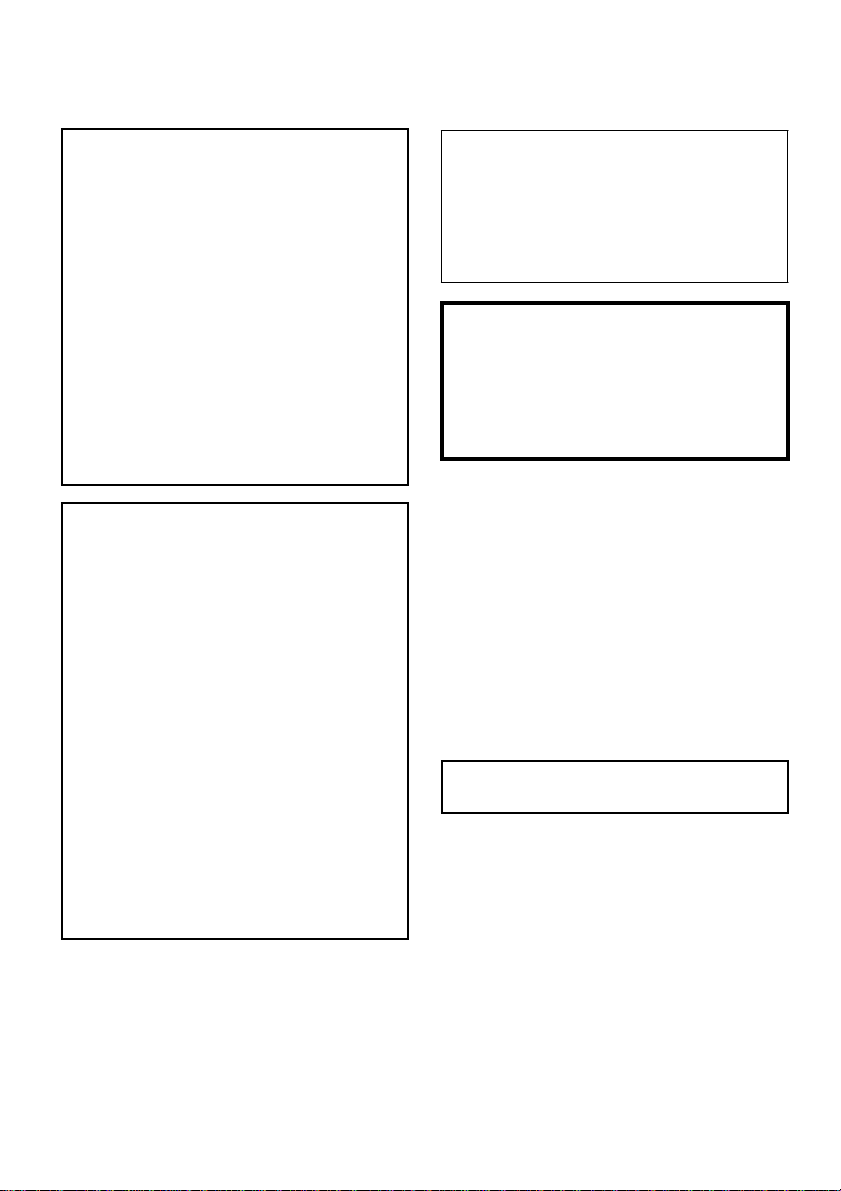
Ohutusinfo
HOIATUS!
VÄHENDAMAKS TULE-, ELEKTRILÖÖGI
JA TOOTE KAHJUSTAMISE OHTU:
y ÄRGE JÄTKE SEDA SEADET VIHMA,
NIISKUSE, TILKUVATE VÕI PRITSIVATE
VEDELIKE KÄTTE JA HOOLITSEGE, ET
SEADMELE EI ASETATA MINGEID
VEDELIKEGA TÄIDETUD ESEMEID
NAGU VAASE.
y KASUTAGE AINULT SOOVITATUD
TARVIKUID.
y ÄRGE EEMALDAGE SEADME KATET
(EGA TAGAPANEELI), SEADMES EI OLE
KASUTAJA HOOLDATAVAID OSI.
USALDAGE SEADME HOOLDUS
PÄDEVATELE
HOOLDUSTÖÖTAJATELE.
ETTEVAATUST!
y ÄRGE PAIGUTAGE SEDA SEADET
RAAMATUKAPPI, SISSEEHITATUD
SEINAKAPPI EGA MUUSSE UMBSESSE
KOHTA. HOOLITSEGE, ET SEADE ON
HÄSTI VENTILEERITUD.
ÜLEKUUMENEMISE PÕHJUSTATUD
ELEKTRILÖÖGI- JA TULEOHU
VÄLTIMISEKS HOOLITSEGE, ET
KARDINAD EGA MUUD MATERJALID EI
TAKISTA ÕHUAVASID.
y ÄRGE KATKE SEADME ÕHUAVASID
AJALEHTEDE, LAUDLINADE,
KARDINATE EGA MUUDE SARNASTE
ESEMETEGA.
y ÄRGE ASETAGE SEADMELE PÕLEVAID
KÜÜNLAID EGA MUID LAHTISE TULE
ALLIKAID.
y KÕRVALDAGE AKUD/PATAREID
KESKKONNAOHUTUL VIISIL.
Pistikupesa tuleb paigaldada seadme
lähedale, kergesti ligipääsetavasse kohta.
Toitejuhtme pistik peab olema kergesti
lahtiühendatav. Seadme täielikuks
elektrivõrgust lahtiühendamiseks ühendage
toitepistik vahelduvvoolu pistikupesast lahti.
Hoiatus!
Tule-, plahvatus- ja põletusoht. Ärge võtke
lahti!
Akusid/patareisid ei tohi visata tulle ega
kuumutada üle allpool näidatud temperatuuri.
Nööppatarei 60
o
Aku 60
o
C
C
Elektromagnetiline ühilduvus
See sümbol (CE) asub andmesildil.
Kasutage ainult soovitatud tarvikuid.
y Muud AV-, komponent- ega USB-kaablit
peale seadme komplekti kuuluvate ei tohi
kasutada.
y Kui kasutate eraldi müügilolevaid kaableid,
siis valige kindlasti sellised, mille pikkus on
alla 3 meetri.
y Hoidke mälukaarti lastele kättesaamatus
kohas, sest lapsed võivad selle alla
neelata.
Toote tähistus asub seadme põhjal.
2
VQT1T77
Page 3
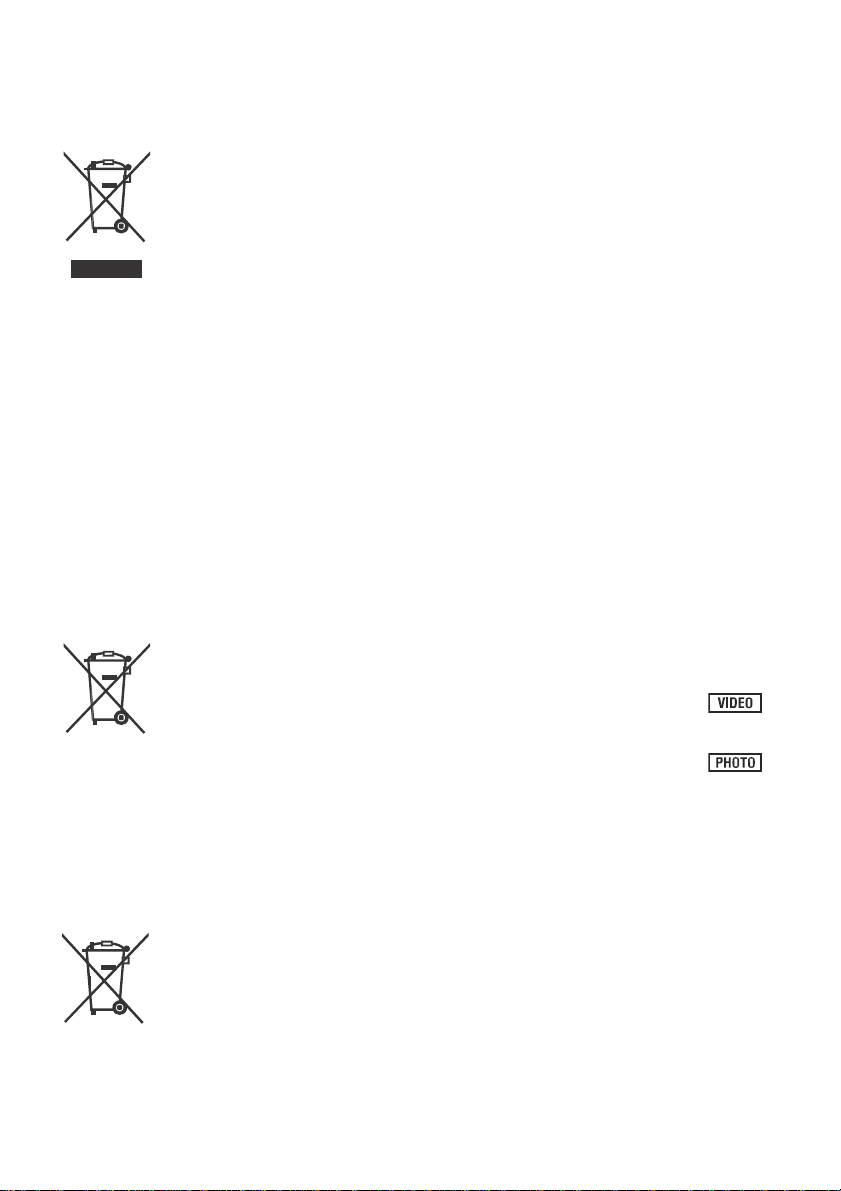
Info kasutatud seadmete ja
j
j
akude/patareide kogumise ja
kõrvaldamise kohta
Need sümbolid toodetel, pakendil
ja/või toodetega kaasasolevatel
dokumentidel tähendavad, et
kasutatud elektri- ja
elektroonikatooteid ning
Vastavalt kohalikele eeskirjadele ja direktiividele
2002/96/EÜ ja 2006/66/EÜ tuleb kasutatud
tooted ja akud/patareid viia nõuetekohase
käitlemise, taaskasutuse ja ringlussevõtu
tagamiseks sihtotstarbelisse kogumispunkti.
Nende toodete ja akude/patareide
nõuetekohane kõrvaldamine aitab hoida kokku
väärtuslikke ressursse ja vältida võimalikku
negatiivset mõju inimeste tervisele ja
keskkonnale, mis võib nõudeid eirava
äätmekäitlusega kaasneda.
Täpsemat infot kasutatud toodete ja
akude/patareide kogumise ja ringlussevõtu
kohta saate kohalikust omavalitsusest, oma
prügifirmalt või toote ostukohast.
Vastavalt siseriiklikele õigusaktidele võib selliste
äätmete nõuetevastane kõrvaldamine olla
karistatav.
[Info kasutuselt kõrvaldamise kohta muudes
riikides väljaspool Euroopa Liitu]
Need sümbolid kehtivad ainult Euroopa Liidus.
Kui soovite nendest toodetest loobuda, siis
pöörduge kohalikku omavalitsusse või seadme
müüja poole, et saada infot nende toodete
nõuetele vastava kõrvaldamismeetodi kohta.
Cd
akusid/patareisid ei tohi visata ära
koos tavaliste olmejäätmetega.
Äriklientidele Euroopa Liidus
Kui soovite tarbetuks muutunud
elektri- ja elektroonikaseadmed
kasutuselt kõrvaldada, siis
pöörduge edasise info saamiseks
vastava seadme müüja või tarnija
poole.
Märkus aku/patarei sümboli kohta
(kaks alumist sümbolit):
Seda sümbolit võidakse kasutada
koos keemilise elemendi
sümboliga. Sellisel juhul vastab
see antud kemikaali kohta
direktiivis sätestatud nõuetele.
Salvestiste eest vastutusest
keeldumine
Tootja ei vastuta mingil määral selle seadme,
tarvikute ega andmekandjate talitlushäiretest
või defektidest tuleneva salvestiste kaotuse
eest.
Järgige hoolikalt
autorikaitseseadust
Eelsalvestatud lintide või plaatide või muu
väljaantud või ülekandena edastatava
materjali salvestamine muul eesmärgil kui
isiklikuks kasutamiseks võib olla vastuolus
autoriõiguse seadusega. Ka isiklikuks
kasutamiseks võib teatud materjali
salvestamisel olla piiranguid.
Mälukaardid, mida saab
selle seadmega kasutada
SD-mälukaart ja SDHC-mälukaart
y Ilma SDHC-logota 4 GB (või suurema)
mälumahuga mälukaardid ei vasta SDmälukaardi tehnilistele andmetele.
y Vt lk 19 täpsema info saamiseks SDmälukaartide kohta.
Käesolevas kasutusjuhendis:
y SD-mälukaarti ja SDHC-mälukaarti
nimetatakse “SD-mälukaardiks”.
y Video salvestamiseks/esitamiseks
kasutatavad funktsioonid on märgistatud
käesolevas kasutusjuhendis tähisega
y Fotode salvestamiseks/esitamiseks
kasutatavad funktsioonid on märgistatud
käesolevas kasutusjuhendis tähisega
y “Tarkvara HD Writer 2.6E HDC jaoks” asemel
öeldakse “tarkvara HD Writer 2.6E”.
y Viiteleheküljed on märgistatud noolega,
näiteks: l 00
.
.
3
VQT1T77
Page 4
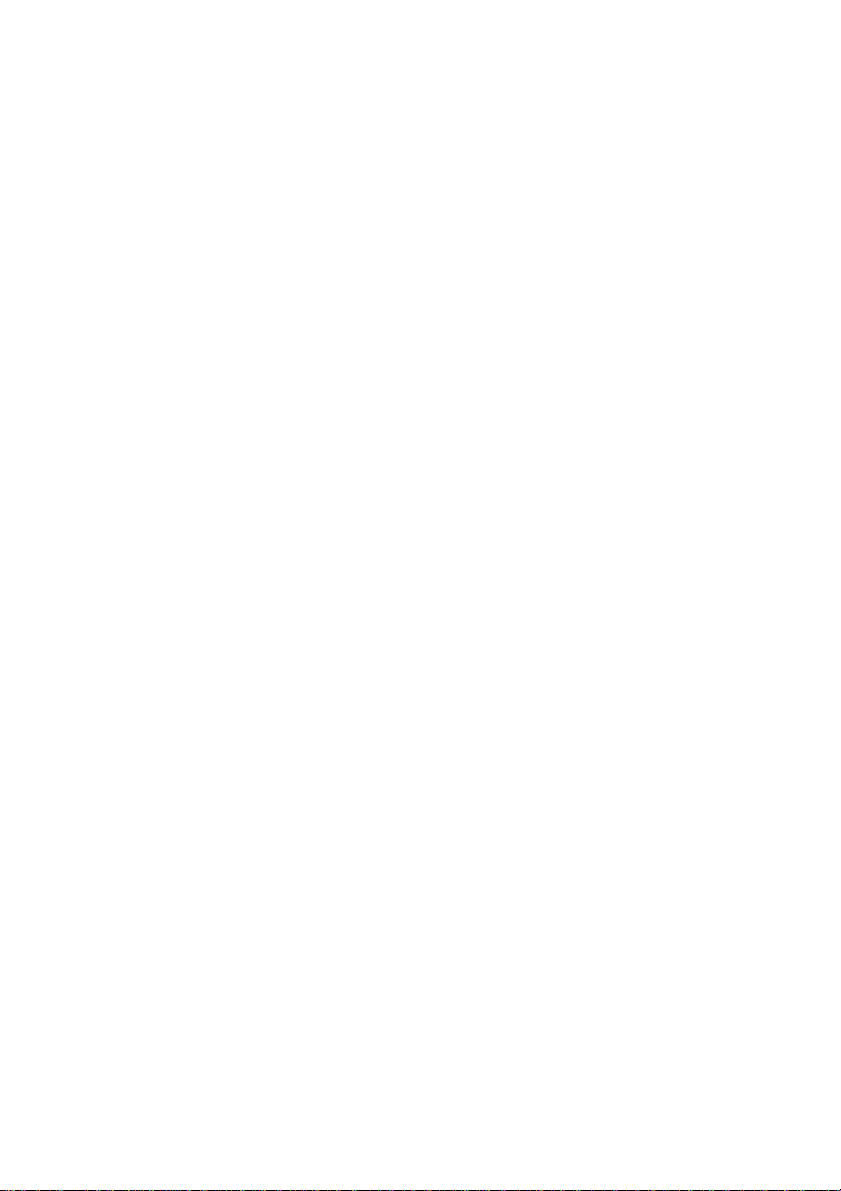
Litsentsid
A
y SDHC-logo on kaubamärk.
y “AVCHD” ja “AVCHD” logo on firmade
Matsushita Electric Industrial Co Ltd ja Sony
Corporation kaubamärgid.
y Toodetud firmalt Dolby Laboratories saadud
litsentsi alusel.
Dolby ja kaksik-D sümbol on firma Dolby
Laboratories kaubamärgid.
y HDMI, HDMI-logo ja High-Definition
Multimedia Interface on firmale HDMI Licensing
LLC kuuluvad kaubamärgid või registreeritud
kaubamärgid.
y HDAVI Control™ on firma Matsushita Electric
Industrial Co Ltd kaubamärk.
y “x.v.Colour” on kaubamärk.
y LEICA on firma Leica Microsystems IR GmbH
registreeritud kaubamärk ja DICOMAR on firma
Leica Camera AG registreeritud kaubamärk.
y Microsoft®, Windows®, Windows Vista® ja
DirectX® on firma Microsoft Corporation
registreeritud kaubamärgid või kaubamärgid
USAs ja/või muudes riikides.
y Microsofti toodete kuvatõmmiste trükkimiseks
on Microsoft Corporationi luba.
y IBM ja PC/AT on firma International Business
Machines Corporation of the U.S. registreeritud
kaubamärgid.
y Intel®, Core™, Pentium® ja Celeron® on firma
Intel Corporation registreeritud kaubamärgid või
kaubamärgid USAs ja muudes riikides.
y AMD Athlon™ on firma Advanced Micro
Devices Inc kaubamärk.
y Apple, Mac OS on firma Apple Inc
registreeritud kaubamärgid või kaubamärgid
USAs ja/või muudes riikides.
y PowerPC on firma International Business
Machines Corporation kaubamärk.
y Muud selles juhendis esinevad süsteemide ja
toodete nimetused on reeglina neid
väljatöötanud firmade registreeritud
kaubamärgid või kaubamärgid.
Käesolev toode on litsentseeritud AVC patendi
litsentsiportfelliga tarbijale isiklikuks ja
mittekaubanduslikuks kasutamiseks selleks, et
(i) kodeerida videosignaali vastavalt AVCstandardile („AVC Video“) ja/või (ii) dekodeerida
VC-videosignaali, mis on kodeeritud tarbija
poolt isiklikuks ja mittekaubanduslikuks
otstarbeks ja/või on hangitud AVC-videote
litsentseeritud turustajalt. Mingit litsentsi ei anta
ega saa kaudselt eeldada mingiks muuks
otstarbeks. Täiendava info saamiseks pöörduge
firma MPEG LA LLC poole. Vt
http://www.mpegla.com.
4
VQT1T77
Page 5
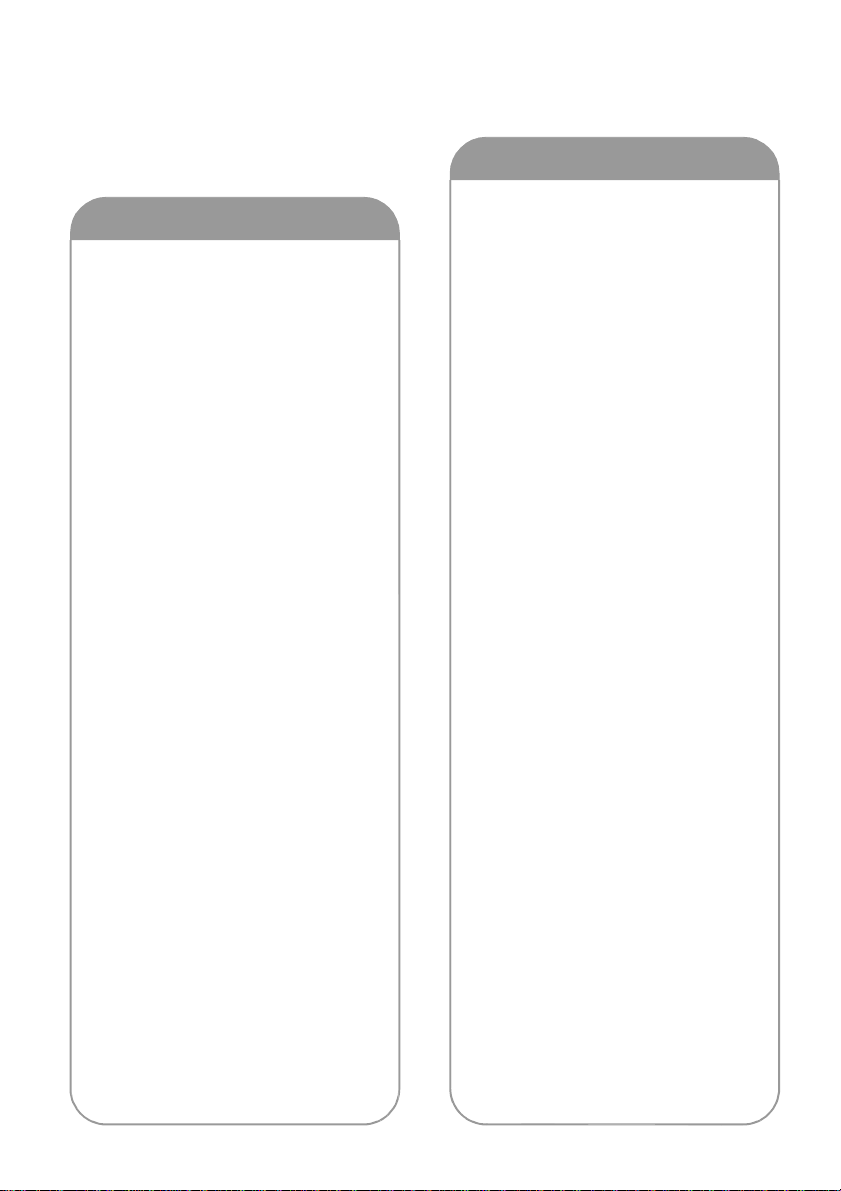
Sisukord
A
j
A
A
Ohutusinfo 2
Tarvikud 7
Omadused 8
Ettevalmistamine
Enne kasutamist
[1] Osad ja nende käsitsemine 10
Kaugjuhtimispult 14
Seadistamine
Toide 15
ku laadimine 15
ku sisestamine/eemaldamine 16
Laadimis- ja salvestusaeg 17
Ühendamine elektrivõrgu pistikupessa 18
[2] SD-mälukaartide ettevalmistamine 19
Selle seadmega kasutatavad
mälukaardid 19
SD-mälukaardi sisestamine/
Eemaldamine 20
[3] Režiimi valimine (seadme sisse- ja
väljalülitamine) 21
Seadme sisse- ja väljalülitamine LCDekraaniga 21
[4] Menüükuva kasutamine 22
Keele valimine 23
Menüüde nimekiri 23
[5] Kuupäeva ja kellaaja
seadistamine 26
Maailmaaja säte (reisisihtkoha aja
näitamine) 28
[6] LCD-ekraani/pildinäidiku
reguleerimine 29
LCD/EVF valikulüliti 29
LCD-ekraani heleduse suurendamine 29
Heleduse ja värvi reguleerimine 29
Pildikvaliteedi muutmine LCD-ekraanil 30
Pildinäidiku vaatevälja reguleerimine 30
Salvestamisel pildi partnerile näitamine 30
Salvestamine
Salvestamine (põhifunktsioonid)
[1] Enne salvestamist 32
GS (Anti-Ground-Shooting ehk maapinna
äädvustamise vastane) funktsioon 33
Kiirkäivitus 34
Kiire sisselülitumine 34
[2] Video salvestamine 35
Salvestusrežiimid/ligilähedane
Salvestusaeg 38
PRE-REC ehk eelsalvestus 39
Salvestusjuhised 39
[3] Fotode salvestamine 40
Salvestatavate fotode arv 42
[4] Suumimisfunktsioon 43
Digitaalsuumi funktsioon 43
[5] Optilise pildistabilisaatori
funktsioon 44
[6] Intelligentne automaatrežiim 45
Salvestamine (lisafunktsioonid)
[1] Tööikoonide
salvestusfunktsioonid 46
Tööikoonid 46
[2] Menüüde salvestusfunktsioonid 52
[3] Käsitsi salvestamine menüüst
seadistades 58
Võtterežiim 58
Tuulemüra vähendamine 59
Mikrofoni tase 60
Pildi reguleerimine 61
Sebra 61
Heledus 62
Histogramm 63
[4] Käsitsi salvestamine käsitsi
reguleerimise rõngast kasutades 64
Suumimine 65
Käsitsi teravdamine 65
Värvustasakaal 66
Säriaja/ava käsitsi reguleerimine 68
5
VQT1T77
Page 6
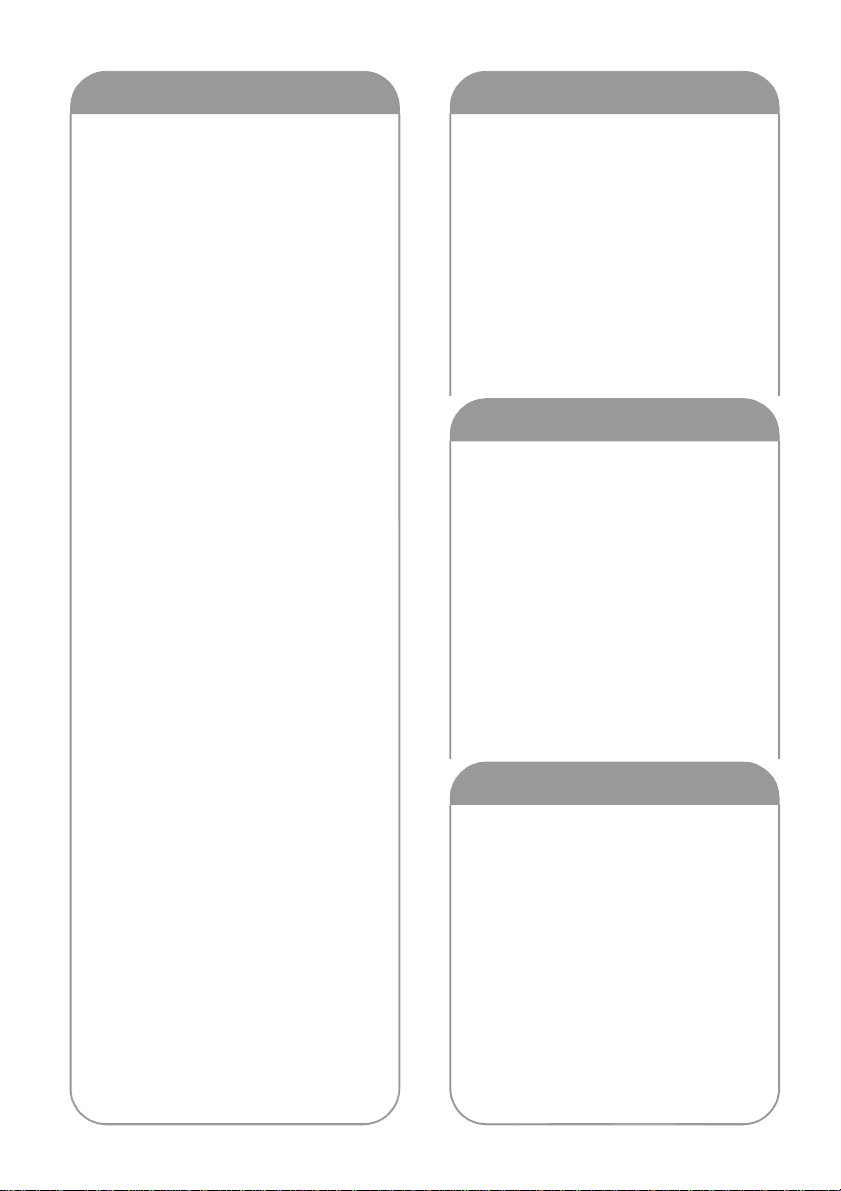
Esitamine Varundamine
g
A
Esitamine
[1] Video esitamine 70
Foto tegemine videost 73
Video esitamine kuupäeva järgi 73
Intelligentne stseeni valimine 73
Korduvesitus 74
Eelneva esituse jätkamine 74
[2] Fotode esitamine 75
Fotode esitamine kuupäeva järgi 77
Toimetamine
[1] Videote/fotode kustutamine 78
[2] Videolõigu jagamine
Kustutamiseks 80
[3] Videote/fotode kaitsmine 81
[4] DPOF-säte 82
[5] SD-mälukaardi haldus 83
Vormindamine 83
SD-mälukaardi infokuva 83
Kasutamine teleriga
[1] Video/piltide vaatamine telerist 84
HDMI-minikaabliga ühendamine 87
5,1-kanalilise ruumiheli kuulamine 88
Ühendamine komponentkaabliga 88
Ühendamine AV-kaabliga 88
[2] Esitus VIERA-linki kasutades
(HDAVI Control
™) 89
Kasutamine koos muude seadmete
[1] DVD-kirjuti ühendamine plaadile
kopeerimiseks/plaadi esitamiseks 92
Kopeerimiseks/esitamiseks valmistumine92
Kopeerimine plaatidele 94
Kopeeritud plaadi esitamine 97
Kopeeritud plaadi haldamine (vormindamine,
automaatkaitse, plaadiinfo näitamine) 98
[2] Kujutiste dubleerimine teisele
videoseadmele 99
[3] Kasutamine printeriga
(PictBridge) 100
a
Kasutamine arvutiga
Enne kasutamist
[1] Arvuti kasutusvõimalused 104
Lõppkasutaja litsentsileping 106
[2] Töökeskkond 107
Seadistamine
[1] Installimine 109
[2] Ühendamine ja tuvastamine 111
rvutikuva 112
Kasutamine arvutiga
[1] Tarkvara HD Writer 2.6E
Käivitamine 113
Tarkvararakenduste kasutusjuhendite
lugemine 113
[2] Macintoshi kasutamisel 114
Muu
Näidud ja tähised
[1] Näidud 116
[2] Teated 119
Taastumine 120
Kasulikud nõuanded
[1] Funktsioonid, mida ei saa korraga
kasutada 121
[2] Rikkeotsing 123
Ettevaatusabinõud kasutamisel 132
Mõistete seletused 135
Tehnilised andmed 137
6
VQT1T77
Page 7
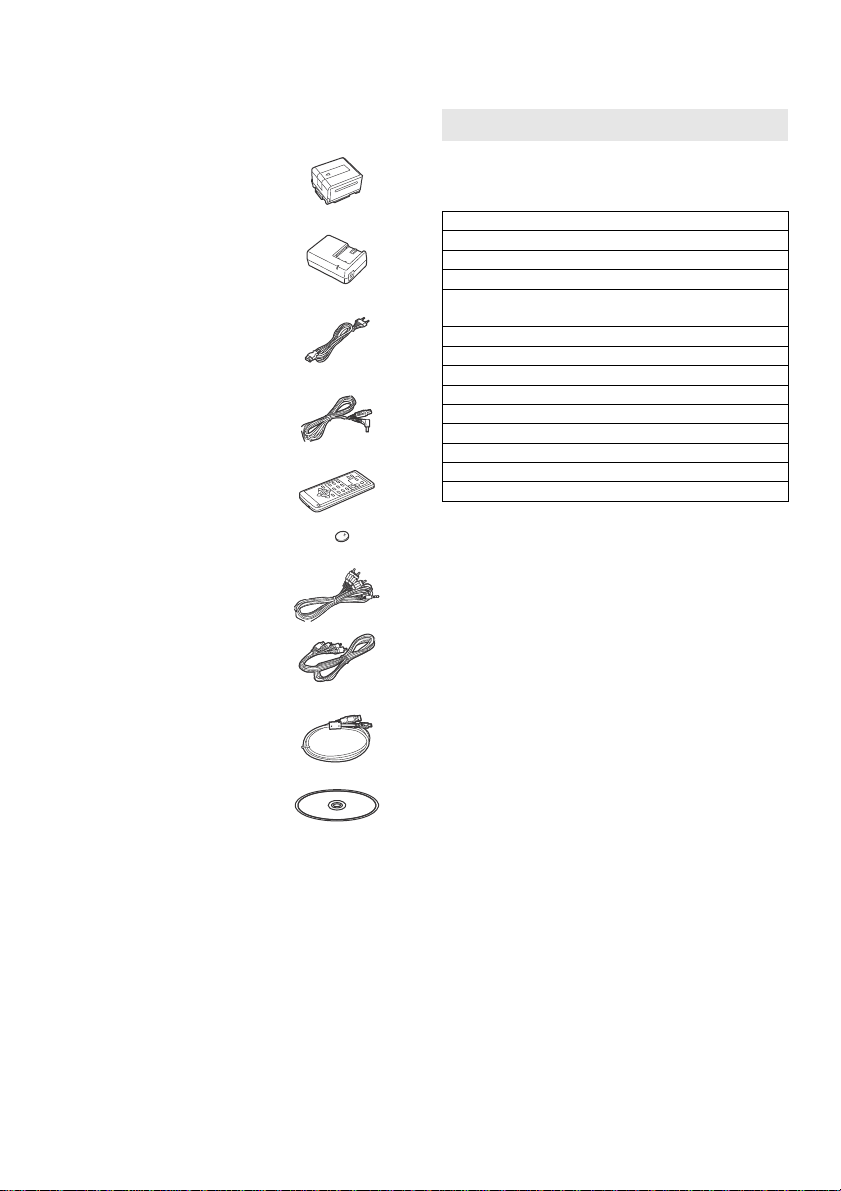
Tarvikud
Enne seadme kasutamist kontrollige, et
seadmega on kaasas kõik loetletud tarvikud.
Aku
VW-VBG130
Toiteadapter
VSK0698
Toitekaabel
K2CQ2CA00006
Alalisvoolukaabel
K2GJYDC00002
Kaugjuhtimispult
N2QAEC000023
Nööppatarei
CR2025
AV-kaabel
K2KC4CB00027
Komponentkaabel
K2KZ9DB00004
Lisavarustus
Mõnes riigis ei pruugi kõik lisatarvikud olla
müügil.
Aku (liitium/VW-VBG130)
Aku (liitium/VW-VBG260)
Aku (liitium/VW-VBG6)*2
Aku hoidikukomplekt (VW-VH04)
HDMI-minikaabel (RP-CDHM15, RPCDHM30)
Telekonverter (VW-T3714H)
Lainurkkonverter (VW-W3707H)
Filtrikomplekt (VW-LF37WE)
Videolamp (VW-LDC103E)*3
Videolambi pirn (VZ-LL10E)
Stereomikrofon (VW-VMS2E)
Tarvikuadapter (VW-SK12E)
Statiiv (VW-CT45E)
DVD-kirjuti (VW-BN1)
*1 Komplekti kuuluvaid alalisvoolukaableid ei
saa selle seadmega kasutada.
*2 Vajalik on aku hoidikukomplekt VW-VH04
(lisavarustus).
*3 Saadaval alates septembrist 2008.
USB-kaabel
K2KYYYY00050
CD-ROM
VQT1T77
7
Page 8
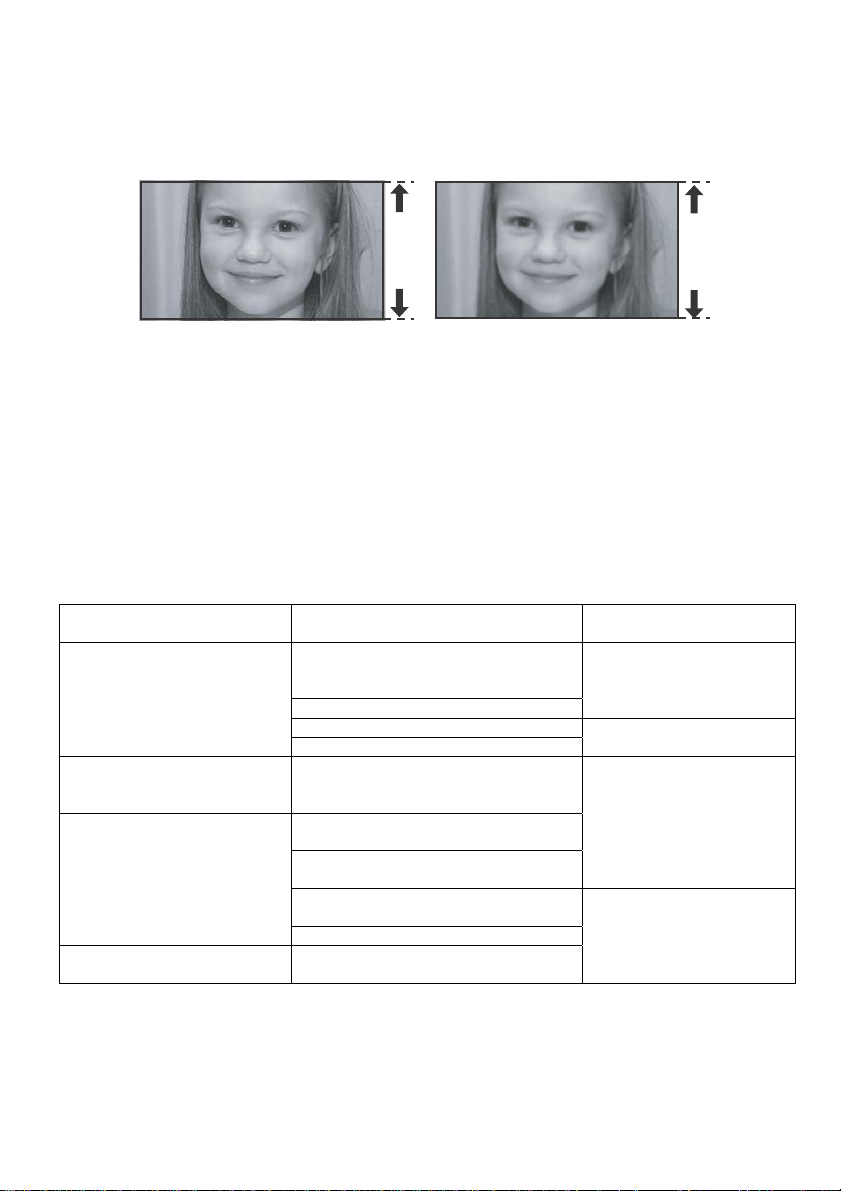
Omadused
A
Väga selged kõrglahutusega pildid
Selle seadmega saab salvestada kõrglahutusega kujutisi SDmälukaardile.
Kõrglahutusega kujutised (1920k1080)
Kasutatav horisontaalridade arv 1080
Kõrglahutusega kujutised
y Eespool näidatud fotod on trükitud selgituste lihtsustamiseks.
* Kui salvestusrežiimiks on HA/HG/HX.
Mis on AVCHD?
See on detailsete kõrglahutusega kujutiste salvestamise ja esitamise vorming.
Kujutiste salvestamisel kasutatakse kujutiste tihendamiseks MPEG-4 AVC/H.264 kodekit ning heli
salvestamiseks kasutatakse Dolby Digital 5.1 Creator’it.
y Kuna salvestusmeetod erineb tavalisest DVD-videost jne, ei ole andmed ühilduvad.
Ühilduvus teiste toodetega
Kasutamine koos muude
seadmetega
Video/piltide vaatamine
telerist ( 84-90)
DVD-kirjuti kasutamine (
92-98)
Arvutiga kasutamine ( 104-
105)
Kujutiste dubleerimine teisele
videoseadmele ( 99)
•
*
Kasutatavad funktsioonid Pildi kvaliteet
Standardsed kujutised (720k576)
B Kasutatav horisontaalridade arv 576
•
Esitus HDMI-minikaabliga
# Esitus VIERA-linki kasutades
(HDAVI Control
Esitus komponentkaabliga [1080i]
Esitus komponentkaabliga [576i]
Esitus AV-kaabliga
DVD-kirjuti ühendamine plaadi
kopeerimiseks/esitamiseks
- Kopeeritud plaadi esitamine ( 97)
Andmete arvutisse kopeerimine ja
lihtne redigeerimine
Andmete kirjutamine DVD-plaatidele
ja SD-mälukaartidele
Videoandmete teisendamine MPEG2ks
DVD-videoplaadi loomine
Kujutiste dubleerimine ühendamiseks
AV-kaablit kasutades
™) ( 89)
Kõrglahutusega kujutised
Standardsed kujutised
Kõrglahutusega kujutised
Standardsed kujutised
8
VQT1T77
Page 9
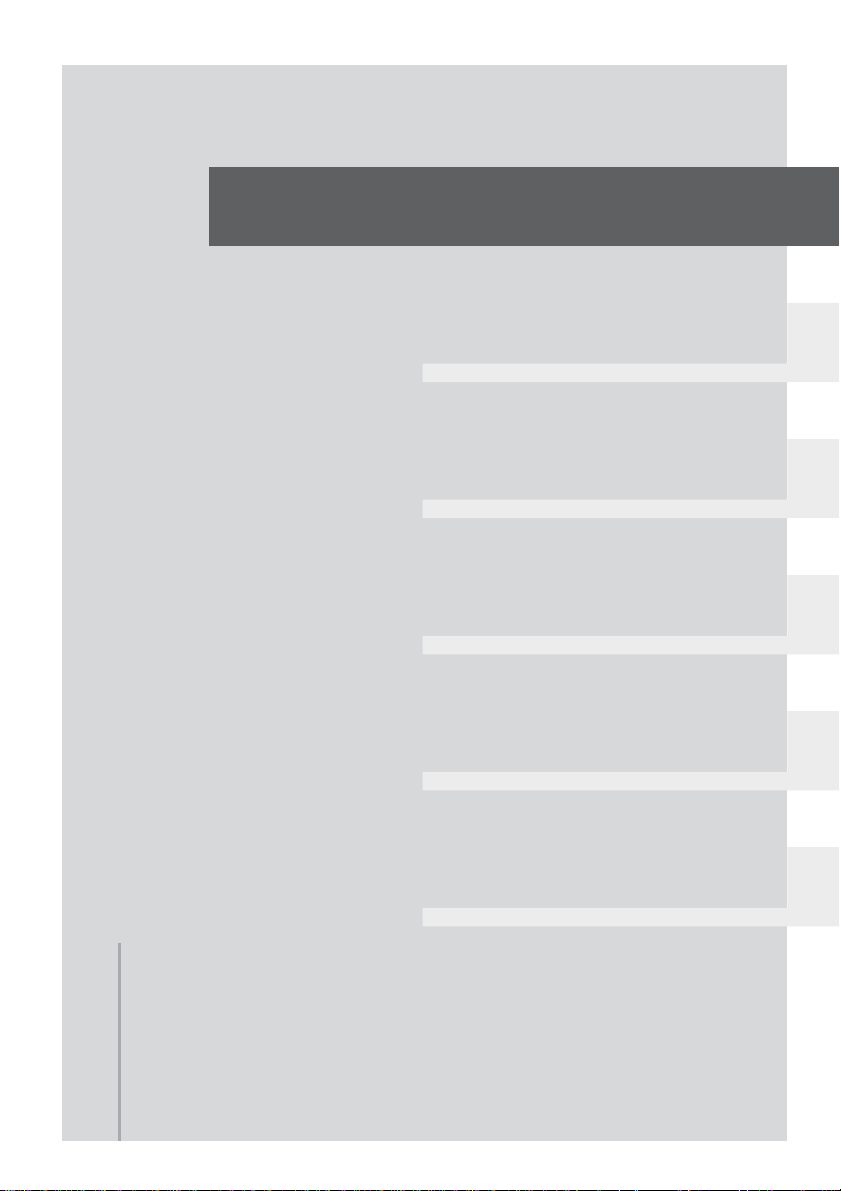
Ettevalmistamine
Salvestamine
Esitamine
Varundamine
Kasutamine arvutiga
Muu
10 Enne kasutamist
15 Seadistamine
9
VQT1T77
Page 10
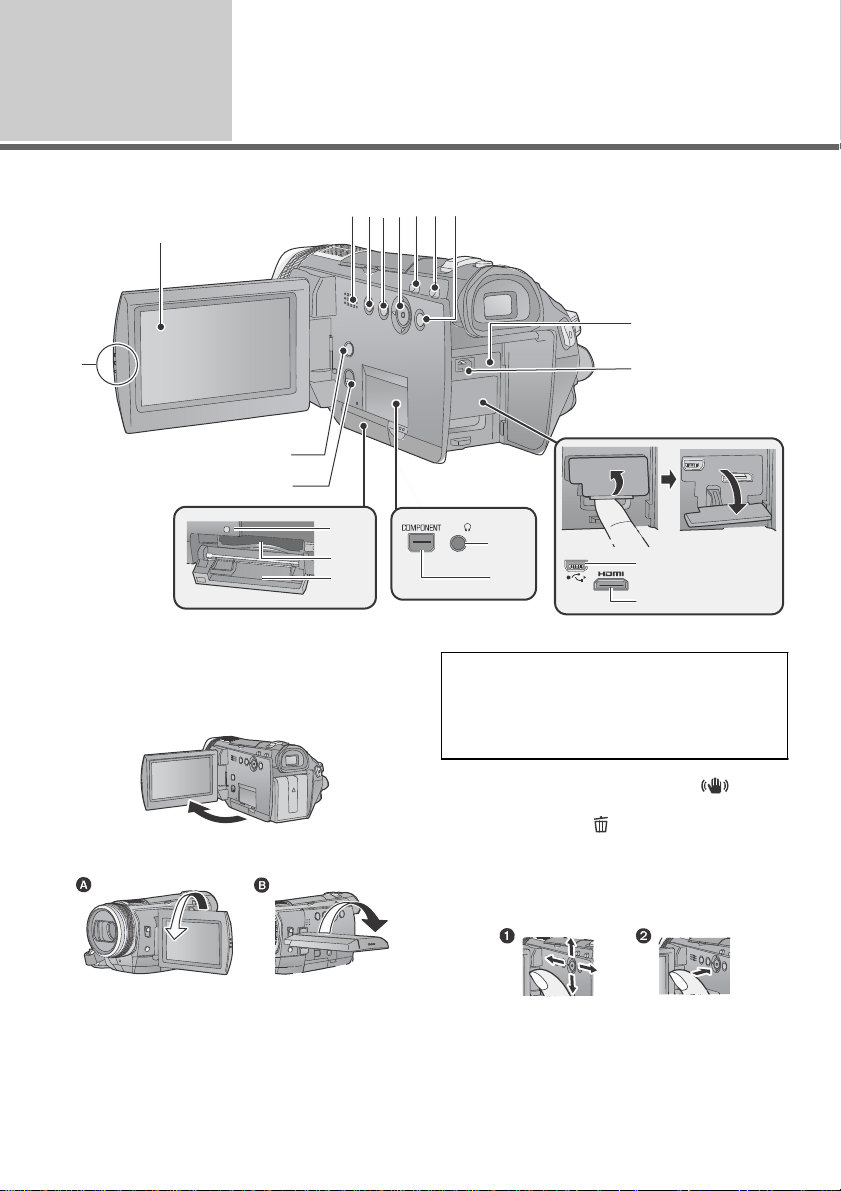
1
Osade nimetused ja
käsitsemine
3 4 5 6 7 8 9
2
1
20
19
16
17
18
1 LCD-ekraani avamise koht
2 LCD-ekraan ( 29)
Tõmmake LCD-ekraan käega noole suunas
välja.
y LCD-ekraan avaneb kuni 90°.
10
11
AV /
14
15
12
13
LCD-ekraanide tootmistehnoloogia tõttu võivad
ekraanil olla mõned väiksed heledad või
tumedad punktid.
See ei ole siiski tõrge ega halvenda võtte
salvestuskvaliteeti.
3 Kõlar
4 Optilise pildistabilisaatori nupp [
O.I.S.] (l 44)
5 Kustutamisnupp [
6 Kursornupp
Kasutage kursornuppu salvestusfunktsioonide ja
esitustoimingute valimiseks ning menüükuval
liikumiseks.
] ( 78)
,
y Ekraani saab pöörata 180° A objektiivi
suunas või 90° B pildinäidiku suunas.
10
VQT1T77
1 Valimiseks lükake üles, alla, vasakule või
paremale.
2 Seadistamiseks vajutage keskele.
y Menüükuva kasutamine ( 22).
y Salvestusfunktsioonide valimine ( 46, 52)
y Esitustoimingud ( 70)
Page 11
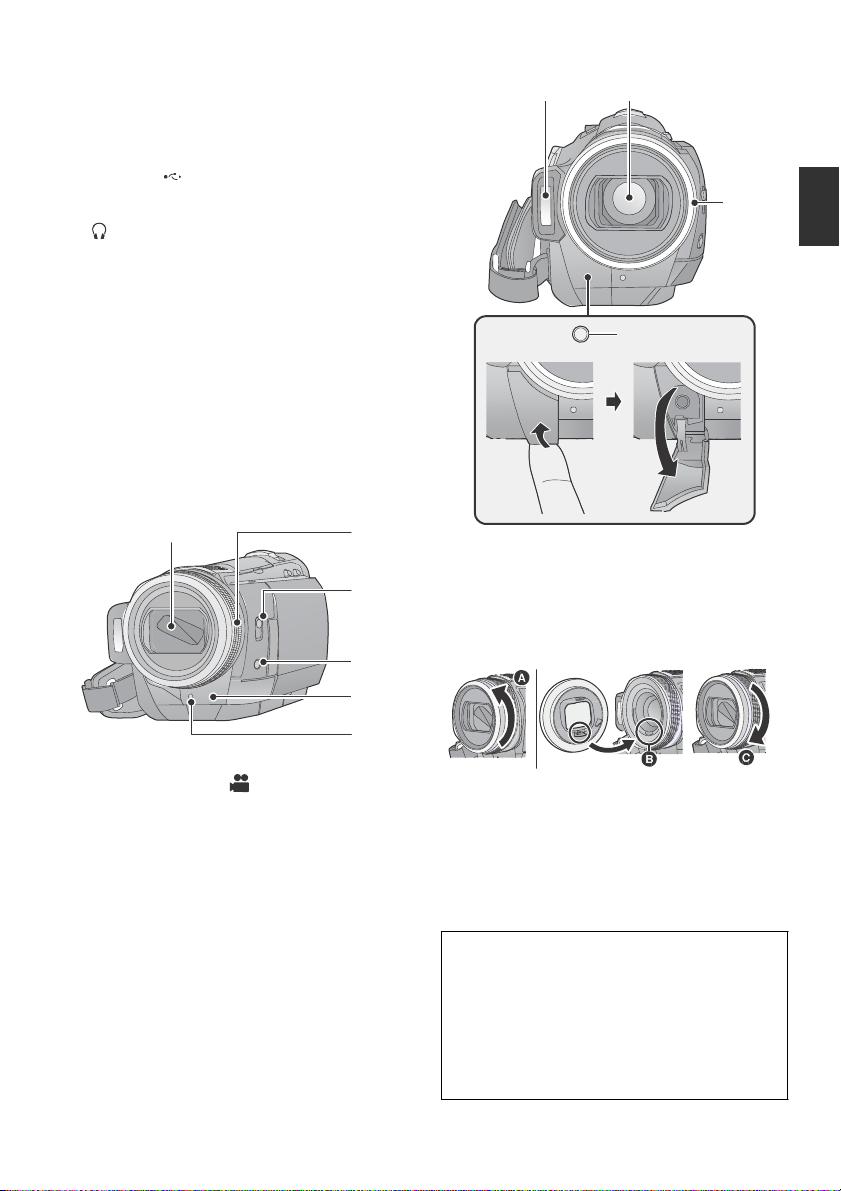
7 Intelligentse automaatrežiimi nupp [iA] ( 45)
8 Eelsalvestusnupp [PRE-REC] ( 39)
9 Menüünupp [MENU] ( 22)
10 Akuhoidik ( 16)
11 Alalisvoolu sisendpesa [DC IN] ( 18)
12 USB-pesa [
13 HDMI-minipesa [HDMI] ( 84, 89)
14 Audio-video/kuularite väljundpesa
] ( 24, 50, 84, 99)
[AV/
y Kasutage AV-kaablit (ainult komplekti kuuluvat) või
kuulareid.
y Seadistage menüüs [AV JACK] kuularite
kasutamisel. ( 24)
y Liigne helirõhk kuularitest ja kõrvaklappidest võib
põhjustada kuulmiskahjustusi.
15 Komponentpesa [COMPONENT] ( 84)
16 Kaardi kasutamise märgutuli [ACCESS] (
20)
17 Mälukaardipesa ( 20)
18 SD-mälukaardipesa kate ( 20)
19 SD-mälukaardipesa avamishoob [OPEN] (
20)
20 Plaadi kopeerimisnupp [DISC COPY] ( 94,
96)
] ( 92, 100, 111)
21
22
23
24
25
26
21 Objektiivikate
y Objektiivikate avaneb
21)
22 Käsitsi reguleerimise rõngas ( 64)
23 Režiimi valikulüliti [AUTO, MANUAL,
FOCUS/ZOOM] ( 33, 58, 64)
24 Kaamerafunktsiooni nupp [CAM FUNC] (
64)
25 Kaugjuhtimisandur ( 14)
26 Salvestamise märgutuli ( 23)
salvestusrežiimis. (
27
28
29
30
MIC
27 Sisseehitatud välklamp ( 55)
28 Objektiiv (LEICA DICOMAR)
29 Objektiivivarjuk
Pöörake objektiivivarjukit eemaldamiseks
vastupäeva A. Paigaldamiseks seadke see
avasse B ja seejärel pöörake päripäeva C.
y Paigaldage filtrikomplekti (VW-LF37WE,
lisavarustus) tavaline puhas kaitsefilter või
hallfilter objektiivivarjuki ette.
y Telekonverteri (VW-T3714H, lisavarustus) või
lainurkkonverteri (VW-W3707H, lisavarustus)
paigaldamisel eemaldage kõigepealt
objektiivivarjuk.
Olge ettevaatlik järgmistes olukordades!
Kui paigaldatud on 2 objektiivitarvikut, näiteks
hallfilter ja telekonverter, ja suumimishooba
lükatakse W suunas, siis kujutise nurgad
tumenevad.
(Vinjett)
(2 objektiivitarvikut kasutades eemaldage
esmalt objektiivivarjuk ning paigaldage need
siis.)
11
VQT1T77
Page 12

Objektiivikaane paigaldamine
(kuulub filtrikomplekti (VWLF37WE, lisavarustus))
y Filtrikomplekti (VW-LF37WE, lisavarustus)
kasutamisel kaitske objektiivi filtrikomplekti
kuuluva objektiivikaanega, kui seade ei ole
kasutuses.
y Objektiivikaane kinnitamiseks või
eemaldamiseks võtke objektiivikaas pöidla
ja nimetissõrme vahele.
30 Mikrofonipesa [MIC]
y Välise mikrofonina saab kasutada ühilduvat
videokaameralt toidet saavat (plug-in) tüüpi
mikrofoni.
y Välise mikrofoni sisendiks on stereoheli (2-
kanaliline).
y Hoolitsege, et mikrofonikaabel asub objektiivist
eemal, et see ei salvestuks kujutistele.
y Videokaamera ühendamisel toiteadapteriga
võib olenevalt mikrofoni tüübist mõnel juhul
kosta müra. Sellisel juhul lülitage seade
akutoitele ja müra kaob.
37 38 39
36
35
34
33
32
31
42
31 Töörežiimide valikulüliti ( 21)
32 Salvestamise alustamise/se iskamise nupp ( 35)
33 Oleku märgutuli ( 21)
34 LCD-ekraani/pildinäidiku valikulüliti [EVF/LCD] ( 29)
35 Pildinäidik ( 29)
LCD-ekraanide tootmistehnoloogiast
tulenevalt võivad pildinäidiku ekraanil olla
mõned väiksed heledad või tumedad punktid.
See ei ole siiski tõrge ega halvenda võtte
salvestuskvaliteeti.
36 Okulaari korrigeerimise nupp ( 30)
37 Pildistamisnupp [
] ( 40)
40
41
38 Suumimishoob [W/T]
(salvestusrežiimis) ( 43)
Helitugevuse hoob [-VOL+]
(esitusrežiimis) ( 71)
12
VQT1T77
Page 13
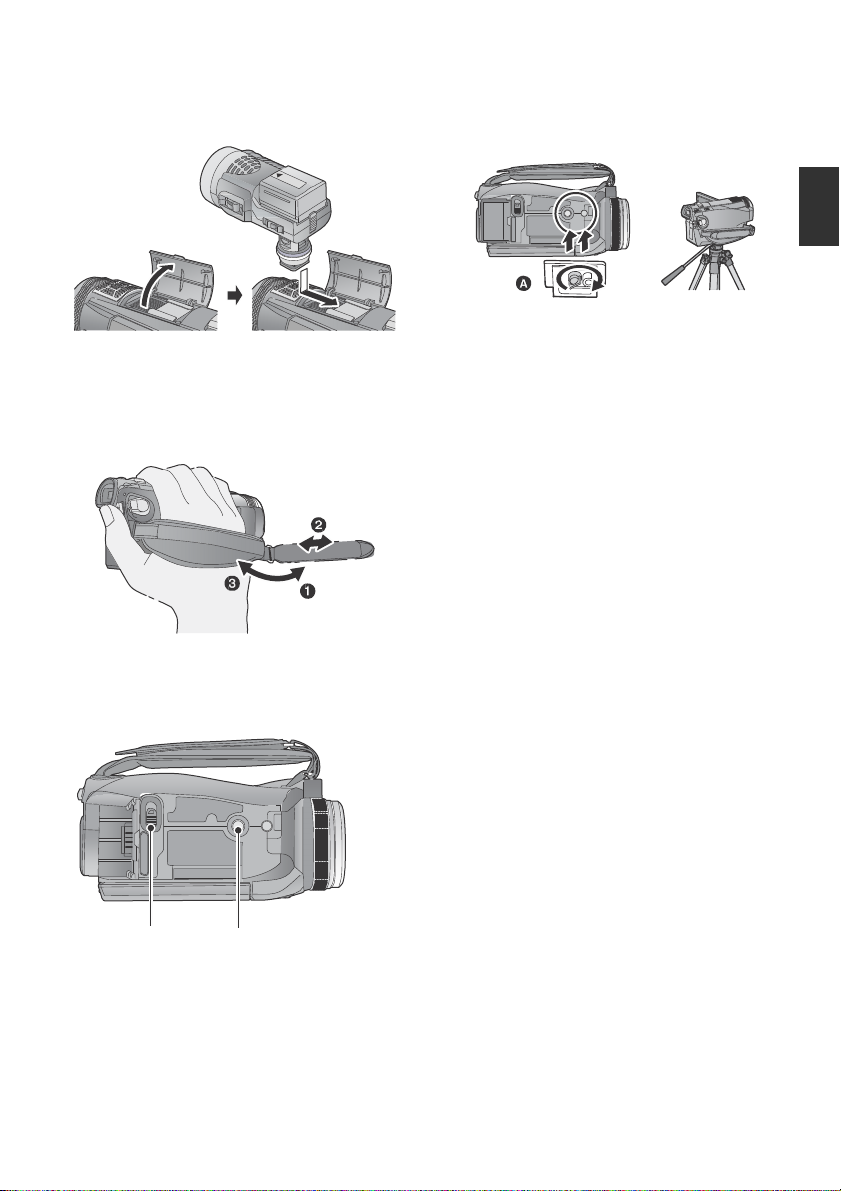
39 Tarvikuklamber
y Siia tuleb kinnitada videolamp/VWLDC103E (lisavarustus).
40 Sisemised mikrofonid (5,1 kanali tugi)
41 Käerihm
Reguleerige käerihm pikkuselt oma käele
parajaks.
1 Tõmmake rihm lahti.
2 Reguleerige rihma pikkust.
3 Kinnitage rihm.
42 Õlarihma klamber
44 Statiivipesa
Siia avasse saab kinnitada lisavarustuseks oleva
statiivi. (Täpse info saamiseks statiivi
kinnitamise kohta lugege statiivi
kasutusjuhendit.)
Kaamera põhi
A
43
44
43 Aku vabastushoob [BATTERY] ( 16)
13
VQT1T77
Page 14
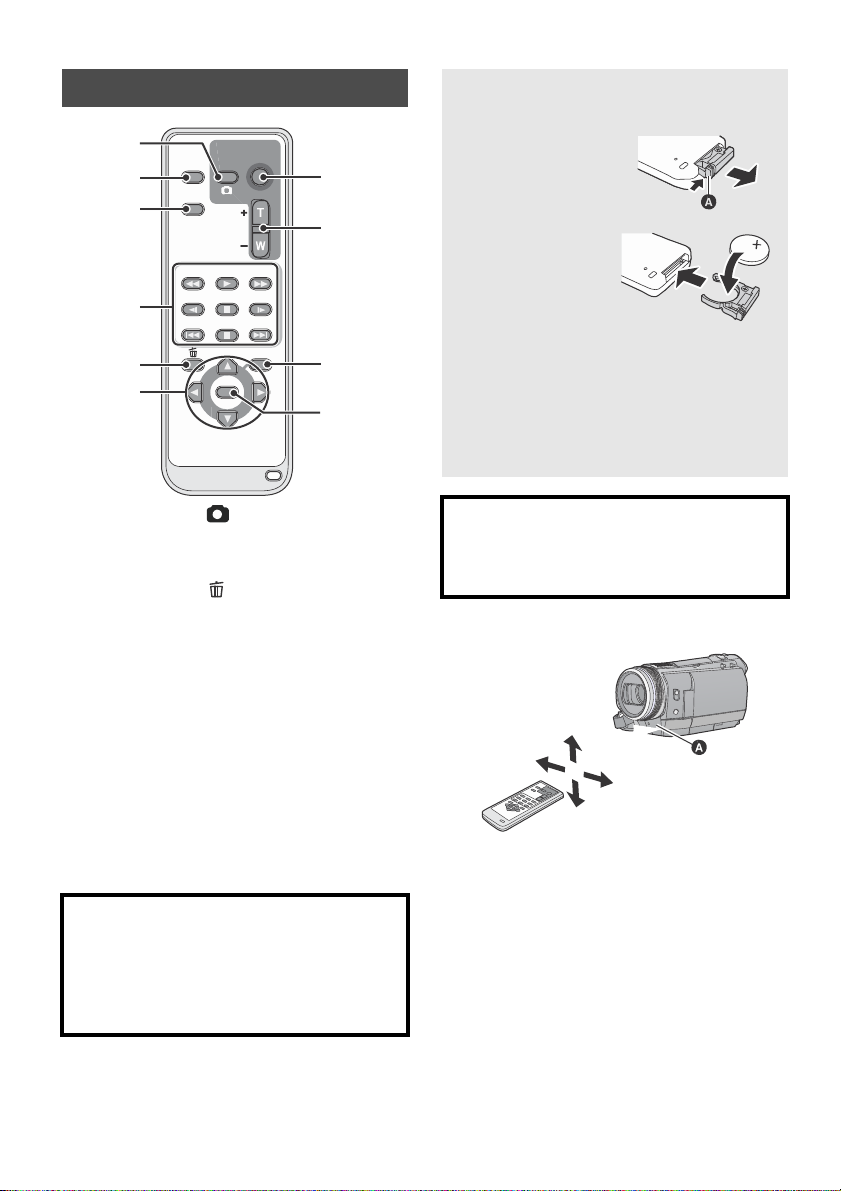
A
Kaugjuhtimispult
1
EXT
DISPLAY
2
DATE/
3
4
5
6
TIME
SEARCH PLAY
STILL ADV
SKIP STOP
START/
PHOTO
STOP
SHOT
ZOOM
VOL
SEARCH
PAUSE
STILL ADV
SKIP
MENU
ENTER
7
8
9
10
Nööppatarei paigaldamine (kuulub
komplekti)
1 Vajutage riivi A ja
tõmmake patareihoidik
välja.
2 Seadke nööppatarei
nii, et sellel olev tähis
(+) jääb ülespoole, ja
lükake patareihoidik
oma kohale tagasi.
y Kui nööppatarei saab tühjaks, asendage
see uuega (osa number:
CR2025). Patarei kestab tavaliselt umbes
aasta, kuid see sõltub siiski seadme
kasutussagedusest.
1 Pildistamisnupp [ , PHOTO SHOT]*
2 Ekraanikuva nupp [EXT DISPLAY] ( 86)
3 Kuupäeva/kellaaja nupp [DATE/TIME] ( 26)
4 Esitustoimingute nupud ( 71)
5 Kustutamisnupp [
]*
6 Suunanupud [c/d/e/f]
Need nupud toimivad samamoodi nagu
kursornupp seadmel liigub
üles/alla/paremale/vasakule.
7 Salvestamise alustamise/seiskamise nupp
[START/STOP]*
8 Suumimise/helitugevuse nupud [ZOOM,
VOL]*
9 Menüünupp [MENU]*
10 Sisestusnupp [ENTER]
See nupp toimib samamoodi nagu kursornupp
seadmel.
* tähendab, et need nupud töötavad samamoodi
nagu põhiseadme vastavad nupud.
ETTEVAATUST!
Plahvatusoht patarei valesti asendamisel!
Asendage patarei täpselt samasuguse või
võrdväärse, tootja soovitatud tüüpi patareiga.
Kasutatud akud/patareid kõrvaldage vastavalt
tootja juhistele.
Hoiatus!
Nööppatareid tuleb hoida lastele
kättesaamatult. Ärge kunagi pange
nööppatareid suhu. Allaneelamisel kutsuge
arst.
Kaugjuhtimispuldi tööulatus
Kaugjuhtimisandur
Kaugus: umbes 5 m.
Nurk: umbes 10° üles ning 15° alla, vasakule ja
paremale.
y Kaugjuhtimispult on ettenähtud kasutamiseks
sisetingimustes. Väljas või tugevas valguses
ei pruugi seade õigesti töötada ka siis, kui
kaugjuhtimispult on ettenähtud tööulatuse
piires.
14
VQT1T77
Page 15
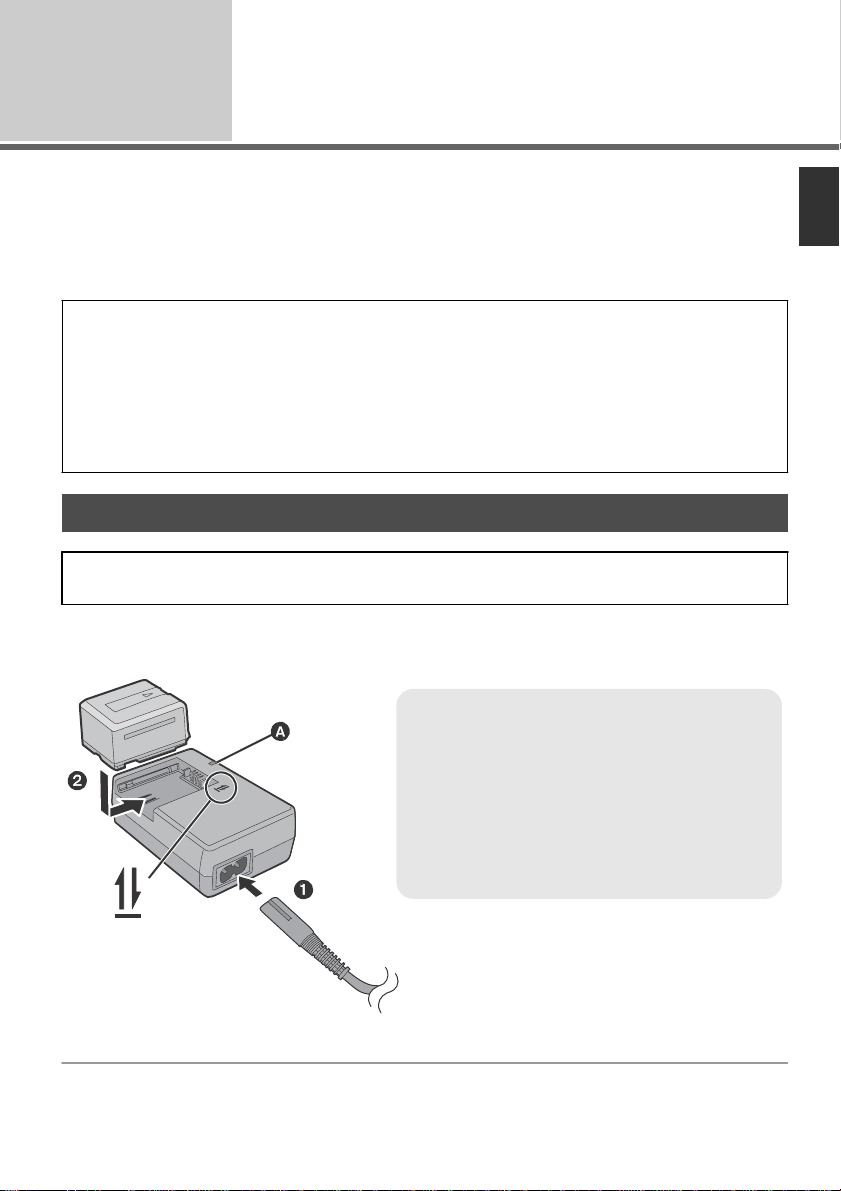
Toide
1
Selle seadmega kasutatavad akud
Selle seadmega saab kasutada järgmisi Panasonicu akusid: VW-VBG130/VW-VBG260/VWVBG6.
VW-VBG130/VW-VBG260/VW-VBG6 on varustatud funktsiooniga, mis kontrollib aku ja seadme
turvaliselt koos kasutamise võimalust.
y VW-VBG6 kasutamiseks selle seadmega on vajalik aku hoidikukomplekt VW-VH04 (lisavarustus).
Teatud kohtades on leitud turustatavate akude hulgas järeletehtud akusid, mis on välimuselt
algupärastele väga sarnased. Osadel neist puudub piisav sisemine kaitse, et need saaksid vastata
akudele esitatavatele ohutusnõuetele. Selliste akude kasutamisega võib kaasneda tule- või
plahvatusoht. Pidage meeles, et selle seadme tootja ei vastuta mingite õnnetusjuhtumite ega
tööhäirete eest, mis tulenevad järeletehtud aku kasutamisest. Ohutute toodete kasutamise
tagamiseks on soovitav kasutada algupärast Panasonicu akut.
y Pidage silmas, et akud, mida müüakse äärmiselt soodsa hinnaga või kohas, kus toodet on raske
enne ostu kontrollida, on osutunud järeletehtuks.
Aku laadimine
Seadme ostuhetkel ei ole aku laetud. Enne seadme kasutamist tuleb aku laadida.
Tähtis!
Kui alalisvoolukaabel on ühendatud toiteadapteriga, siis akut ei laeta. Eemaldage
alalisvoolukaabel toiteadapteri küljest.
Laadimise märgutuli [CHARGE] A
Põleb:
laadimine (aku laadimisaeg: 17)
Kustub:
laadimine on lõppenud
Vilgub:
Hoolitsege, et aku klemmid ja toiteadapter ei puutu
kokku mustuse, võõrkehade ega tolmuga ning
ühendage need siis nõuetekohaselt. ( 133)
1 Ühendage toitekaabel toiteadapteriga ja elektrivõrgu pistikupessa.
2 Akut akulaadijasse asetades seadke nooled kohakuti.
VQT1T77
15
Page 16
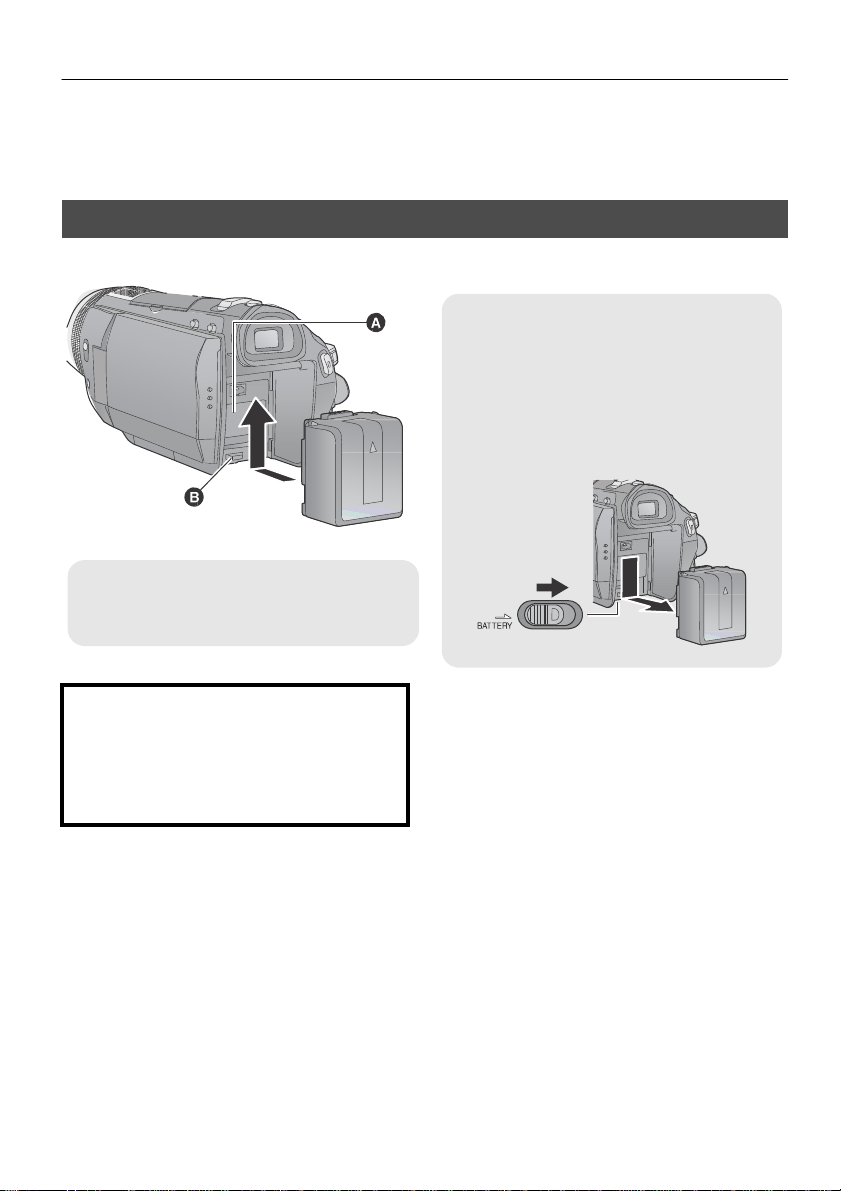
A
y Soovitame kasutada Panasonicu akusid ( 7, 17).
y Muude akude kasutamisel ei saa tootja tagada käesoleva toote talitluskvaliteeti.
y Ärge akusid/patareisid kuumutage ja kandke hoolt selle eest, et akud/patareid ei puutu kokku lahtise tulega.
y Ärge jätke akusid/patareisid pikemaks ajaks suletud uste ja akendega autosse otsese päiksevalguse kät te.
Aku paigaldamine/eemaldamine
Sisestage aku joonisel näidatud suunas.
Aku paigaldamisel peab klemmikate olema
kindlalt kinni.
B Aku peab klõpsuga kohale lukustuma.
ETTEVAATUST!
Plahvatusoht aku valesti asendamisel!
Asendage aku täpselt samasuguse või
võrdväärse, tootja soovitatud tüüpi akuga.
Kasutatud akud/patareid kõrvaldage vastavalt
tootja juhistele.
Aku eemaldamine
Hoolitsege, et režiimi valikulüliti on
väljalülitatud asendis OFF ning et oleku
märgutuli ei põle ning eemaldage aku siis.
Hoidke akust kindlalt kinni, et see maha ei
kukuks.
Liigutage akuhooba noolega tähistatud
suunas ning eemaldage lukustusest
vabastatud aku.
16
VQT1T77
Page 17
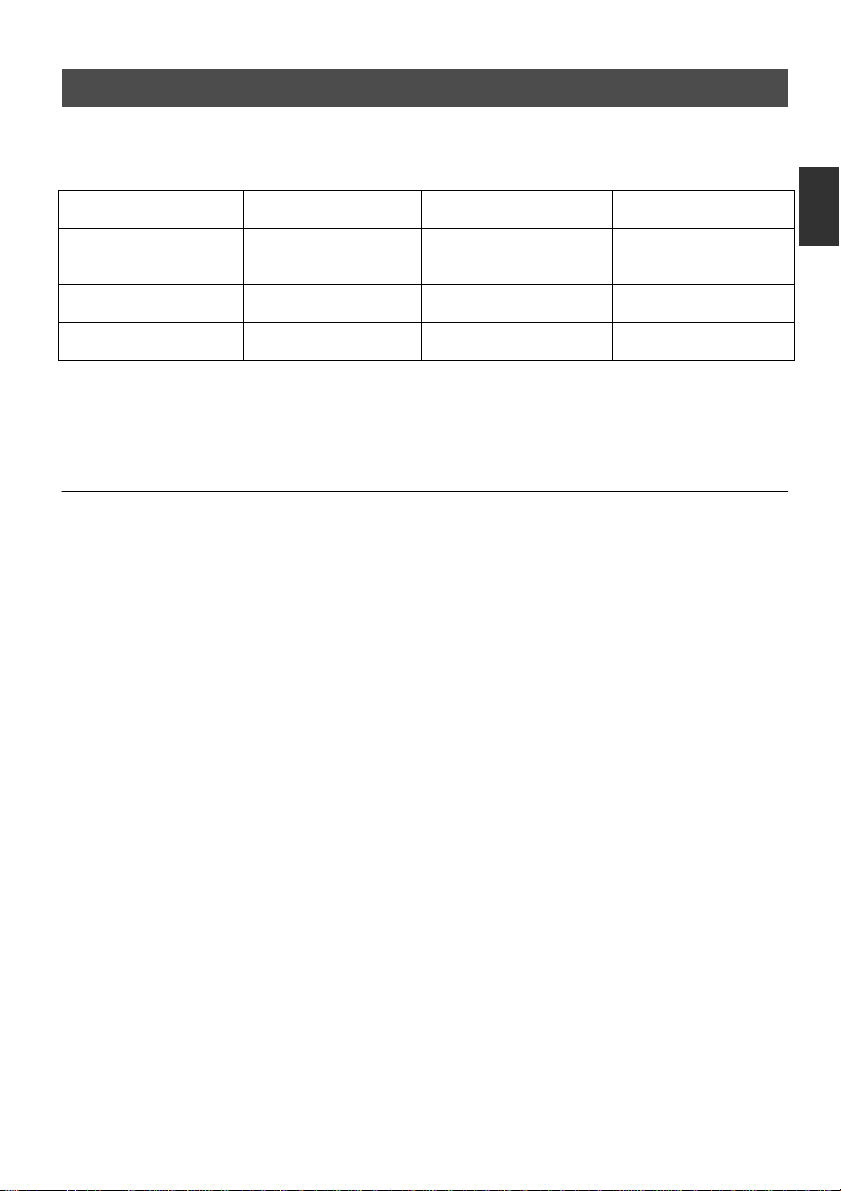
j
Laadimis- ja salvestusaeg
Laadimis- ja salvestusaeg
y Temperatuur: 25°C/niiskus: 60%
y Pildinäidiku kasutamisel (ajad sulgudes LCD-ekraani kasutamisel)
Aku mudelinumber Laadimisaeg Maksimaalne pideva
Komplekti kuuluv
aku/VW-VBG130
(lisavarustus)
VW-VBG260
(lisavarustus)
VW-VBG6
(lisavarustus)
* Vajalik on aku hoidikukomplekt VW-VH04 (lisavarustus).
y Näidatud ajad on ligilähedased.
y Näidatud laadimisaeg kehtib, kui aku on eelnevalt täielikult tühjenenud. Laadimisaeg võib varieeruda
sõltuvalt sellest, kuidas akut on kasutatud. Kuumas/külmas keskkonnas ning kaua kasutamata aku
laadimisaeg võib olla tavalisest pikem.
*
2 h 35 min 2 h 5 min
4 h 40 min 3 h 50 min
9 h 25 min 9 h 35 min
salvestamise aeg
(1 h 55 min)
(3 h 35 min)
(8 h 55 min)
Tegelik salvestusaeg
1 h 20 min
(1 h 10 min)
2 h 25 min
(2 h 15 min)
6 h
(5 h 35 min)
y Tegelik salvestusaeg tähendab kasutatavat salvestusaega juhul, kui salvestamist korduvalt alustada
a seisata, seadet sisse ja välja lülitada, suumimishooba liigutada jne.
y Salvestusaeg võib erineda sõltuvalt kasutusviisist. Teadke, et aku kasutusaeg lüheneb madalal
temperatuuril. Salvestamiseks on soovitav laadida ka varuaku.
y Kasutamisel ja laadimisel akud soojenevad. See ei ole rike.
y Akut ei ole vaja täiesti tühjaks kulutada. Akut saab laadida ka siis, kui see ei ole veel täiesti tühi.
17
VQT1T77
Page 18
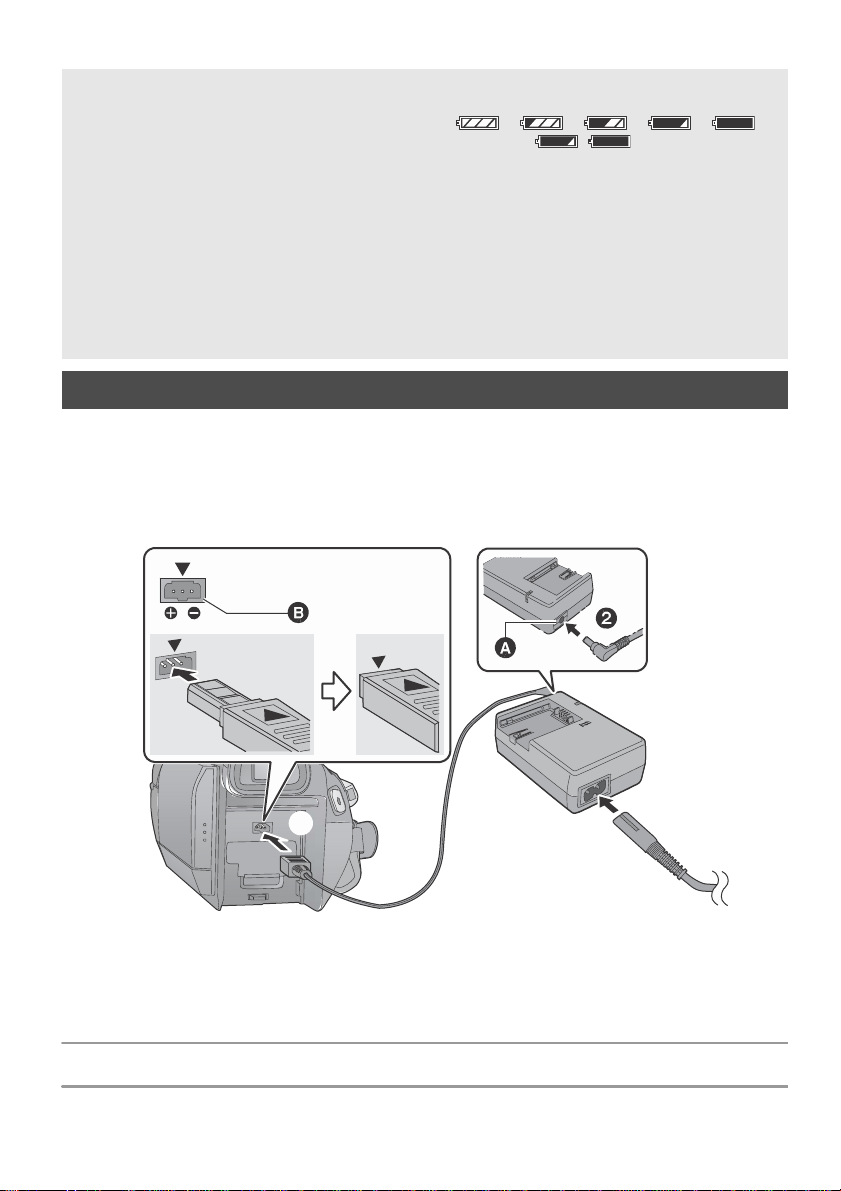
D
•
A
Akulaengu tähis
y Aku tühjenedes muutub akulaengu tähis järgmiselt.
Alla 3 min puhul muutub punaseks. Kui aku on tühi, hakkab näit
y Järelejäänud akulaengut näidatakse selle seadmega kasutatava Panasonicu aku kasutamisel.
Järelejäänud akulaengu näitamiseks võib kuluda aega. Tegelik aeg võib varieeruda kasutusviisist
sõltuvalt.
y Seade suudab näidata kuni 9 h 59 min pikkust maksimaalset järelejäänud aku kasutusaega. Kui
tegelik järelejäänud aku kasutusaeg ületab 9 h 59 min, siis on näit roheline ega muuta, enne kui
järelejäänud aeg on lühem kui 9 h 59 min.
y Režiimi valikulülitit keerates režiimi vahetamiseks lülitub ajanäit hetkeks välja, et seade saaks
järelejäänud akulaengu taset uuesti arvutada.
y Teiste firmade toiteadapteri või akude kasutamisel ei näita seade järelejäänud aku kasutusaega.
( ) vilkuma.
Ühendamine elektrivõrgu pistikupessa
Kui toiteadapter on ühendatud, siis on seade ooterežiimis. Kui toiteadapter on ühendatud
pistikupessa, on selle primaarahel püsivalt pingestatud (puudub võrgulüliti). Tähtis!
Kui alalisvoolukaabel on ühendatud toiteadapteriga, siis akut ei laeta.
y Ärge kasutage toitekaablit muude seadmetega, kuna see on ettenähtud ainult selle
seadmega kasutamiseks. Ärge kasutage muude seadmete toitekaableid selle seadmega.
C IN
•
Alalisvoolu väljundpesa
B Alalisvoolu sisendpesa
Sisestage alalisvoolukaabel nii, et tähis [c] on suunatud ülespoole, nagu tähis [d] alalisvoolu
sisendpesal.
1 Ühendage toitekaabel toiteadapteriga ja elektrivõrgu pistikupessa.
2 Ühendage alalisvoolukaabel toiteadapteriga.
3 Ühendage alalisvoolukaabel alalisvoolu sisendpessa [DC IN].
Page 19
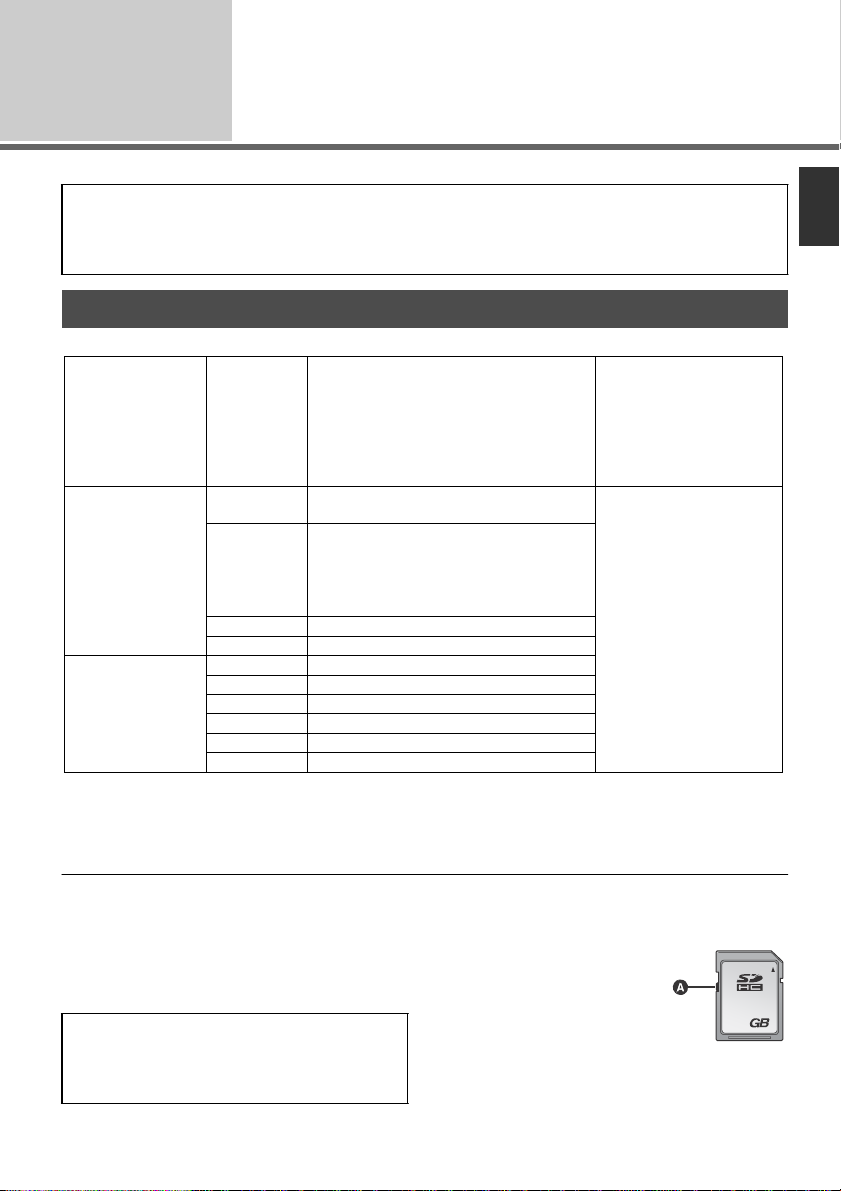
SD-mälukaartide
j
2
See seade (SDHCga ühilduv seade) on ühilduv nii SD-mälukaartide kui SDHC-mälukaartidega.
SDHC-mälukaarte ei saa kasutada seadmetel, mis ühilduvad ainult SD-mälukaartidega. SDHCmälukaarti muul seadmel kasutades kontrollige, et vastav seade toetab SDHC-mälukaarti.
Mälukaardid, mida saab selle seadmega kasutada
Mälukaart Maht Video salvestamine
SD-mälukaart
SDHCmälukaart
* SD-kiiruseklassi standard järjestikuseks kirjutamiseks.
ettevalmistamine
Soovitame kasutada SD-mälukaarte,
mis vastavad SD-kiiruseklassi
standardi* 4. või kõrgemale klassile,
või järgmisi SD-mälukaarte, mis on
Panasonicu poolt video
8 MB
16 MB
32 MB
64 MB
128 MB
256 MB
512 MB
1 GB RP-SDV01G
2 GB RP-SDV02G, RP-SDM02G
4 GB RP-SDV04G, RP-SDM04G
6 GB RP-SDM06G
8 GB RP-SDV08G
12 GB RP-SDM12G
16 GB RP-SDV16G
32 GB RP-SDV32G
salvestamiseks toodetud.
Ei saa kasutada.
Ei saa tagada talitlust.
Salvestamine võib äkki seiskuda
video salvestamise ajal kasutatavast
SD-mälukaardist sõltuvalt.
( 37)
Fotode salvestamine
Saab kasutada.
y Kontrollige järgmiselt veebisaidilt üle värskeim
info video salvestamiseks kasutatavate SDmälukaartide/SDHC-mälukaartide kohta:
http://panasonic.jp/support/global/cs/e_cam
(ainult ingliskeelne).
Vormindage SD-mälukaardid selle
seadmega. ( 83)
Ärge vormindage SD-mälukaarti mõnel
muul seadmel nagu arvutil. Kaart ei pruugi
em sellel seadmel kasutatav.
olla hil
y Ilma SDHC-logota 4 GB (või suurema)
mälumahuga mälukaardid ei vasta SDmälukaardi tehnilistele andmetele.
y Kui SD-mälukaardi kirjutuskaitse
lüliti A on lukustatud asendis, ei
ole võimalik mälukaardile
salvestada, sellel leiduvaid
materjale kustutada ega
redigeerida.
y Hoidke mälukaarti lastele kättesaamatus
kohas, sest lapsed võivad selle alla neelata.
32
VQT1T77
19
Page 20
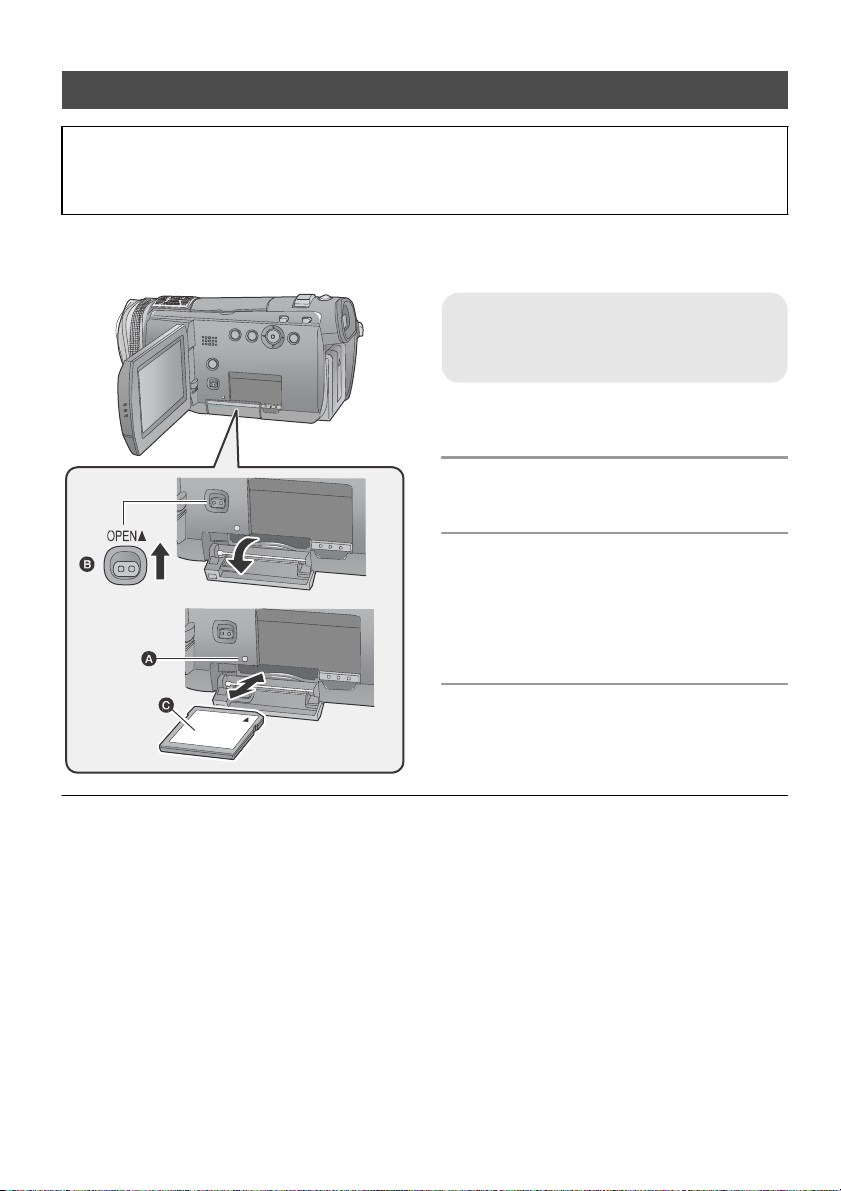
j
SD-mälukaardi sisestamine/eemaldamine
Kui kasutate muu tootja SD-mälukaarti või eelnevalt muul seadmel kasutatud SD-mälukaarti
esmakordselt sellel seadmel, siis vormindage esmalt SD-mälukaart. ( 83) SD-mälukaardi
vormindamisel kustutatakse sellelt kõik salvestatud andmed. Kustutatud andmeid ei saa taastada.
Kopeerige enne vormindamist väärtuslikud andmed arvutisse, DVD-plaatidele jne. ( 92, 104)
Ettevaatust!
SD-mälukaardi eemaldamine ajal, kui kaardi kasutamise märgutuli põleb, võib põhjustada
seadme talitlushäireid või SD-mälukaardile salvestatud andmete kustumist.
Kaardi kasutamise märgutuli [ACCESS] A
y Kaardi kasutamise märgutuli põleb, kui
seade kaarti kasutab.
1 Avage LCD-ekraan.
y Kontrollige, et kaardi kasutamise märgutuli on
2 Avage SD-mälukaardipesa kate,
libistades avamishooba OPEN B.
3 Sisestage SD-mälukaart kaardipessa või
eemaldage sellest.
y Seadke etiketiga pool C joonisel näidatud
suunda ning lükake otse sisse nii kaugele, kui
võimalik.
y Vajutage SD-mälukaardi keskele ja tõmmake
see otse väl
a.
4 Sulgege SD-mälukaardipesa kate
korralikult.
y Kate peab klõpsuga kohale sulguma.
y Ärge puudutage mälukaardi tagaküljel olevaid kontakte.
y Kaitske SD-mälukaarti tugevate löökide, painutamise ja mahakukkumise eest.
y Elektrilised häired, staatiline elekter või videokaamera või SD-mälukaardi rike võivad SD-
mälukaardile salvestatud andmeid kahjustada või need ära kustutada. Soovitame salvestada selle
seadmega salvestatud tähtsad andmed arvutisse, DVD-plaadile jne. (l 92, 104)
y Kui mälukaardi kasutamise märgutuli põleb, siis ärge:
- eemaldage SD-mälukaarti,
- lülitage seadet välja,
- ühendage USB-kaablit ega seda lahti ühendage,
- jätke seadet vibratsiooni või raputuste mõju alla.
Kui märgutuli põleb, võivad nimetatud toimingud salvestist, SD-mälukaarti või seda seadet kahjustada.
20
VQT1T77
Page 21
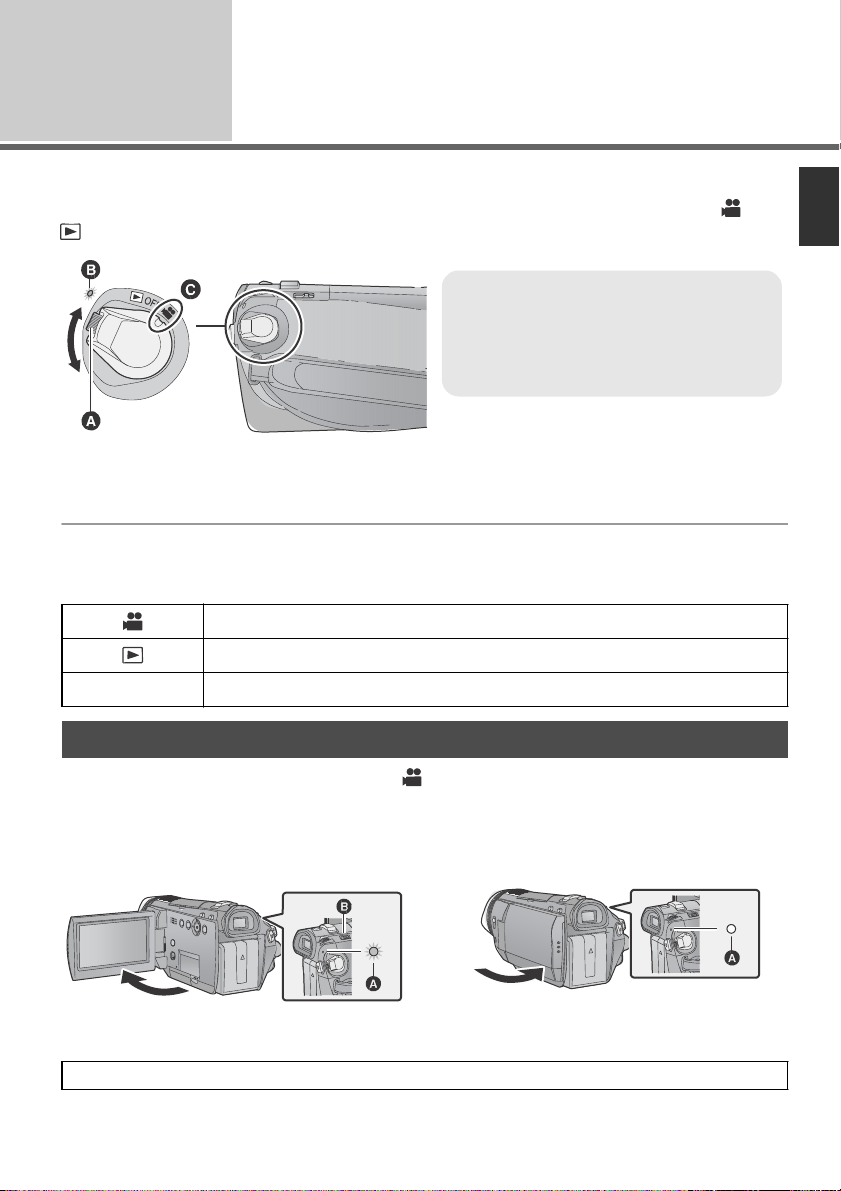
Režiimi valimine (seadme
A
A
3
Keerake töörežiimide valikulüliti salvestamise, esitamise või väljalülitatud asendisse OFF.
Seadme sisselülitamiseks keerake töörežiimide valikulüliti asendisse või
, sellal kui vajutate lukust vabastamise nuppu A.
Oleku märgutuli süttib ja videokaamera lülitub sisse.
y Seadme esmakordsel sisselülitamisel ilmub teade soovitusega seadistada kuupäev ja
kellaaeg. Valige [YES] ja seadistage kuupäev ja kellaaeg. ( 26)
Seadme väljalülitamine
Keerake töörežiimide valikulüliti väljalülitatud asendisse OFF.
Oleku märgutuli B kustub ja seade lülitub välja.
sisse- ja väljalülitamine)
y Väljalülitatud asendist OFF
ümberlülitamiseks hoidke töörežiimide
valikulüliti keeramise ajal lukust vabastamise
nupp all.
y Oleku märgutuli B
y Seadke kohakuti tähisega C.
OFF
Salvestusrežiim ( 35, 40)
Esitusrežiim ( 70, 75)
Seadme sisse- ja väljalülitamine LCD-ekraaniga
Kui töörežiimide valikulüliti on seatud asendisse
siis lülitub seade sisse LCD-ekraani avamisel ning seade lülitub välja selle sulgemisel.
y Kui LCD/EVF valikulüliti on seatud asendisse EVF, sisse ei lülitu seade sisse/välja LCD-ekraani
avamisel/sulgemisel.
Seadme sisselülitamine Seadme väljalülitamine
Oleku märgutuli süttib.
B LCD/EVF valikulüliti
Kui seadet ei kasutata, seadke töörežiimide valikulüliti väljalülitatud asendisse OFF.
ja LCD/EVF valikulüliti on seatud asendisse LCD,
Oleku märgutuli kustub.
VQT1T77
21
Page 22
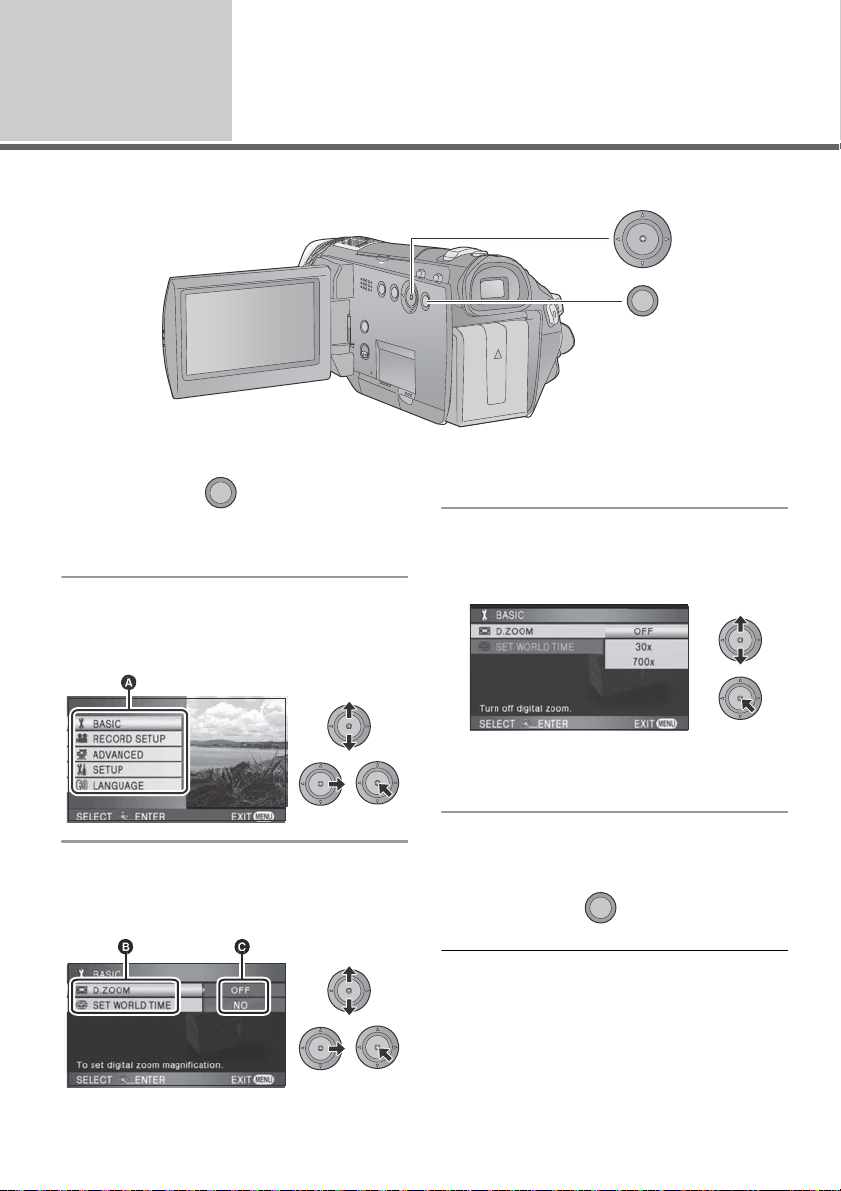
Menüükuva kasutamine
4
Menüü on kasutatav kursornupuga.
MENU
1 Vajutage nuppu MENU.
MENU
y Ilmuvad menüüd on erinevad töörežiimide
valikulüliti asendist sõltuvalt.
2 Valige põhimenüü A ja liigutage
kursornuppu paremale või vajutage
kursornuppu.
3 Valige alammenüüst element B ja
liigutage kursornuppu paremale või
vajutage kursornuppu.
y Alammenüüde ja aktiivsete menüüsätete
kirjeldused liiguvad kerides üle ekraani alaserva.
4 Valige soovitud säte ning
vajutage kursornuppu valiku
kinnitamiseks.
y Liigutage kursornuppu vasakule eelmisele
kuvale naasmiseks. Saate järjest seadistada
muid funktsioone.
5 Vajutage nuppu MENU menüüst
väljumiseks.
MENU
y Salvestamise või esitamise ajal menüükuva ei
ilmu. Kuni menüükuva on ekraanil, ei saa muid
toiminguid teha.
C Aktiivsed menüüsätted
22
VQT1T77
Page 23
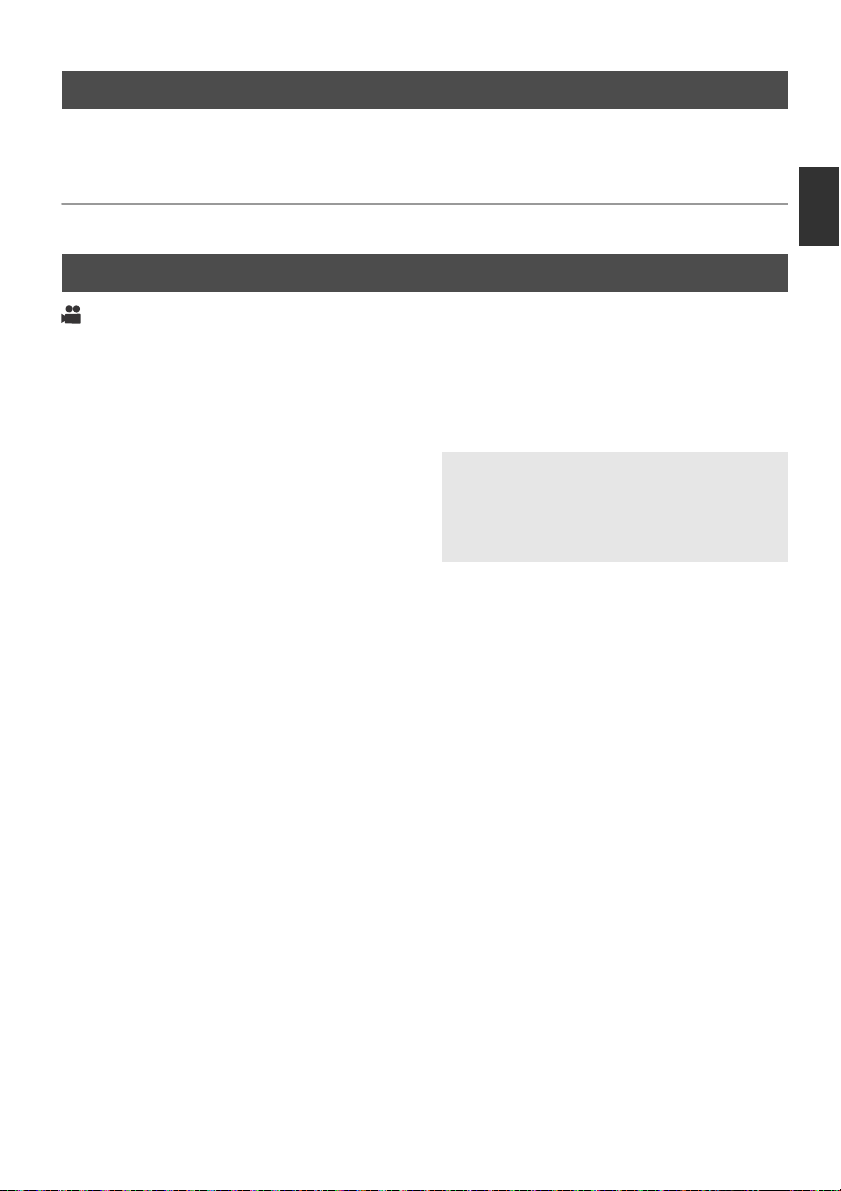
2
Keele valimine
Kasutajaliidese keelt saab vahetada ekraanivalikus või menüükuva kaudu.
1 Vajutage nuppu MENU, valige [LANGUAGE] (keel) ja vajutage
kursornuppu.
Valige [English] (inglise) ja vajutage kursornuppu.
Menüüloetelu
Salvestusrežiim
*1 See ei ilmu, kui lüliti AUTO/MANUAL on seatud asendisse AUTO.
*2 See ei ilmu, kui intelligentne automaatrežiim on sisselülitatud ([ON]).
Menüü ei ole osaliselt kasutatav kasutatavatest funktsioonidest sõltuvalt. ( 121)
[BASIC] (põhifunktsioonid)
[SCENE MODE]
[D.ZOOM] (digitaalne suumimine) ( 43)
[GUIDE LINES]
[SET WORLD TIME] (maailmaaja säte) ( 28)
[RECORD SETUP] (salvestamise
seadistamine)
[FACE FRAMING] (näo raamimine) ( 49)
[REC MODE] (salvestusrežiim) ( 38)
[DIGITAL CINEMA]
[FADE COLOUR] (ülemineku värvus) ( 47)
[WIND CUT]
59)
[MIC SETUP] (mikrofoni seadistamine) ( 53)
[MIC LEVEL]
[AGS] (maapinna jäädvustamise vastane
funktsioon) ( 33)
[HI-SPEED BURST]
[FLASH] (välklamp) ( 55)
[FLASH] (välklambi tase) ( 55)
[RED EYE] (punasilmsus) (l55)
[SHTR SOUND] (katikuheli) ( 55)
*1 (võtterežiim) ( 58)
*2 (abijooned) ( 52)
*2 (digitaalkino) ( 52)
*1 (tuulemüra vähendamine) (
*1 (mikrofoni tase) ( 60)
*2 (kiired sarivõtted) ( 54)
[ADVANCED] (lisafunktsioonid)
[REC LAMP] (salvestamise märgutuli)
Salvestamise märgutuli põleb salvestamise
ajal ning vilgub, kui seade võtab
kaugjuhtimispuldilt vastu signaali või kui
taimeril on mahaloendus pooleli. Sätte [OFF]
valimisel märgutuli ei sütti salvestamisel.
[AUTO SLOW SHTR]*2 (automaatne pikk
säriaeg) ( 55)
[SHOOTING GUIDE] (salvestusjuhised) ( 39)
[Digital Cinema Colour] (digitaalkino värvus) (
56)
[PICTURE ADJUST]
61)
[MF ASSIST]
[ZEBRA]
[LUMINANCE]
[HISTOGRAM]
*1 (sebra) ( 61)
*1 (pildi reguleerimine) (
*1 (käsitsi teravdamise abi) ( 65)
*1 (heledus) ( 62)
*1 (histogramm) ( 63)
23
VQT1T77
Page 24
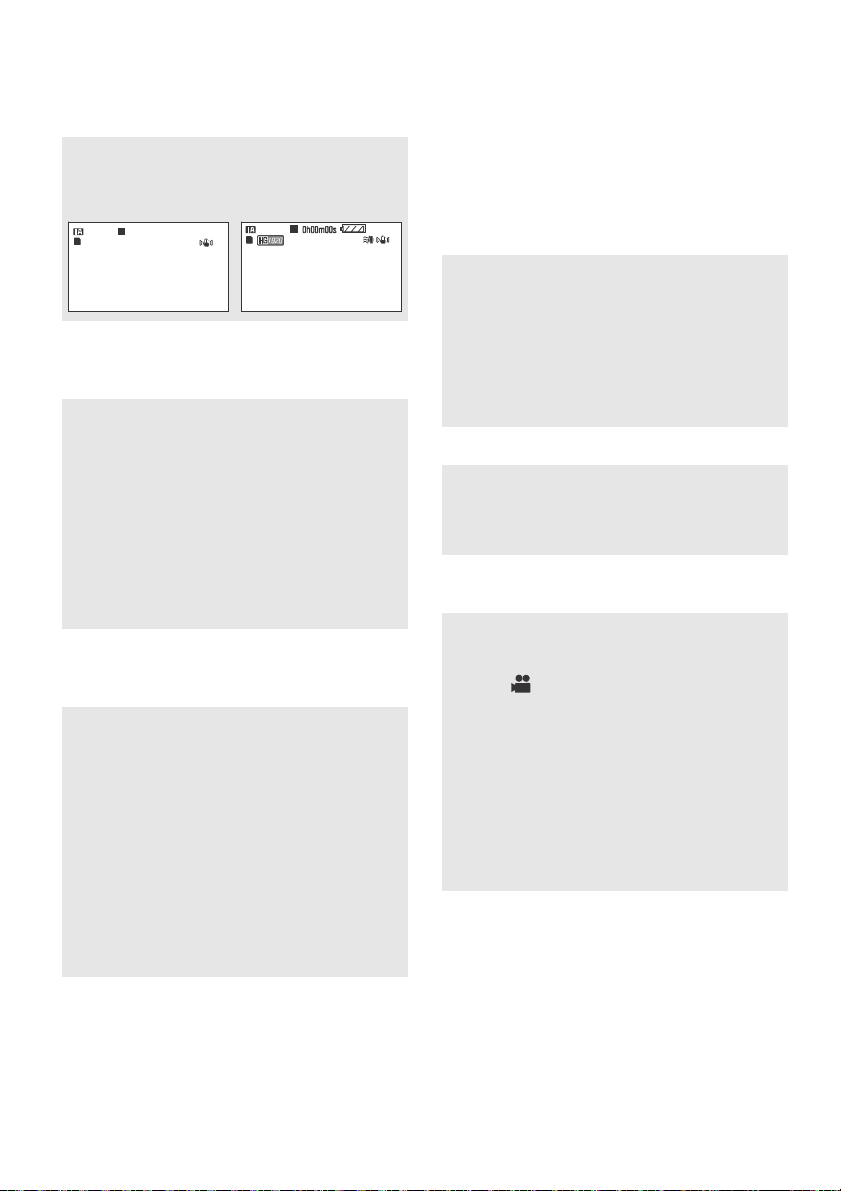
[SETUP] (seadistamine)
[CLOCK SET] (kella seadistamine) ( 26)
[DISPLAY] (ekraanikuva)
Ekraanikuvale ilmuvad näidud/tähised nagu
järgmisel joonisel kujutatud.
[OFF] (väljas) [ON] (sees)
R 1h20m
[DATE/TIME] (kuupäev/kellaaeg) ( 26)
[DATE FORMAT] (kuupäeva vorming) ( 26)
[POWER SAVE] (energia säästurežiim)
[OFF]:
Energia säästurežiim ei ole sisse lülitatud.
[5 MINUTES]:
Kui umbes 5 min jooksul ei tehta kaameraga
midagi, lülitub seade aku säästmiseks
automaatselt välja.
y Energia säästurežiim ei aktiveeru, kui:
- seade on ühendatud toiteadapteriga,
- USB kasutamisel arvuti, DVD-kirjuti või printeri
jaoks,
- eelsalvestusfunktsiooni PRE-REC
kasutamisel.
[QUICK POWER ON] (kiire sisselülitumine) ( 34)
[QUICK START] (kiirkäivitus) ( 34)
[BEEP SOUND] (helisignaal)
Võimaldab helisignaaliga anda märku
erinevatest funktsioonidest, nt salvestamise
alustamine ja lõpetamine.
1 signaal
Salvestamise alustamisel
Seadme sisselülitamisel
Kui arvuti või printer vms tuvastab selle
seadme
2 signaali
Salvestamise ajutisel seiskamisel
Seadme väljalülitamisel
4 × 2 signaali
Vea tekkides. Täpsem info ekraanile ilmuvas
veateates. ( 119)
[POWER LCD] (LCD heleduse suurendamine) (
29)
*1 (LCD kvaliteet) ( 30)
[LCD AI]
[LCD SET] (LCD-ekraani sätted) ( 29)
[EVF SET] (pildinäidiku sätted) ( 29)
[COMPONENT OUT] (komponentväljund) ( 88)
[HDMI RESOLUTION] (HDMI eraldusvõime) ( 87)
[VIERA Link] (VIERA-link) ( 89)
[TV ASPECT] (teleri kuvasuhe) ( 86)
[AV JACK] (AV-pesa) ( 88)
AV/kuularite väljundpesa väljundiks saab valida
AV-väljundi [AV OUT] või kuulariteväljundi
[PHONE].
[AV OUT]:
AV-kaabli kasutamisel
[PHONE]:
Kuularite kasutamisel
y Kui see on seatud sättele [AV OUT], kuulete
kuularitest suminat.
[INITIAL SET] (algsätted)
Valige [YES] menüüsätete lähtestamiseks
vaikesätetele.
(Järgmiste funktsioonide sätted ei muutu:
[CLOCK SET] ja [LANGUAGE].)
[FORMAT CARD] (mälukaardi vormindamine) ( 83)
[DEMO MODE] (demorežiim)
Kasutatakse seadme kohta
demonstratsiooniprogrammi näitamiseks.
(Ainult juhul, kui töörežiimide valikulüliti on
asendis
.) Kui [DEMO MODE] on
sisselülitatud ([ON]) ajal, kui SD-mälukaarti ei
ole sisestatud, siis algab
demonstratsiooniprogramm automaatselt. Mis
tahes toimingu tegemisel demonstratsioon
katkeb.
Kui ühtki toimingut ei tehta umbes 10 min
jooksul, siis algab demonstratsioon
automaatselt uuesti. Demonstratsiooni
seiskamiseks lülitage [DEMO MODE] välja
([OFF]) või sisestage SD-mälukaart.
[LANGUAGE] (keel) ( 23)
24
VQT1T77
Page 25
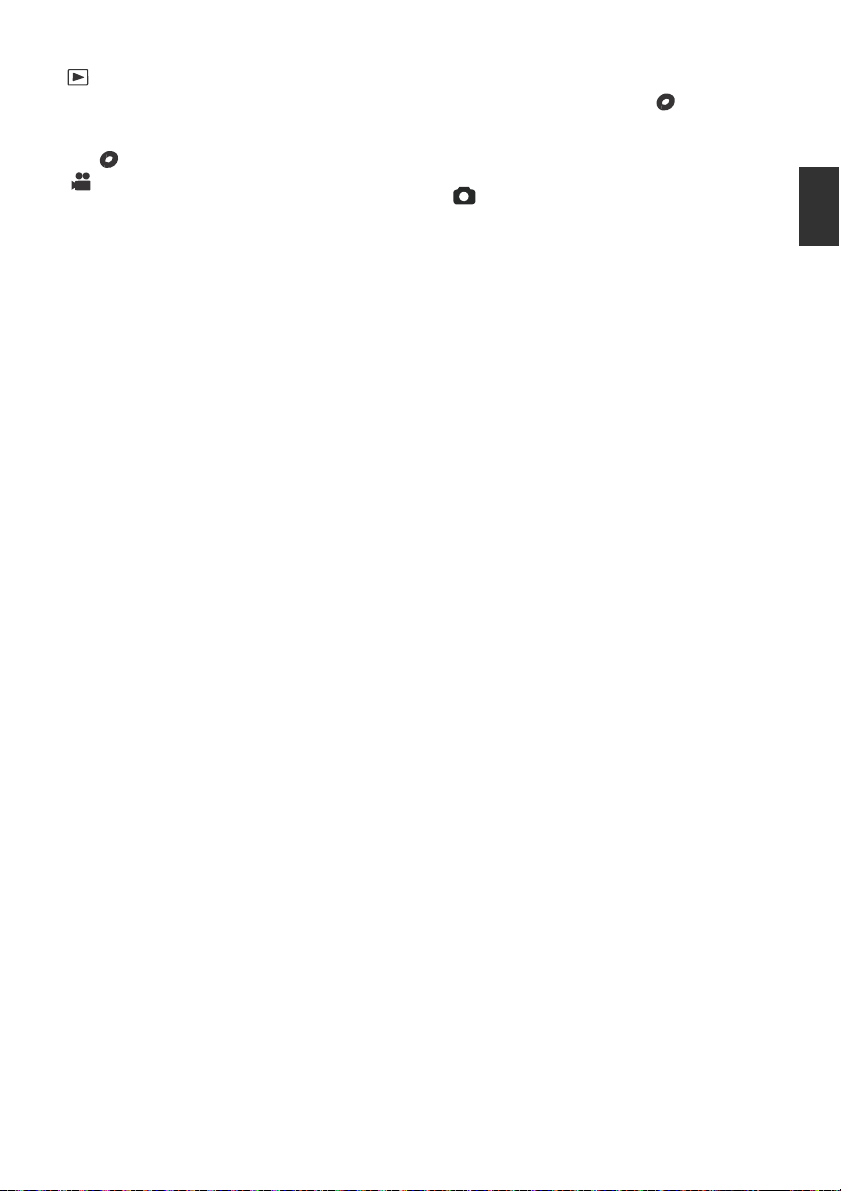
Esitusrežiim
*1 Kui DVD-kirjuti (lisavarustus) on ühendatud ning valitud on plaadi esitamise sakk [ ] või kui
[INTEL. SCENE] ( 73) on valitud, siis see ei ilmu.
*2 See ilmub ainult juhul, kui DVD-kirjuti (lisavarustus) on ühendatud ning valitud on plaadi esitamise
sakk [
([ ] video esitamine)
].
[VIDEO SETUP] (video seadistamine)
[REPEAT PLAY] (korduvesitus) ( 74)
[RESUME PLAY] (esituse jätkamine) ( 74)
[SCENE PROTECT]*1 (stseeni kaitse) ( 81)
[GUIDE LINES] (abijooned) ( 52)
[EDIT SCENE]
[DIVIDE] (jagamine) ( 80)
[DELETE] (kustutamine) ( 79)
[DISC SETUP]
[FORMAT DISC] (plaadi vormindamine) ( 98)
[AUTO PROTECT] (automaatkaitse) ( 98)
[DISC STATUS] (plaadi olek) ( 98)
[SETUP] (seadistamine)
[CARD STATUS] (kaardi olek) ( 83)
y Eespool kirjeldamata menüüde puhul vaadake
sama nimega salvestusrežiimi menüüsid.
*1 (videolõigu redigeerimine)
*2 (plaadi seadistamine)
] fotode esitamine)
([
[PHOTO SETUP] (foto seadistamine)
[SLIDES INTERVAL] (slaidiseansi intervall) (
76)
[SCENE PROTECT]*1 (stseeni kaitse) ( 81)
[DPOF SET]
[DELETE]
y Eespool kirjeldamata menüüde puhul vaadake
sama nimega salvestusrežiimi ja video esitamise
režiimi menüüsid.
*1 (DPOF-sätted) ( 82)
*1 (kustutamine) ( 79)
25
VQT1T77
Page 26
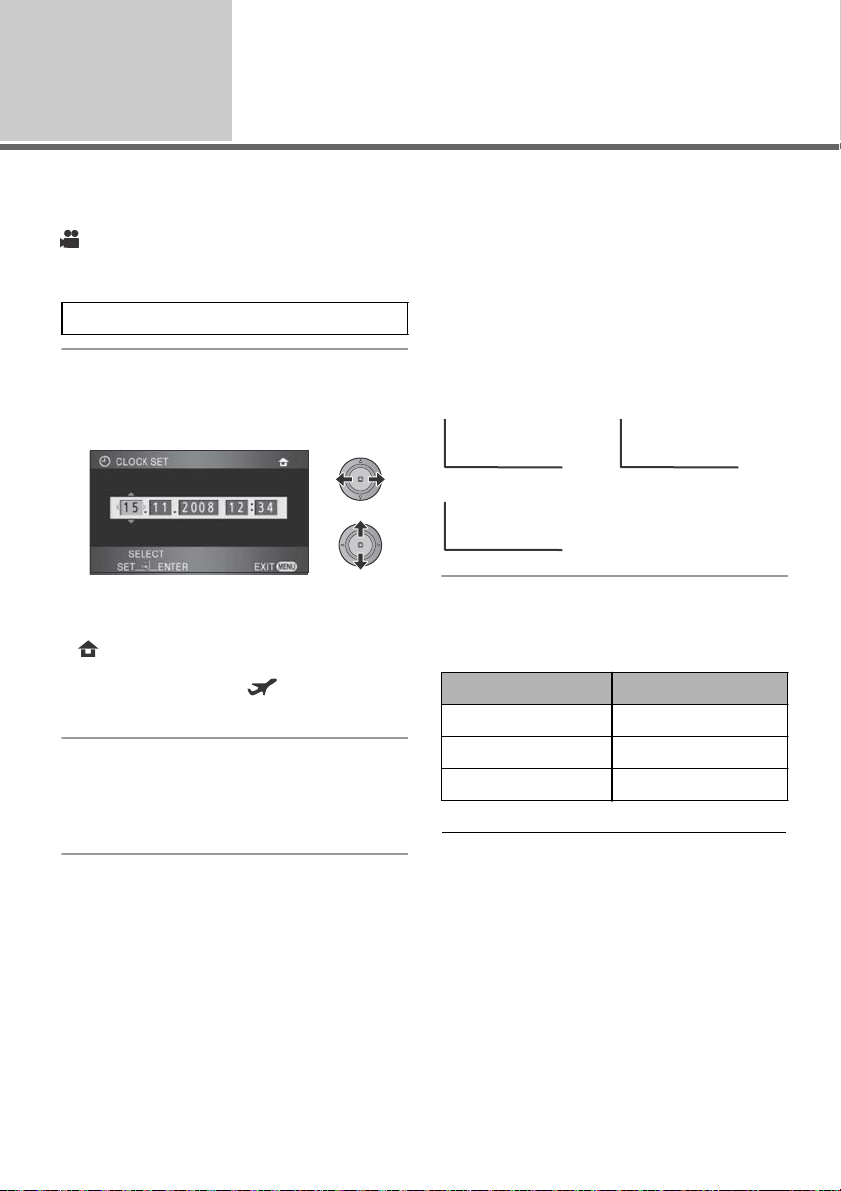
Kuupäeva ja kellaaja
2
5
Seadme esmakordsel sisselülitamisel ilmub teade soovitusega seadistada kuupäev ja kellaaeg. Valige
[YES] ning juhinduge punktidest 2-3 allpool kuupäeva ja kellaaja seadistamiseks.
seadistamine
Keerake töörežiimide valikulüliti asendisse
.
1
Valige menüü. ( 22)
[SETUP] [CLOCK SET] [YES]
Valige seadistamiseks kuupäev
või kellaaeg ning seadistage see
siis kursornupuga.
y Aastanumber muutub järgmiselt:
2000, 2001, ..., 2039, 2000, ...
y Seadmel on 24-tunnise süsteemiga kell.
] ilmub ekraani paremasse ülanurka, kui
y [
[SET WORLD TIME] ( 28) on seadistatud
sättele [HOME], sellal kui [
seadistatud sättele [DESTINATION].
] ilmub, kui see on
3 Vajutage kursornuppu sätte
kinnitamiseks.
y Kursornupu vajutamisel käivitub kell
sekundinäidust [00].
Kuupäeva ja kellaaja kuvamise viisi
muutmine
Valige menüü. ( 22)
[SETUP] [DATE/TIME] soovitud
kuvamisviis
y Kuupäeva/kellaaja näitu saate ka kuvada või
muuta, vajutades kaugjuhtimispuldil korduvalt
nuppu DATE/TIME.
[DA
TE]
15. 11. 2008
[OFF]
Kuupäeva vormingu muutmine
Valige menüü. ( 22)
[SETUP] [DATE FORMAT] soovitud
kuvamisviis
Kuvamisviis Ekraanikuva
[Y/M/D]
[M/D/Y]
[D/M/Y]
y Suveaja seadistamiseks valige pärast kella
seadistamist suveaeg sättes [HOME] funktsiooni
[SET WORLD TIME] jaoks.
y Kuupäeva ja kellaaja funktsioon saab toidet
kaamerasse sisseehitatud liitiumakult.
y Kui kellaaega kuvatakse näiduga [- -], siis tuleb
sisseehitatud liitiumakut laadida. Aku laadimiseks
toimige järgmiselt.
[D/T
]
15. 11. 2008 12:34
2008. 11. 15
11 15 2008
15. 11. 2008
26
VQT1T77
Page 27
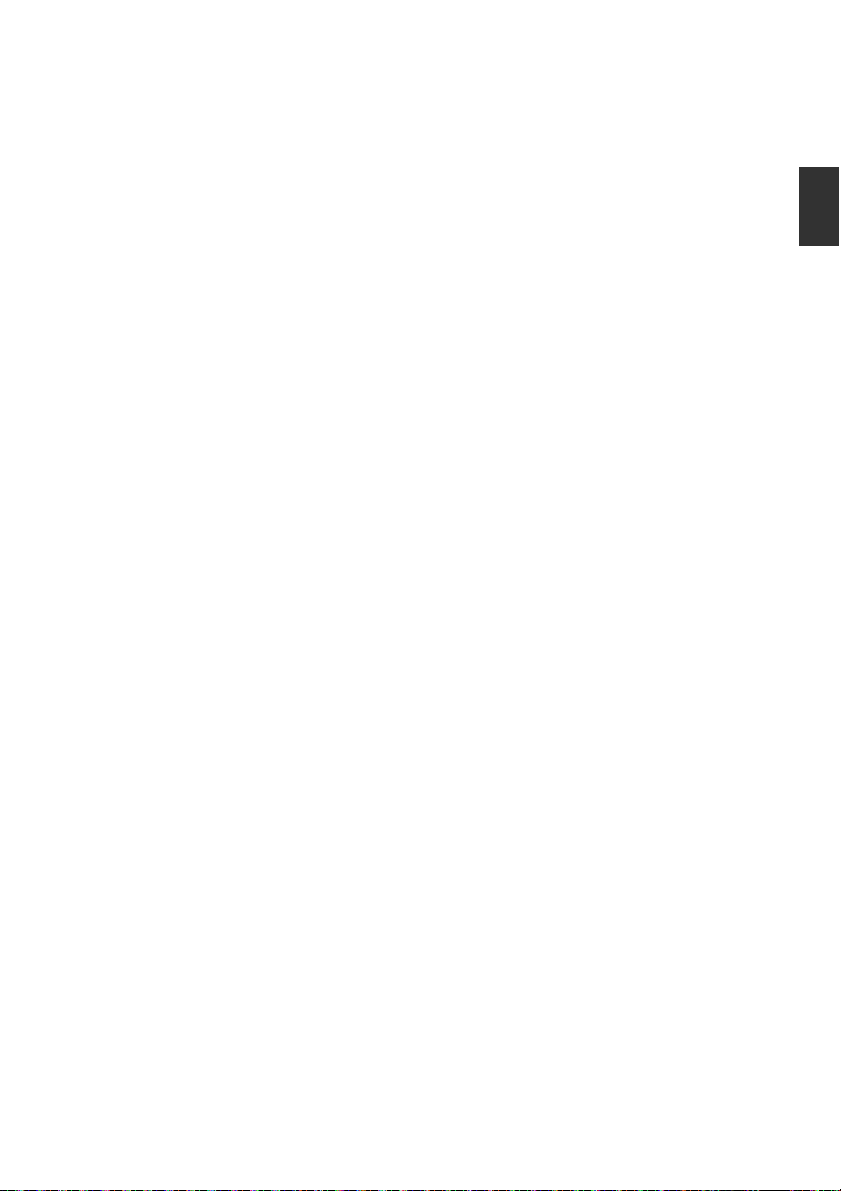
Sisseehitatud liitiumaku laadimine
y Ühendage seade toiteadapteriga või
paigaldage kaamerale aku. Algab
sisseehitatud liitiumaku laadimine. Jätke seade
kirjeldatud olekusse umbes 24 tunniks.
Seejärel saab kuupäeva ja kellaaja funktsioon
ligikaudu 6 kuud toidet sisseehitatud
liitiumakust. (Aku tühjeneb ka ajal, kui
töörežiimide valikulüliti on väljalülitatud
asendis OFF.)
27
VQT1T77
Page 28
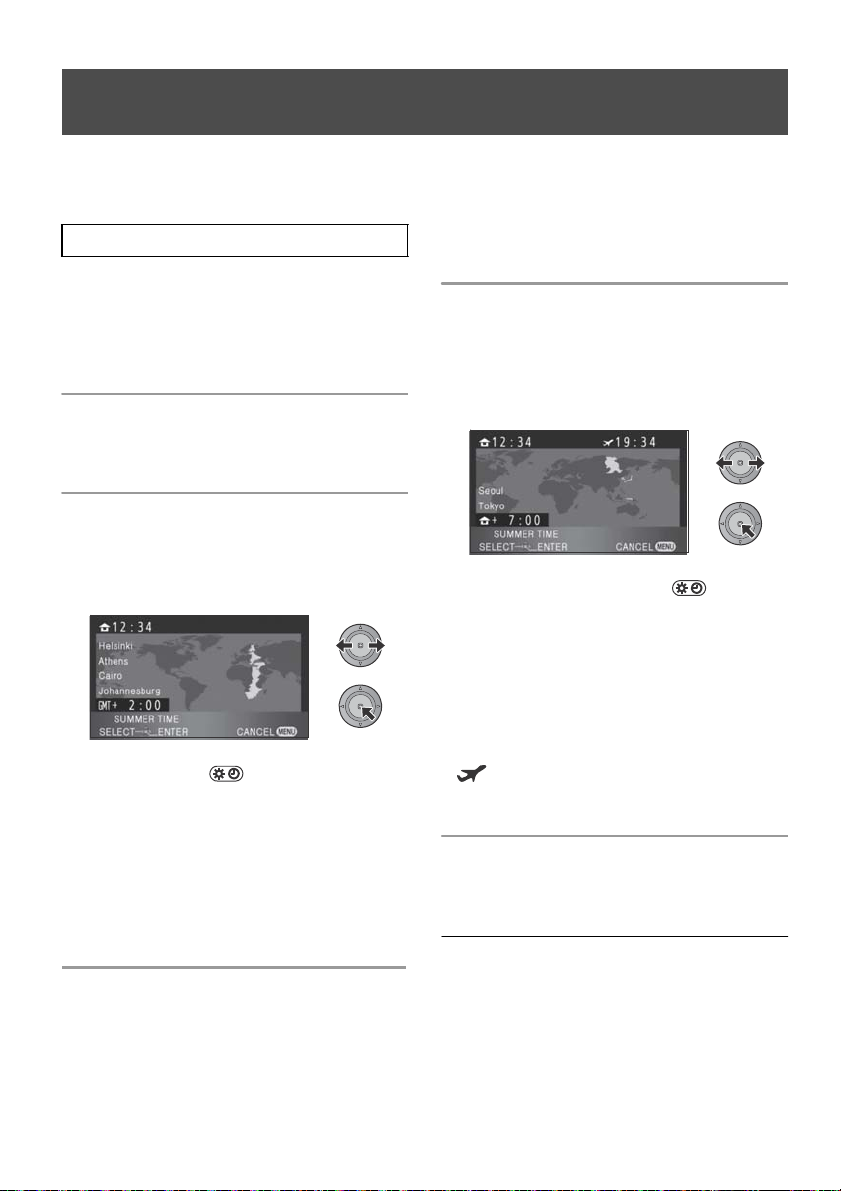
5
A
j
Maailmaaja säte (reisihtkoha aja näitamine)
Kodupiirkonda ja reisisihtkohta valides saab näidata ja salvestada reisisihtkoha kellaaega.
1 Valige menüü. ( 22)
[BASIC] [SET WORLD TIME] [YES]
y Kui kell on seadistamata, siis seadistage õige
kellaaeg. ( 26)
y Kui [HOME] (kodupiirkond) on seadistamata,
nagu aeg algsätetes, siis ilmub teade.
Vajutage kursornuppu punktiga 3 jätkamiseks.
2 (ainult kodupiirkonda seadistades)
Valige [HOME] ja vajutage
kursornuppu.
3 (ainult kodupiirkonda seadistades)
Valige kodupiirkond ja
kinnitage valik kursornuppu
vajutades.
y Kui kodu on suveajatsoonis, siis liigutage
kursornuppu üles. [
suveajasäte lülitub sisse. Kellaaeg
seadistatakse tunni võrra varasemaks.
Liigutage kursornuppu uuesti üles tavalisele
ajasättele naasmiseks.
y Õige aeg ilmub ekraani vasakusse ülanurka.
jaerinevus GMTst (Greenwichi aeg) ilmub
ekraani vasakusse alanurka.
] ilmub ning
4 (ainult reisisihtkoha piirkonda seadistades)
Valige [DESTINATION] ja vajutage
kursornuppu.
y Kodupiirkonna esmakordsel seadistamisel
ilmub pärast kodupiirkonna seadistamist
kodu/reisisihtkoha valikukuva.
Kui kodupiirkond on juba seadistatud, siis
tehke 1. punktis kirjeldatud menüütoiming.
(ainult reisisihtkoha piirkonda seadistades)
Valige reisisihtkoht ja kinnitage
valik kursornuppu vajutades.
y Kui sihtkoht on suveajatsoonis, siis
liigutage kursornuppu üles. [
ning suveajasäte lülitub sisse. Kellaaeg
seadistatakse tunni võrra varasemaks.
Liigutage kursornuppu uuesti üles
tavalisele ajasättele naasmiseks.
y Ekraani paremasse ülanurka ilmub valitud
reisihtkoha kohalik aeg. Ekraani vasakusse
alanurka ilmub ajaerinevus reisisihtkoha ja
kodupiirkonna vahel.
y Vajutage menüüst väljumiseks nuppu MENU.
] ilmub ning seade näitab reisisihtkoha
[
aega.
Et seade näitaks uuesti kodupiirkonna aega
Seadistage kodupiirkond punktides 1-3 antud
uhiseid järgides ning väljuge siis menüüst
nuppu MENU vajutades.
y Kui te ei leia oma reisisihtkohta ekraanil
näidatud piirkonnas, siis seadistage see,
kasutades ajaerinevust kodupiirkonnast.
] ilmub
28
VQT1T77
Page 29
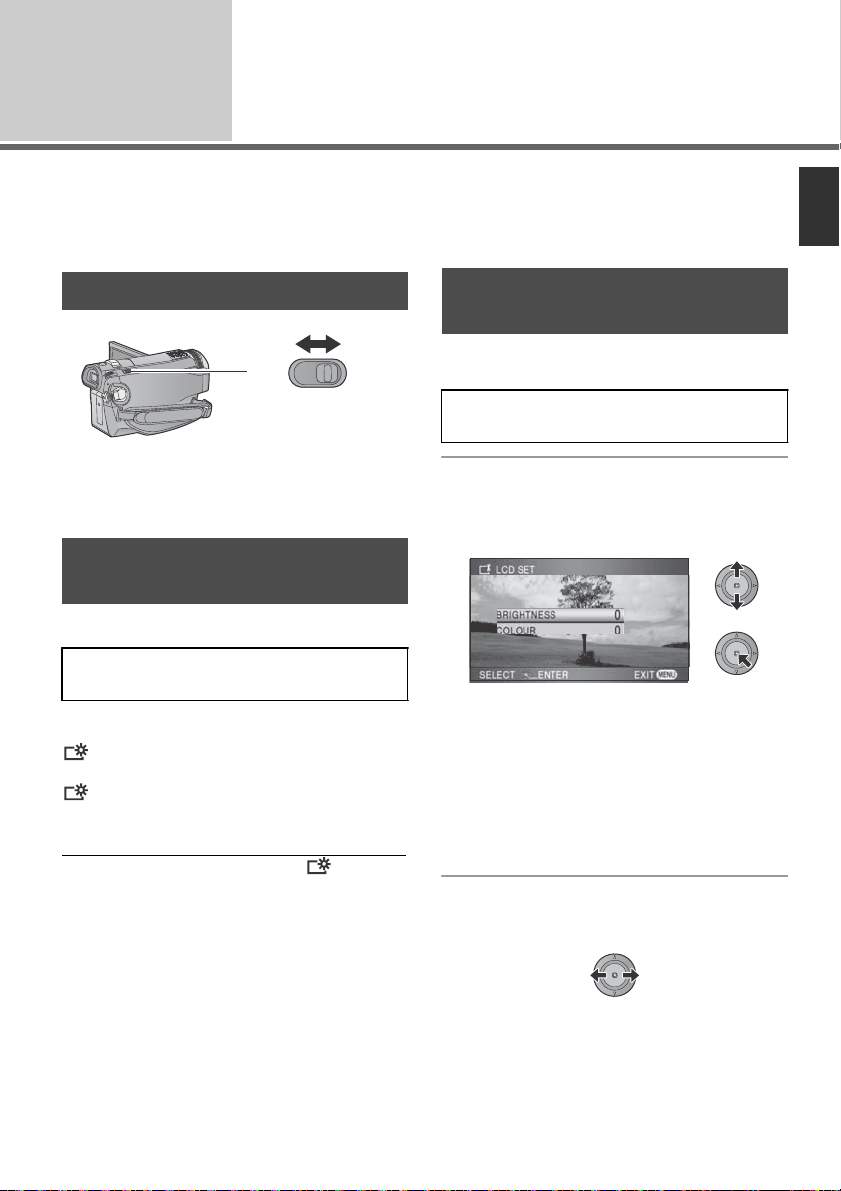
LCD-ekraani/pildinäidiku
2
6
y Need sätted ei mõjuta salvestatava võtte omadusi.
y Kui [POWER LCD], [LCD SET] või [LCD AI] on seadistatud, siis seadke LCD/EVF valikulüliti
asendisse LCD. Kui [EVF SET] on seadistatud või kui on korrigeeritud pildinäidiku vaatevälja, siis
seadke LCD/EVF valikulüliti asendisse EVF.
reguleerimine
LCD/EVF valikulüliti
EVF LCD
LCD:
Salvestamine/esitamine LCD-ekraani kasutades.
EVF:
Salvestamine/esitamine pildinäidikut kasutades.
LCD-ekraani heleduse
suurendamine
Valige menüü. ( 22)
[SETUP] [POWER LCD] soovitud säte
[OFF]:
väljas (tavaline)
+
1
:
muudab heledamaks
+
2
:
muudab veelgi heledamaks
y Toiteadapteri kasutamisel ilmub [ ] ning
ekraan muutub seadme sisselülitamisel
automaatselt heledamaks.
Heleduse ja värvustaseme
reguleerimine
1
Valige menüü. ( 22)
[SETUP] [LCD SET] või [EVF SET]
[YES]
Valige soovitud funktsioon
kursornupuga ja vajutage siis
kursornuppu.
LCD SET
[BRIGHTNESS]:
LCD-ekraani heledus
[COLOUR]:
LCD-ekraani värvustase
EVF SET
[BRIGHTNESS]:
pildinäidiku heledus
3 Reguleerige sätteid
kursornupuga.
y Kui pärast reguleerimist umbes 2 s ühtki
toimingut ei tehta, siis reguleerimisriba kaob.
y Menüüst väljumiseks vajutage nuppu MENU.
29
VQT1T77
Page 30
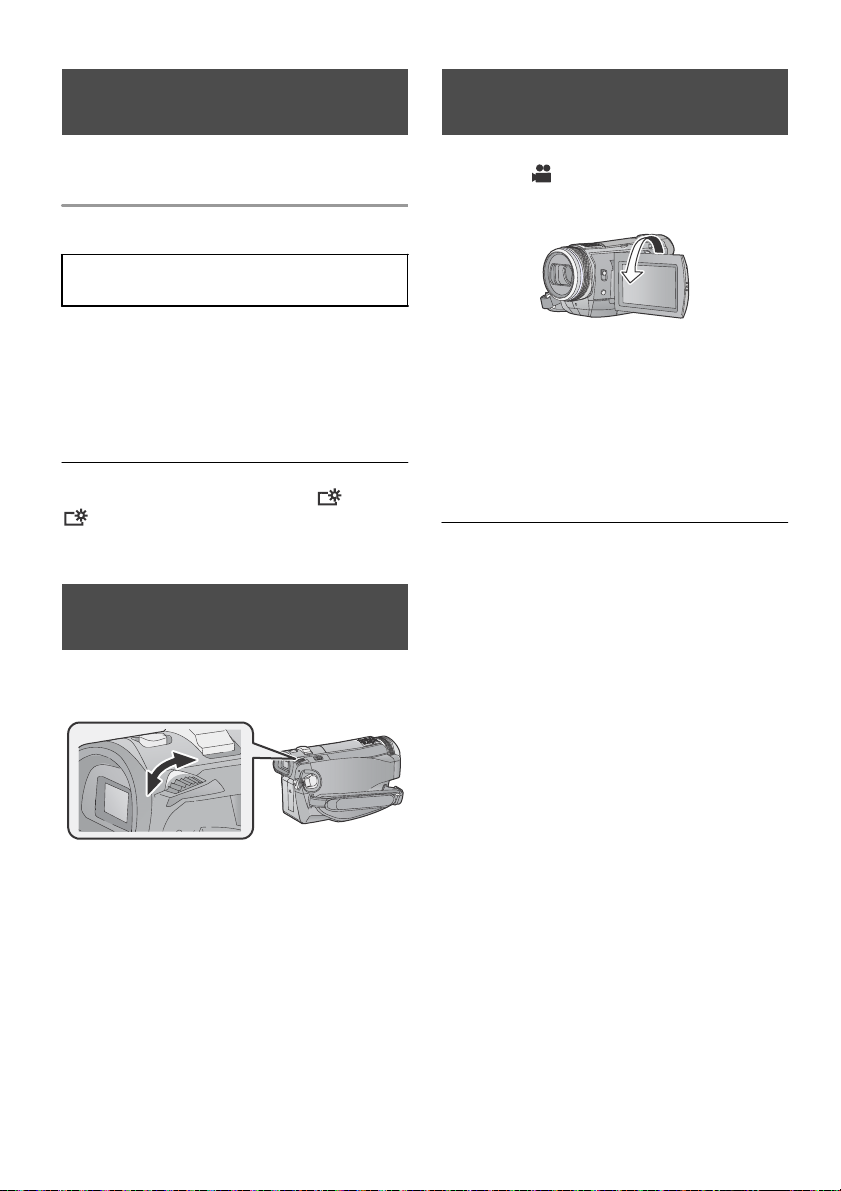
LCD-ekraani pildikvaliteedi
muutmine
1 Seadke lüliti AUTO/MANUAL
asendisse MANUAL ( 58)
2 Valige menüü. ( 22)
[SETUP] [LCD AI] [DYNAMIC] või
[NORMAL]
[DYNAMIC]:
LCD-ekraani pilt muutub selgeks ja eredaks.
Optimaalne kontrastsus ja heledus seatakse
salvestatava võtte järgi. Ekraanil on selge ja
särav pilt.
[NORMAL]:
Lülitub tavalisele pildikvaliteedile.
y Kui LCD-ekraani heledust on suurendatud (kui
[POWER LCD] on seadistatud sättele [ ] või
[ ]) või kui lüliti AUTO/MANUAL on seatud
asendisse AUTO, siis on LCD-ekraani pildikvaliteet
kinnistatud sättele [DYNAMIC] ning sätet ei saa
muuta.
Pildinäidiku vaatevälja
reguleerimine
Reguleerige fookust okulaari
korrigeerimise nuppu keerates.
Salvestamisel pildi partnerile
näitamine
Keerake töörežiimide valikulüliti
asendisse
.
Pöörake LCD-ekraan objektiivi
poole.
y Näost näkku salvestamise ajal on
sisselülitatud nii LCD-ekraan kui pildinäidik
LCD/EVF valikulüliti asendist sõltumata.
y Pilt on rõhtsuunas ümberpööratud nagu
peeglis. (Salvestatav pilt on siiski sama nagu
tavasalvestamisel.)
y Jälgige näost näkku salvestamisel pilti
pildinäidikust.
y Ekraanile ilmuvad ainult teatud tähised. Tähise
ilmumisel pöörake LCD-ekraan
normaalasendisse ja kontrollige
hoiatustähist/veateadet. (
y Näost näkku salvestamise ajal ei saa
seadistada järgmisi sätteid. Taastage enne
seadistamist LCD-ekraani normaalasend.
- POWER LCD
- LCD SET
119)
30
VQT1T77
Page 31

Salvestamine
32 Salvestamine (põhifunktsioonid)
46 Salvestamine (lisafunktsioonid)
31
VQT1T77
Page 32

Enne salvestamist
1
Videokaamera asend
y Väljas salvestamisel seiske seljaga päikse poole. Tagantvalgus jätab esiplaani varju.
y Salvestama asudes valige koht, kus saate kindlalt seista ja ei ole ohtu näiteks kellegagi või
millegagi kokku põrgata.
1 Hoidke videokaamerat kahe käega.
2 Asetage käsi läbi hoiderihma.
3 Ärge mikrofone A kinni katke.
Pöörake käsitsi reguleerimise rõngast B, nagu ülal näidatud.
4 Hoidke käsivarred keha lähedal.
5 Paremini tasakaalus püsimiseks hoidke jalad kergelt harkis.
32
VQT1T77
Page 33

Automaatrežiim
Värvustasakaalu (valge tasakaalustus)
reguleerimine ja teravdamine toimuvad
automaatselt.
Sõltuvalt jäädvustatava võtte heledusest jms
seatakse ava väärtus ja säriaeg automaatselt
optimaalse heleduse saavutamiseks.
(Salvestusrežiimis reguleeritakse säriaeg
maksimaalsele sättele 1/250.)
- Automaatne värvustasakaal ( 135)
- Automaatne teravdamine ( 135)
y Teatud valgustustingimustes ja teatud võtete
jäädvustamisel automaatne värvustasakaal
ja teravdamine ei tööta. Sellisel juhul
reguleerige neid käsitsi. ( 58, 64)
AGS (Anti-Ground-Shooting ehk
maapinna jäädvustamise vastane)
funktsioon
Kui video salvestamise ajal on videokaamera
püsivalt tavapärasest rõhtasendist otse allapoole
suunatud, siis lülitub seade automaatselt
salvestuspausi režiimi.
Keerake töörežiimide valikulüliti
asendisse
.
Valige menüü. ( 22)
[RECORD SETUP] [AGS] [ON]
y Kui salvestate võtet otse enda kohal või all
asuvast objektist, võib AGS-funktsioon
aktiveeruda ja salvestamise seisata. Sellisel
juhul seadistage [AGS] sättele [OFF] ja jätkake
salvestamist.
y Salvestamise ajutiseks seiskamiseks vajutage
salvestamise alustamise/seiskamise nuppu.
VQT1T77
33
Page 34

2
3
V
)
Kiirkäivitus
LCD-ekraani uuesti avamisel lülitub
videokaamera umbes 0,6 s pärast uuesti
salvestuspausi režiimi.
y Kiirkäivituse ooterežiimis on kaamera
energiakulu umbes 60% salvestuspausi
režiimi energiakulust, seega kasutatav
salvestusaeg siiski väheneb.
Keerake töörežiimide valikulüliti
asendisse .
1
Seadke LCD/EVF valikulüliti
asendisse LCD. ( 29)
Valige menüü. ( 22)
[SETUP] [QUICK START] [ON]
Sulgege LCD-ekraan, sellal kui
töörežiimide valikulüliti on asendis
Oleku märgutuli A vilgub roheliselt ja seade
lülitub kiirkäivituse ooterežiimi.
y Objektiivikate ei sulgu.
.
4 Avage LCD-ekraan.
Oleku märgutuli A süttib punaselt ja umbes 0,6
s pärast lülitub videokaamera salvestamispausi
režiimi.
y Seadistage [QUICK START] sättele [OFF]
(väljas) kiirkäivituse režiimi väljalülitamiseks.
y Kiirkäivituse ooterežiim tühistatakse, kui
möödub umbes 5 min,
- töörežiimide valikulüliti keeratakse asendisse
,
- seade lülitatakse välja.
y Järgmistel tingimustel muutub kiirkäivituse aeg
0,6 s aeglasemaks:
- digitaalse kino kasutamisel,
- kui seadet mõjutavad vibratsioon ja raputused.
y Kiirkäivitusrežiimis võib värvustasakaalu
automaatne reguleerimine võtta veidi aega, kui
võtte valgusallikas erineb eelmise võtte omast.
(Värvilise öövõtte kasutamisel säilib siiski
viimati salvestatud võtte värvustasakaal.)
y Kiirkäivitusrežiimis on suurendustegur 1k ja
pildisuurus võib erineda enne kiirkäivituse
ooterežiimi valitud suurusest.
y Kui [POWER SAVE] ( 24) on seadistatud
sättele [5 MINUTES] ja seade lülitub
automaatselt kiirkäivituse ooterežiimi, siis
sulgege LCD-ekraan ja seejärel avage uuesti.
Kiire sisselülitumine
Seade lülitub salvestuspausile umbes 1,9 s
pärast töörežiimide valikulüliti keeramist
asendisse
y Sisselülitumisaeg ei lühene, kui seadmesse ei
ole SD-mälukaarti sisestatud.
Keerake töörežiimide valikulüliti
asendisse
alige menüü. ( 22
[SETUP] [QUICK POWER ON] [ON]
y Selle funktsiooni vaikesätteks on [ON] (sees).
y Seadistage [QUICK POWER ON] sättele [OFF]
(väljas) kiire sisselülitumise funktsiooni
väljalülitamiseks.
y Kiire sisselülitumise režiimis on
suurendustegur 1k ja pildisuurus võib erineda
enne väljalülitamist valitud suurusest.
väljalülitatud asendist (OFF).
.
34
VQT1T77
Page 35

V
ideo salvestamine
2
Selle seadmega saab salvestada SD-mälukaardile AVCHD-vorminguga ühilduvaid kõrglahutusega
kujutisi.
Heli salvestatakse Dolby Digital 5.1 Creator’iga.
Kasutage videovõtete salvestamiseks sobivat SD-mälukaarti. ( 19)
y Väljalülitatud asendist ümberlülitamiseks hoidke töörežiimide valikulüliti keeramise ajal lukust
vabastamise nupp A all.
y Seadke kohakuti tähisega B.
1 Keerake töörežiimide valikulüliti
asendisse
2 Seadke LCD/EVF valikulüliti
asendisse LCD või EVF. ( 29)
y Avage LCD-ekraan, kui seadsite lüliti
asendisse LCD.
3 Salvestamise alustamiseks
vajutage salvestamise
alustamise/seiskamise nuppu.
.
4 Salvestamise ajutiseks
seiskamiseks vajutage
salvestamise
alustamise/seiskamise
nuppu uuesti.
y [z] ja [II] on salvestamise ajal punased. Ärge
enne kaamerat liigutage, kui tähis [II] on
roheline.
y Salvestamise ajal ei seisku salvestamine isegi
LCD-ekraani sulgemisel.
35
VQT1T77
Page 36

Salvestatud videote ühilduvus
y Salvestatud videod on ühilduvad ainult AVCHDd toetavate seadmetega. Videoid ei saa esitada
AVCHDd mittetoetavate seadmetega (tavalised DVD-salvestid). Kontrollige, et seade toetab
AVCHDd, lugedes selle kasutusjuhendit.
y Esineda võib olukordi, kui salvestatud videoid ei saa esitada isegi AVCHDd toetaval seadmel. Sel
juhul esitage salvestatud videoid sellel seadmel.
y Salvestamise alustamiseks salvestamise alustamise/seiskamise nupu vajutamisest kuni selle
ajutiseks seiskamiseks uuesti vajutamiseni salvestatud kujutised moodustavad ühe videolõigu
(stseeni).
y Kui salvestuspausi režiimis ei tehta umbes 5 min jooksul kaameraga midagi, lülitub seade aku
säästmiseks automaatselt välja. Seadme kasutamiseks lülitage see uuesti sisse. Energiasäästu
funktsiooni saab ka välja lülitada ([OFF]). ([POWER SAVE]: 24)
y (Maksimaalne salvestatavate piltide arv ühele SD-mälukaardile)
Maksimaalne salvestatavate stseenide arv: 3900
Maksimaalne erinevate kuupäevade arv: 200 ( 73)
Kui ükskõik kumb neist jõuab ülempiirini, siis ei saa enam stseene salvestada.
y Videoid salvestades ärge eemaldage akut ega ühendage lahti toiteadapterit. Lisaks ärge eemaldage
SD-mälukaarti ajal, kui kaardi kasutamise märgutuli põleb. Kui neid nõudeid eirate, alustab seade
SD-mälukaardi uuesti sisestamisel või seadme tagasi sisselülitamisel taastamistoimingut. ( 120)
y Lülitage seade pausirežiimi, enne kui ühendate välise mikrofoni pessa MIC või ühendate selle lahti.
Kui ühendate/ühendate lahti välise mikrofoni salvestamise ajal, siis ei salvesta seade heli
nõuetekohaselt.
y Video salvestamise ajal saab salvestada ka fotosid. ( 40)
36
VQT1T77
Page 37

Ekraanile salvestusrežiimis
A
ilmuvad näidud ja tähised
1
1
R 1
HG
00hh0000mm000
h
2
0
h
2
0
h
2
0
0s
m
Salvestusrežiim
B Allesjäänud salvestusaeg
(Kui aega on jäänud alla 1 min, hakkab näit [R
0h00m] punaselt vilkuma.)
C Kulunud salvestusaeg
Loendur lähtestatakse näidule “0h00m00s” iga
kord, kui seadme salvestuspausile lülitate.
Kui video salvestamine seiskub äkki
Mõne SD-mälukaardi kasutamisel ilmub äkki teade ja salvestamine
seiskub.
Kasutage Panasonicu SD-mälukaarti või muud videovõtete
salvestamiseks sobivat SD-mälukaarti. ( 19)
Kui seade seiskub videovõtete salvestamiseks sobiva SDmälukaardi ( 19) kasutamisel, siis on andmete kirjutuskiirus
halvenenud.
Soovitame kasutatava SD-mälukaardi vormindada. ( 83) SDmälukaardi vormindamisel kustutatakse kõik sellele salvestatud
andmed, mistõttu kopeerige väärtuslikud andmed enne vormindamist
arvutisse. ( 104)
37
VQT1T77
Page 38

A
Salvestusrežiimid/ligilähedane salvestusaeg
Valige salvestatavate videovõtete tarvis pildikvaliteet.
Valige menüü. ( 22)
[RECORD SETUP]
[REC MODE] soovitud säte
SD card
Prioriteediks on pildi kvaliteet
B Prioriteediks on salvestusaeg
*1 1920k1080: Videovõtteid saab salvestada kõrgeima pildikvaliteediga.*
*2 1920k1080: Videovõtteid saab salvestada kõrge pildikvaliteediga.
*3 1920k1080: Videovõtteid saab salvestada tavalise pildikvaliteediga.
*4 1440k1080: Videovõtteid saab salvestada kauem.
* See tähendab kõrgeimat kvaliteeti selle seadmega.
y Salvestis on kõrglahutusega pildikvaliteediga sõltumata sellest, millist salvestusrežiimi
kasutatakse.
y Ühe stseeni maksimaalne pideva salvestamise aeg: 12 tundi
y Salvestamine seiskub ajutiselt, kui ühe stseeni salvestusaeg ületab 12 h, ning salvestamine jätkub
automaatselt mõne sekundi pärast.
y See seade salvestab VBR (Variable Bit Rate ehk muutuv bitikiirus) režiimis. VBR-salvestamisel
muudetakse bitikiirust (andmemahtu teatud ajavahemikus) vastavalt salvestatavale võttele. Seega
väheneb salvestusaeg kiirelt liikuva objekti jäädvustamisel.
y Kasutage eespool tabelis 4 GB real antud aega juhisena aja jaoks, mille saab kopeerida ühele DVD-
plaadile (4,7 GB).
y Salvestusaeg aku kasutamisel ( 17)
y Järgmistel juhtudel võib esitatav kujutis muutuda säbruliseks:
- kui võtte taustal on detailirikas muster,
- kui seadet liigutatakse liiga kiiresti,
- äkiliste liigutustega subjekti salvestamisel. (Eeskätt HE-režiimis salvestamisel.)
y Videote korduv salvestamine ja kustutamine võib vähendada SD-mälukaardile salvestamise aega.
Vormindage sel juhul SD-mälukaart sellel seadmel. Kuna vormindamisel kustutatakse kõik SDmälukaardile salvestatud andmed, salvestage tähtsad andmed enne vormindamist arvutisse.
1 GB
2 GB
4 GB
6 GB
8 GB
12 GB
16 GB
32 GB
•
*1
HA
7 min
15 min
30 min
45 min
1 h
1 h 30 min
2 h
4 h
•
*2
HG
9 min
20 min
40 min
1 h
1 h 20 min
2 h
2 h 40 min
5 h 20 min
*3
HX
14 min
30 min
1h
1 h 30 min
2 h
3 h
4 h
8 h
*4
HE
21 min
45 min
1 h 30 min
2 h 15 min
3 h
4 h 30 min
6 h
12 h
38
VQT1T77
Page 39

Eelsalvestusfunktsioon PREREC See välistab võttest ilmajäämise.
Selle funktsiooniga saab alustada pildi ja heli
salvestamist umbes 3 s enne salvestamise
alustamise/seiskamise nupu vajutamist.
1 Vajutage nuppu PRE-REC.
PRE-REC
y Kujutis ilmub salvestamise
alustamise/seiskamise nupu vajutamisel
pisipildivaates ning see erineb kujutisest
esituse alustamisel.
Filmimisjuhised
Teade ilmub selle seadme kiiresti liigutamisel.
Valige menüü. ( 22)
[ADVANCED] [SHOOTING GUIDE] [ON]
Ekraanile ilmub [
värskendamist, salvestades ja kustutades
vaheldumisi umbes 3-sekundilisi videolõike
sisseehitatud mällu.
y Suunake seade objektile ja hoidke kindlalt
paigal.
y Eelsalvestusfunktsiooni väljalülitamiseks
vajutage uuesti nuppu PRE-REC.
PRE-REC ] ja seade jätkab
2 Salvestamise alustamiseks
vajutage salvestamise
alustamise/seiskamise nuppu.
y Pilt ja heli salvestatakse ka umbes 3 s ulatuses
enne salvestamise alustamise/seiskamise
nupu vajutamist.
y Helisignaali ei kosta.
y Eelsalvestusfunktsioon tühistatakse pärast
salvestamise alustamist.
y Eelsalvestusfunktsiooni uuesti kasutamiseks
vajutage uuesti nuppu PRE-REC.
y Eelsalvestusfunktsioon lülitub välja järgmistel
juhtudel:
- kui keerate töörežiimide valikulülitit,
- kui avate SD-mälukaardipesa katte,
- kui vajutage nuppu MENU,
- kui lülitate seadme välja.
y Eelsalvestusfunktsiooni ei saa kasutada, kui
video salvestamise režiimis on kasutatavat
salvestusaega alla 1 min.
y Kui alustate salvestamist vähem kui 3 s pärast
nupu PRE-REC vajutamist või sellal kui tähis
PRE-REC vilgub umbes 3 s pärast
kiirkäivitustoimingu algatamist, siis ei saa
videovõtteid 3 s salvestada.
y Salvestamise alustamise/seiskamise nupu
vajutamisel võidakse salvestada ka kaamera
värin ja tööhelid.
y Selle funktsiooni vaikesätteks on [ON] (sees).
Kui ilmub teade “CAMERA PANNING IS TOO
FAST.”, siis liigutage seadet salvestamisel
aeglaselt.
y Et teade ei ilmuks, seadistage sättele [OFF]
(väljas).
y Teade ei ilmu salvestuspausi ajal. (Teade
ilmub isegi salvestuspausi ajal, kui [DEMO
MODE] on seadistatud sättele [ON].)
y Teated ei pruugi ilmuda teatud
salvestustingimustes.
39
VQT1T77
Page 40

Fotode salvestamine
(
)
A
3
Fotode salvestamisel on salvestatav pikslite arv [ 2.1m 1920k1080] (16:9). Fotosid saab salvestada
ka videovõtete salvestamise ajal.
y Väljalülitatud asendist ümberlülitamiseks hoidke töörežiimide valikulüliti keeramise ajal lukust
vabastamise nupp A all.
y Seadke kohakuti tähisega B.
1 Keerake töörežiimide valikulüliti
asendisse
.
2 Seadke LCD/EVF valikulüliti
asendisse LCD või EVF. ( 29)
y Avage LCD-ekraan, kui seadsite lüliti
asendisse LCD.
3 Vajutage nupp pooleldi alla.
Ainult automaatteravdamiseks
Teravdamise tähis ilmub ning
seade teravdab objekti
automaatselt. (Teravdage objekt
käsitsi, kui seda ei ole
automaatselt lihtne teravdada.
65)
y Optilise pildistabilisaatori funktsiooni ( 44)
sisselülitamisel on pildistabilisaatori funktsioon
tõhusam. (Ilmub tähis [
optiline pildistabilisaator).)
] (MEGA
Teravdamise tähis:
•
•
Teravdamise tähis
{ (Valge märgutuli vilgub.):
teravdamine
z (Roheline märgutuli süttib.):
teravdatud
Tähist ei ole:
teravdamine ebaõnnestus
B Teravdamisala (ala sulgudes)
40
VQT1T77
Page 41

4 Vajutage nupp lõpuni
alla.
y Paremate fotode salvestamiseks
muutub ekraan heledamaks nupu
lõpuni alla vajutamisel.
Selgete fotode salvestamine
y Videovõtete salvestamisel ning
eelsalvestusfunktsiooni kasutamisel kehtivad
järgmised iseärasused, nii et video
salvestamisel on fotode salvestamisega
võrreldes eelisõigus. Soovitame eredate
fotode saamiseks lülituda video
salvestamise pausirežiimi ning salvestada
fotosid pärast eelsalvestusfunktsiooni
väljalülitamist.
- Pildi kvaliteet erineb tavalistest fotodest.
- Nuppu
- Ekraanile ei ilmu järelejäänud kasutusmaht
(salvestatavate piltide arv).
y Värinata saab fotosid salvestada statiivi ja
kaugjuhtimispuldi abil. (Kaugjuhtimispuldi
kasutamisel ei saa nuppu
vajutada.)
ei saa pooleldi alla vajutada.
y Heli ei saa koos fotodega salvestada.
y Sellel seadmel 16:9 kuvasuhtega salvestatud
fotode servad võivad printimisel olla ära
lõigatud. Kontrollige enne printimist printerit või
küsige fotostuudiost üle.
pooleldi alla
Ekraanile ilmuvad näidud nupu
vajutamisel
2.1
M
:
-
:
2.1
M
3000:
MEGA
Välklamp ( 55)
Välklambi tase ( 55)
Punasilmsuse vähendamine ( 55)
:
Fotode suurus
3000: Järelejäänud fotode arv
(Näiduni [0] jõudmisel hakkab
punaselt vilkuma.)
:
Fototoimingu tähis ( 117)
MEGA optiline pildistabilisaator (
44)
33000
MEGA
0
41
VQT1T77
Page 42

Teravdamistähis
y Teravdamistähis näitab automaatteravdamise
olekut.
y Teravdamistähis ei ilmu käsitsi teravdamise
režiimis.
y Saate fotosid salvestada ka siis, kui
teravdamistähist ei ilmu, ent salvestatud pildid
võivad olla sel juhul teravdamata.
y Teravdamistähis ei ilmu või teravdamine
osutub raskeks järgmistel juhtudel:
- kui suurendustegur on suur,
- kui seade rapub,
- kui jäädvustatav liigub,
- tagantvalgustuse korral,
- kui samal võttel on nii lähedal kui kaugel
paiknevaid esemeid,
- nõrgalt valgustatud võtte korral,
- kui võttes on heledalt valgustatud osa,
- kui võte koosneb rõhtjoontest,
- vähese kontrastsusega võtte korral,
- värvilise öövõtte funktsiooni kasutamisel.
Teravdamisala
Jäädvustatavat ei pruugi õnnestuda teravdada,
kui selle ees või taga on teravdamisalas
kontrastne ese. Sellisel juhul seadke võte ümber
nii, et kontrastne ese jääb teravdamisalast välja.
y Teravdamisala ei ilmu järgmistes tingimustes:
- intelligentse automaatrežiimi (portreerežiimi)
kasutamisel,
- automaatse näotuvastusrežiimi kasutamisel,
( 49)
- digitaalsuumi (umbes üle 12k) kasutamisel.
Salvestatavate piltide arv
Pildi suurus
8 MB
16 MB
32 MB
64 MB
128 MB
256 MB
512 MB
1 GB
2 GB
4 GB
6 GB
8 GB
12 GB
16 GB
32 GB
SD
card
y Salvestatavate piltide arv sõltub
salvestatava võtte sisust.
y Tabelis näidatud arvud on ligilähedased.
2.1
M
(1920t1080)
10
20
47
94
200
410
820
1670
3290
5000
6690
10100
13470
27030
4
42
VQT1T77
Page 43

Suumimisfunktsioon
666
•
4
Maksimaalne optiline suurendus on 12k.
Keerake töörežiimide valikulüliti
asendisse
VOL
W T
Suumimishoob
T poole:
suurplaanvõtted (suurendamine)
W poole:
lainurkvõtted (vähendamine)
y Suumimiskiirus oleneb suumimishoova
liigutamise ulatusest.
y Kui tõstate suumides sõrme suumimishoovalt,
võib juhtuda, et salvestatakse ka seadme
tööheli. Lükake suumimishoob vaikselt
algasendisse tagasi.
y Kui suurendustegur on 12k, siis teravdatakse
objektid umbes 1,2 m kaugusel või kaugemal.
y Kui suurendustegur on 1k, suudab
videokaamera teravdada objektiivist umbes 4
cm kaugusele. (Makrofunktsioon)
y Suumimishoova lõpuni lükkamisel saate
suumida alates 1k kuni 12k umbes 2,3
.
1
•
W
T
•
•
W
T
12
•
1
W T
sekundiga. (Kaugjuhtimispuldi kasutamisel
suumimiskiirus ei muutu.) Kui suumimiskiirus
on suur, ei pruugi objekti olla lihtne teravdada.
y Suumi saab kasutada ka käsitsi reguleerimise
rõngast pöörates. ( 65)
Digitaalne suumimine
Kui suurendustegur ületab väärtuse 12k, siis
lülitub sisse digitaalse suumimise funktsioon.
Valida saab digitaalse suumimise maksimaalse
suurendusteguri.
Valige menüü. ( 22)
[BASIC] [D.ZOOM] soovitud säte
[OFF]: ainult optiline suumimine (kuni 12k)
[30k]: kuni 30k
[700k]: kuni 700k
y Sätte [30k] või [700k] valimisel ilmub
suumimise ajal digitaalse suumimise vahemik
siniselt.
y Mida suurem on digitaalse suumimise
suurendustegur, seda halvem on pildikvaliteet.
43
VQT1T77
Page 44

Optilise pildistabilisaatori
5
Optiline pildistabilisaator stabiliseerib kujutist ilma selle kvaliteeti nii palju halvendamata.
Keerake töörežiimide valikulüliti asendisse .
y Selle funktsiooni vaikesätteks on [ON] (sees).
y Lülitage intelligentne automaatrežiim välja ([OFF]), enne kui lülitate optilise pildistabilisaatori välja
([OFF]).
y Fotode salvestamise režiimis suurendab nupu
efekti. (MEGA optiline pildistabilisaator)
y Järgmistel juhtudel ei pruugi pildistabilisaator efektiivselt toimida:
- digitaalsel suumimisel,
- kui seade tugevalt rapub,
- liikuvat eset jälgides (kaamerat „kaasa vedades“) salvestamisel,
- konverterläätse kasutamisel.
funktsioon
O.I.S.
pooleldi alla vajutamine pildi stabiliseerimise
Optilise pildistabilisaatori nupp
Vajutage seda nuppu pildistabilisaatori
funktsiooni sisse- ja väljalülitamiseks.
] ilmub ekraanile.
y [
O.I.S.: optiline pildistabilisaator
44
VQT1T77
Page 45

Intelligentne automaatrežiim
6
See seab optimaalse seadistuse automaatselt sõltuvusse objektidest ja salvestustingimustest.
Keerake töörežiimide valikulüliti asendisse ja seadke lüliti AUTO/MANUAL
asendisse AUTO
AUTO
MANUAL
FOCUS/ZOOM
See on automaatselt seadistatud järgmistele režiimidele objektidest ja salvestustingimustest
sõltuvalt.
Režiim Stseen/toime
Portreerežiim
Maastikuvaaterežiim
Valgusvihurežiim
. ( 33)
Kui jäädvustate
isikut
Seade tuvastab ja
teravdab näod
automaatselt ning
reguleerib heledust,
nii et võte
salvestatakse selgelt.
Väljas salvestamine
Kogu maastik
salvestatakse eredalt,
ilma et taustal taevas
(mis võib olla väga
hele) valgeks
muutuks.
Valgusvihu all
Selgelt salvestatakse
väga hele objekt.
Intelligentse automaatrežiimi nupp
Vajutage seda nuppu intelligentse
automaatrežiimi sisse- ja
väljalülitamiseks.
Režiim Stseen/toime
Hämararežiim
Tavaline
y Tingimustest sõltuvalt võib sama objekti jaoks
sobida muu režiim.
y Seade valib režiime automaatselt, mistõttu ei
pruugi see salvestustingimustest sõltuvalt
valida soovitud režiimi.
y Sisselülitatult ([ON]) võib heledus äkki
muutuda või esineda võbisemist.
y Optilise pildistabilisaatori funktsioon ( 44) ja
kontrasti intelligentne juhtimine ( 48) on
sisselülitatud ([ON]) kõikides režiimides.
y Selle funktsiooni sisselülitamisel ([ON]) ei saa
kasutada järgmisi funktsioone:
- Digitaalkino
- HD kiired sarivõtted
- Abijooned
Pime ruum või
hämarik
Väga selgeid võtteid
saab salvestada
koguni pimedas
ruumis või videvikus.
Muud olukorrad
Selge pildi saamiseks
reguleerib seade
kontrasti automaatselt.
45
VQT1T77
Page 46

Tööikoonide
2
1
Valige tööikoone erinevate efektide lisamiseks salvestatavatele kujutistele.
Keerake töörežiimide valikulüliti asendisse .
1 Vajutage kursornuppu, et
ikoonid ilmuks ekraanile.
salvestusfunktsioonid
(nt tagantvalguse kompenseerimine)
Valige ikoon kursornupuga.
y Tähis muutub igal kursornupu alla
liigutamisel.
y Tööikoon ilmub või kaob igal kursornupu
vajutamise korral.
Tööikoonid
Võtte
tugevnev/vaibuv
üleminek
Tagantvalguse
kompenseerimine
Kontrasti
intelligentne
juhtimine
*2
Automaatne
näotuvastus
*2
y Valige ikoon uuesti funktsiooni
tühistamiseks. (Vt lk 48 abirežiimi
tühistamiseks ja lk 49 taimeri
tühistamiseks.)
Abirežiim*1
Loomuliku
nahavärvuse
*1
režiim
Taimer*1
Värviline öövõte*1
46
VQT1T77
Page 47

V
Telelähivõte*1
Kuularite
helitugevuse
reguleerimine
*3
*1 See ei ilmu salvestamise ajal.
*2 See ei ilmu, kui intelligentne automaatrežiim on sisselülitatud ([ON]).
*3 See ilmub ainult juhul, kui [AV JACK] on seadistatud sättele [PHONE].
y Kui lülitate seadme välja või keerate töörežiimide valikulüliti asendisse
abirežiim ning värvilise öövõtte, tagantvalguse kompenseerimise, taimeri ja telelähivõtte
funktsioonid.
y Seadme väljalülitamisel üleminekufunktsioon tühistatakse.
(tugevnev üleminek)
(vaibuv üleminek)
Funktsioon Toime
õtte tugevnev/vaibuv
üleminek
Kui alustate salvestamist, ilmuvad pilt ja heli sujuvalt
tugevnedes (tugevnev üleminek).
Kui salvestamise ajutiselt katkestate, kaovad pilt ja heli
sujuvalt vaibudes (vaibuv üleminek).
y Vaibuva ülemineku jaoks salvestamine seiskub ning
vaibumissäte tühistatakse pärast seda, kui pilt ja heli on
täielikult kadunud.
Tugevnemise/vaibumise värvi valimine
Valige menüü. ( 22)
[RECORD SETUP] [FADE COLOUR] [WHITE] (valge)
või [BLACK] (must)
, siis tühistatakse
Tagantvalguse
kompenseerimine
Abirežiim
Muudab pildi heledamaks, et vältida tagantvalgusega
objekti tumedana salvestamist.
Valige kursornupuga selle funktsiooni ikoon, mille kohta
soovite infot saada, ning valitud ikooni selgitus liigub üle
ekraani alaosa. (välja arvatud kuularite helitugevuse
reguleerimine)
y Abirežiimist väljumiseks vajutage nuppu MENU või valige
[END].
VQT1T77
47
Page 48

Funktsioon Toime
r
j
Taime
Kontrasti intelligentne
uhtimine
Taimeri abil fotode pildistamiseks.
Igal ikooni [
järgmises järjekorras:
10] [ 2] säte tühistatud
[
10: salvestab 10 sekundi pärast
2: salvestab 2 sekundi pärast
y Nupu
ilmumist ning salvestamise märgutuli vilgub seatud aja jooksul.
y Pärast foto salvestamist lülitub taimer välja.
y Kui automaatse teravdamise režiimis vajutatakse nupp
kord pooleldi alla ning siis täiesti alla, siis teravdab objektiiv
objekti nupu pooleldi alla vajutamisel.
y Kui nupp
objektiiv objekti vahetult enne salvestamist.
y Sõltuvalt jäädvustatava teravdamisele kuluvast ajast võib foto
salvestamiseks kuluda ettenähtust kauem aega.
Taimeri seiskamine enne pildistamist
Vajutage nuppu MENU.
See muudab heledamaks varjus olevad ja raskesti nähtavad
osad ning summutab samal ajal valge küllastust heledates
osades. Nii heledad kui tumedad osad saab salvestada
selgelt.
] valimise korral muutub tähis ühe sätte võrra
vajutamisel salvestatakse foto pärast [ 10] või [ 2]
üks
vajutatakse korraga täiesti alla, siis teravdab
48
VQT1T77
Page 49

Funktsioon Toime
Automaatne
näotuvastus
Heledust ja kvaliteeti reguleeritakse ja teravdamine
teostatakse automaatselt, nii et nägu salvestatakse selgelt,
tuvastades näo, kui see salvestatakse tumedalt (näiteks kui
valgus särab jäädvustatava tagant).
Automaatse näotuvastuse režiimis ilmuvad tuvastatud näod
raamides.
y Näidatud on kuni 15 raami. Suuremad näod ja ekraani
keskkohale lähemal asuvad näod on eelistatud.
y Seade ei tuvasta osaliselt ekraanile jäävaid nägusid.
Prioriteediks oleva näo raamistus
Suurem nägu või ekraani keskkohale lähemal asuv nägu on
tuvastatud nägude seas oranži raamiga esile tõstetud
(prioriteediks oleva näo raamistus). Teravdamine ja heleduse
reguleerimine teostatakse prioriteediks oleva näo raamistuse
põhjal.
y Teravdage käsitsi, kui seadistatud on käsitsi teravdamise
režiim. Sel juhul ei ilmu prioriteediks oleva näo raamistust.
y Prioriteediks oleva näo raamistus teravdatakse nupu
pooleldi alla vajutamisel fotode salvestamisel.
Teravdatud prioriteediks oleva näo raamistus muutub
roheliseks.
Näo tuvastamise raamistuse näitamine
Valige menüü. ( 22)
[RECORD SETUP] [FACE FRAMING] soovitud säte
[OFF]:
kuva ei ilmu.
[PRIMARY]:
ilmub ainult prioriteediks oleva näo raamistus.
[ALL]:
ilmuvad kõikide nägude tuvastamise raamistused.
y Et nägude tuvastamise raamistus ei ilmuks, seadistage sättele
[OFF].
y Selle funktsiooni vaikesätteks on [ALL].
Loomuliku
nahavärvuse
režiim
Värviline öövõte
Selle funktsiooniga saab salvestada meeldivamat,
loomulikku nahavärvust.
Funktsiooni efekt on enam märgatav, kui salvestate inimese
nägu ja ülakeha.
See funktsioon võimaldab salvestada värvilisi kujutisi väga
vähese valgusega tingimustes. (Minimaalne vajalik
valgustatus: umbes 1 lx.)
49
VQT1T77
Page 50

Funktsioon Toime
Telelähivõte
Kuularite
helitugevuse
reguleerimine
See on ettenähtud suurplaanvõtte jaoks, teravdades ainult
selle, mida soovite salvestada. Võtte mõjuvuse
suurendamiseks saab teravdada ainult jäädvustatavale
esemele ja jätta tausta häguseks.
y Videokaamera suudab teravdada jäädvustatavale esemele
umbes 40 cm kauguselt.
y Kui suurendus on 12k või vähem, siis seatakse see
automaatselt väärtusele 12k.
Reguleerib salvestamise ajal kuularite helitugevust.
y Tegelik salvestatav helitugevus ei muutu.
heli tugevneb
heli nõrgeneb
Üleminek:
y Tugevneva ülemineku funktsiooniga
salvestatud võtete pisipildid on mustad (või
valged).
y Funktsioon tühistatakse automaatselt, kui ühe
stseeni salvestusaeg ületab 12 h.
Abirežiim:
y Abirežiimi kasutamise ajal ei saa funktsioone
valida.
y Abirežiimi kasutamise ajal ei saa videoid ega
fotosid salvestada.
Taimer:
y Taimeri ooterežiim tühistatakse, kui vajutate
salvestamise alustamise/seiskamise nuppu
video salvestamise alustamiseks. Videovõtet ei
saa salvestada isegi juhul, kui vajutate taimeri
mahaloenduse ajal salvestamise
alustamise/seiskamise nuppu.
y Taimeri seadistamine sättele [
takistada kujutise rappumist, kui nuppu
vajutatakse statiivi kasutades jne.
2] on hea viis
Kontrasti intelligentne juhtimine:
y Toime ei pruugi olla selge, kui esineb eriti
tumedaid või heledaid osi või kui heledus on
ebapiisav.
Automaatne näotuvastus
y Järgmistel juhtudel ei pruugi seade teatud
salvestustingimustes nägusid tuvastada:
- näod on vaid osaliselt pildil,
- näod on kallutatud,
- näod on äärmiselt heledad või tumedad,
- näod on osaliselt varjus,
- näod on osaliselt varjatud (nt
päikseprillidega),
- nägu on ekraanil väikselt,
- subjekt liigub kiiresti,
- käe värisemisel,
- digitaalsel suumimisel,
- kui seade on kallutatud.
y Järgmistel juhtudel ei pruugi funktsioon
nõuetekohaselt töötada koguni nägude
tuvastamisel. Kui nii juhtub, siis lülitage see
funktsioon välja.
- Näona tuvastatakse loom või mingi ese.
- Kui heledust või kvaliteeti ei saa selgelt
reguleerida, kuna stseenid on äärmiselt
tumedad või ala nägude ümber või taust on
äärmiselt hele.
y Kuna seade reguleerib kogu kujutise heledust
nägude eredamalt salvestamiseks, võib
heledus äkki muutuda või kujutised võbiseda
teatud salvestustingimustes.
y Kui näo tuvastamise raam kaob suumimise
tõttu, siis võib heledus äkki muutuda või
kujutised võbiseda.
50
VQT1T77
Page 51

Loomuliku nahavärvuse säilitamine:
Kui taust või mingi muu detail on nahaga sama
värvi, siis muutuvad ka nende värvid
pehmemaks.
y Ebapiisava valgustuse korral ei pruugi selle
funktsioon mõju olla märgatav.
y Kui salvestate kaugel asuvat isikut, siis ei
pruugi jääda nägu salvestisele selgelt. Sel
juhul tühistage loomuliku nahavärvuse režiim
või suurendage nägu (suurplaanvõte)
salvestamiseks.
Värviline öövõte:
y
Salvestises näib, nagu oleks kaadreid vahele
jäänud.
y Kui valite selle funktsiooni heledalt valgustatud
kohas, võib ekraan muutuda hetkeks valgeks.
y Värvilise öövõtte režiim muudab tumedaid
stseene, mis ei ole tavaliselt näha, nii et need
saab salvestada heledates värvides. Seetõttu
võib esineda heledaid punkte, mida tavaliselt
ei ole näha, kuid see ei tähenda tõrget.
y Salvestamisel saate vältida kaamera
värisemist, kui kinnitate seadme statiivile.
y Tumedas kohas võib automaatteravdamiseks
kuluda kauem aega. See on täiesti normaalne.
Kui seadmel esineb automaatteravdamisel
probleeme, siis teravdage käsitsi.
Telelähivõte:
y Telelähivõtte funktsioon tühistatakse, kui
suurendustegur on alla 12k.
y Kui automaatne teravdamine ebaõnnestub,
siis teravdage käsitsi. ( 65)
51
VQT1T77
Page 52

Menüüde
2
Keerake töörežiimide valikulüliti asendisse .
y Seadke asendisse [OFF], kui te menüüsid ei kasuta.
Funktsioon Toime/seadistamine
Abijooned
salvestusfunktsioonid
Saate videoid ja fotosid salvestades või esitades kontrollida, et
kujutis on rõhtne. Funktsiooni saab kasutada ka selleks, et
hinnata kompositsiooni tasakaalustatust.
A [HORIZONTAL] (horisontaalne)
B [GRID1] (abijooned 1)
C [GRID2] (abijooned 2)
y Intelligentne automaatrežiim on väljalülitatud ([OFF]). ( 45)
Valige menüü. ( 22)
[BASIC] [GUIDE LINES] soovitud säte
(Kui valitud on
valikulüliti on asendis
[VIDEO SETUP] [GUIDE LINES] soovitud säte
y Abijooned ei jää tegelikult salvestatavatel piltidel näha.
(video esitamine) sakk, sellal kui töörežiimide
. ( 70))
Digitaalkino
52
VQT1T77
Kasutage seda funktsiooni kujutise salvestamiseks eredate
värvidega – nagu filmides.
y Intelligentne automaatrežiim on väljalülitatud ([OFF]). ( 45)
y Valige salvestusrežiimiks HA või HG. ( 38)
Valige menüü. ( 22)
[RECORD SETUP] [DIGITAL CINEMA] [ON]
y Kui [DIGITAL CINEMA] on sisselülitatud ([ON]), ei pruugi videote
sujuv vaatamine olla võimalik.
y Hoolimata digitaalkino režiimi sättest salvestatakse pilt
kvaliteediga 50i ( 87).
Page 53

Funktsioon Toime/seadistamine
Mikrofoni
seadistamine
[SURROUND] (ruumiheli):
Heli salvestatakse 5,1-kanalilise
ruumihelimikrofoniga.
[ZOOM MIC] (suundmikrofon):
Mikrofoni suunatundlikkus on
sünkrooniline
suumimistoiminguga.
Suurplaanvõtete salvestamisel
(suurendamisel) salvestatakse
selgemalt helisid seadme esiosa
lähedal ning eemal asuvatest
objektidest lainurkvõtteid tehes
(vähendamine) salvestatakse
realistlikumalt ümbritsevaid
helisid.
[FOCUS MIC] (fookusmikrofon):
Keskkoha suunatundlikkus
suureneb selgema heli
salvestamiseks seadme esiosa
juurest.
Sisseehitatud mikrofonide suunatundlikkust (helitundlikkuse
suunda) saab reguleerida.
Valige menüü. ( 22)
[RECORD SETUP] [MIC SETUP] soovitud säte
y Selle funktsiooni vaikesätteks on [SURROUND].
53
VQT1T77
Page 54

Funktsioon Toime/seadistamine
HD kiired sarivõtted
72 fotot salvestatakse kiirusega 25 võtet sekundis.
Kasutage seda funktsiooni kiiresti liikuva objekti
salvestamiseks.
y Intelligentne automaatrežiim on väljalülitatud ([OFF]). ( 45)
1 Valige menüü. ( 22)
[RECORD SETUP] [HI-SPEED BURST] [ON]
2 Vajutage nuppu .
y Sarivõtterežiimis saab salvestada kuni 72 fotot. ([ ] vilgub
punaselt salvestamise ajal.)
3 Valige kursornupuga salvestamiseks soovitud
säte ja vajutage siis kursornuppu.
[REC ALL]:
Kõik pildid salvestatakse.
[SELECT]:
Valitud ritta kuuluvad pildid salvestatakse.
[DEL ALL]:
Pilte ei salvestata.
y Valige pisipilt ekraani paremas alumises nurgas kursornupuga ja
liigutage kursornuppu paremale järgmise lehekülje vaatamiseks.
4 (ainult sätte [SELECT] valimisel)
Valige salvestatavate piltide rida.
A Alguspunkt*
B Lõpp-punkt
* Valige alguspunkti pilt ainult juhul, kui soovite salvestada 1 pildi.
Salvestamisvõimaluse [REC] valimisel ja kursornupu vajutamisel
pärast algus- ja lõpp-punkti valimist ilmub kinnitusteade.
Valige [YES] ja vajutage kursornuppu.
54
VQT1T77
Page 55

Funktsioon Toime/seadistamine
Sisseehitatud välklamp
Punasilmsuse
vähendamine
Katikuheli
Automaatne pikk
säriaeg
Nupu vajutamisel lülitub välklamp sisse ja pilt
salvestatakse. Fotode salvestamiseks pimedas kasutage
sisseehitatud välklampi.
Valige menüü. ( 22)
[RECORD SETUP] [FLASH] [AUTO] või [ON]
y Selle funktsiooni vaikesätteks on [AUTO].
y Nupu
vasakusse alanurka.
[ON] (sees):
[AUTO]:
[OFF] (väljas):
y Sätte [AUTO] valimisel tuvastab seade automaatselt ümbritseva
keskkonna heleduse ning välklamp lülitub sisse ainult vajadusel.
(Kui välklampi ei ole vaja kasutada, siis ei ilmu tähis [
pooleldi alla vajutamisel.)
Välklambi heleduse reguleerimine
Valige menüü. (
[RECORD SETUP]
-]: vähem hele
[
±]: tavaline
[
+]: palju heledam
[
Vähendab välklambi mõjul inimese silmade muutumist
punaseks.
pooleldi alla vajutamisel ilmub välklambi tähis ekraani
A
A] nupu
22)
[FLASH LEVEL] soovitud säte
Valige menüü. ( 22)
[RECORD SETUP] [RED EYE] [ON]
Fotode salvestamisel saate lisada katikuklõpsatuse taolise heli.
Valige menüü. ( 22)
[RECORD SETUP] [SHTR SOUND] [ON]
y Selle funktsiooni vaikesätteks on [ON] (sees).
Valides pika säriaja, saate ka pimedas kohas selgeid võtteid
salvestada.
y Intelligentne automaatrežiim on väljalülitatud ([OFF]). (
45)
Valige menüü. ( 22)
[ADVANCED] [AUTO SLOW SHTR] [ON]
y Säriaega reguleeritakse vahemikus 1/25 kuni 1/250 ümbritsevast
heledusest sõltuvalt. (Käsitsi on säriaeg reguleeritav vahemikus
1/25 kuni 1/8000.)
y Funktsiooni [AUTO SLOW SHTR] väljalülitamisel ([OFF])
seadistatakse säriaeg vahemikus 1/50 kuni 1/250. (Käsitsi on
säriaeg reguleeritav vahemikus 1/50 kuni 1/8000.)
55
VQT1T77
Page 56

j
j
Funktsioon Toime/seadistamine
Digitaalkino värvus
Videote salvestamine eredamate värvidega x.v.Colour™
tehnoloogiat kasutades.
Valige menüü. ( 22)
[ADVANCED] [Digital Cinema Colour] [ON]
y Realistlikumate värvide jaoks kasutage HDMI-minikaablit
tehnoloogiat x.v.Colour
Digitaalkino:
y [Digital Cinema Colour] on sisselülitatud ([ON])
a see ei ole muudetav.
Mikrofoni seadistamine:
y Kui [MIC SETUP] on seadistatud sättele
[FOCUS MIC] või [ZOOM MIC] suurplaanvõtete
salvestamisel, siis on ümbritseva ala helid
summutatud ning salvestatakse helisid seadme
lähedalt. Kui soovite salvestada kõrgema
kvaliteediga heli ja säilitada realistliku tunnetuse
isegi suurplaanvõtete salvestamisel (nt
soolokontserti salvestades), siis soovitame
seadistada funktsiooni [MIC SETUP] sättele
[SURROUND].
HD kiired sarivõtted:
y Selle funktsiooni sisselülitamisel ([ON]) ei saa
videoid salvestada. Ka järgmisi funktsioone ei
saa kasutada:
- nupu
- digitaalne suumimine,
- värviline öövõte,
- sisseehitatud välklamp,
- automaatne pikk säriaeg,
- digitaalkino värvus,
- võtterežiim,
- säriaja ja ava/võimenduse reguleerimine.
y See funktsioon tühistatakse seadme
väljalülitamisel või töörežiimide valikulüliti
asendisse keeramisel.
y SD-mälukaardile saab salvestada kuni 30
korda.
y Kui automaatne teravdamine ebaõnnestub,
siis teravdage käsitsi. ( 65)
y Müra suureneb pimedas. Teatud valgusallikate
nagu luminofoorlampide korral võivad
värvustasakaal ja heledus ekraanil muutuda.
y Pildikvaliteet on erinev fotode
tavasalvestamise kvaliteedist. Eredamate fotode
salvestamiseks lülitage see funktsioon välja. (
40)
pooleldi alla vajutamine,
™ toetava teleriga ühendamiseks.
Sisseehitatud välklamp:
y Ärge katke välklampi kinni käe ega millegi
muuga.
y Kui pildistate kohas, kus ei ole lubatud
välklampi kasutada, siis valige säte [OFF]
(väljas).
yÄrge kasutage välklampi, kui hallfilter
(lisavarustus) on paigaldatud.
y Seade teeb ümbritsevat heledust tuvastades
automaatselt kindlaks välklambi kasutamise
vajaduse koguni juhul, kui see on seadistatud
sättele [OFF] (väljas). (Kui seade teeb kindlaks,
et välklampi on vaja kasutada, siis süttib tähis
] punaselt nupu pooleldi alla vajutamisel.)
[
y Kui tähis [
pooleldi alla vajutamisel, siis ei lülitu välklamp
sisse.
y Välklambi tööulatus on pimedas umbes 1 m
kuni 2,5 m. Kui välklambi valgusel salvestada üle
2,5 m kaugusel asuvat objekti, võivad pildid
ääda tumedaks või punakaks.
y Välklambi kasutamisel on säriaeg fikseeritud
sättele 1/500 või pikem.
y Kui välklamp süttib valge tausta vastas, võib
pilt jääda tumedaks.
y Konverterlääts (lisavarustus) võib välklambile
ette jääda ja pildi nurgad tumeneda (vinjeti efekt).
y Kui välklampi kasutatakse tihti, võib selle
laadimiseks kuluda rohkem aega.
] vilgub või ei ilmu nupu
56
VQT1T77
Page 57

Punasilmsuse vähendamine:
y Välklamp sähvatab kaks korda. Ärge liigutage
videokaamerat enne teistkordset välgatust.
y Punasilmsuse esinemine sõltub
salvestustingimustest.
Automaatne pikk säriaeg:
y Kui stseen on nõrgalt valgustatud või vähese
kontrastsusega, ei pruugi jäädvustatav objekt
hästi teravduda.
y Kui säriaja sätteks on 1/25, võib ekraanikuval
näida, nagu oleks kaadreid vahele jäänud ja
ekraanil võib esineda järelkujutisi.
Digitaalkino värvus:
y Digitaalkino värvusega, st laiemate
värvusvahemike eredamate värvidega
salvestatud kujutiste esitamiseks on vajalik
x.v.Colour
Selliste kujutiste esitamisel x.v.Colour
™ tehnoloogiaga ühilduv seade.
™
tehnoloogiaga mitteühilduvatel seadmetel on
soovitav enne salvestamist see funktsioon välja
lülitada ([OFF]).
y Kui esitate videoid, mille salvestamisel oli see
funktsioon sisselülitatud ([ON]), x.v.Colour
™
tehnoloogiaga mitteühilduval teleril, siis ei pruugi
värvid teleriekraanil õigesti näha olla.
y x.v.Colour
™ on selliste seadmete nimetus, mis
on ühilduvad xvYCC vorminguga, mis on videote
laiendatud värvide rahvusvaheline standard, ja
mis järgivad vastavaid signaaliedastuse
reegleid.
57
VQT1T77
Page 58

Käsitsi salvestamine menüüst
A
j
C
3
Keerake töörežiimide valikulüliti asendisse .
Seadke lüliti AUTO/MANUAL asendisse MANUAL.
Ekraanile ilmub tähis [MNL].
seadistades
AUTO
FO
MANUAL
US/ZOOM
Võtterežiim
Erinevates olukordades võtete salvestamisel seab see režiim automaatselt optimaalse säriaja ja ava
väärtuse.
Valige menüü. ( 22)
[BASIC] [SCENE MODE] [SET]
soovitud säte
Ikoon
Režiim/salvestustingimused
Spordirežiim
Kasutatakse kiire tegevuse
salvestamiseks.
Portreerežiim
Võimaldab inimesi taustast selgelt esile
tuua.
Hämararežiim
Tumedate stseenide jaoks nagu hämaras
salvestamisel.
Valgusvihurežiim
Parem kvaliteet eredalt valgustatud isiku
salvestamisel.
Lumerežiim
Parem pildikvaliteet lumises kohas
salvestamisel.
Rannarežiim
Sinise mere või taeva eredaks
muutmiseks.
Ikoon
y Funktsiooni väljalülitamiseks seadistage
[SCENE MODE] sättele [OFF] või seadke
UTO/ MANUAL lüliti asendisse AUTO.
Režiim/salvestustingimused
Päikseloojangurežiim
Päiksetõusu või -loojangu punase
eredaks muutmiseks.
Ilutulestikurežiim
Öises taevas ilutulestiku kaunilt
äädvustamiseks.
Maastikuvaaterežiim
Ruumilise maastikupildi salvestamiseks.
58
VQT1T77
Page 59

Spordirežiim
j
j
A
y Salvestatud võtete aegluubis esitamisel või
esituse ajutisel seiskamisel võimaldab see
režiim esitada võtteid videokaamera värinateta.
y Tavalisel esitusel ei pruugi pildi liikumine olla
sujuv.
y Ekraani heledus või värvus võib muutuda
luminofoor-, elavhõbe- või naatriumlambi jms
valguses.
y Väga heledalt särava objekti ümber võib
ilmuda valgusriba või see võib tugevalt
peegeldada.
Ebapiisava valgustuse korral ei saa
y
spordirežiimi kasutada. Tähis [
y Selle režiimi kasutamisel sisetingimustes võib
ekraan virvendada.
Portreerežiim
y Selle režiimi kasutamisel sisetingimustes võib
ekraan virvendada. Sellisel juhul lülitage
võtterežiim välja ([OFF]).
Hämararežiim
y Säriaeg on 1/25 või pikem.
y Võib juhtuda, et väga tume pilt ei salvestu
detailselt.
] vilgub.
Valgusvihurežiim
y Kui salvestatav objekt on äärmiselt heledalt
valgustatud, võivad salvestatud objekti värvid
ääda luitunuks ja selle ümbrus äärmiselt
tumedaks.
Lumerežiim
y Kui salvestatav subjekt on äärmiselt hele,
võivad selle värvid jääda luitunuks.
Rannarežiim
y Kui salvestatav subjekt on äärmiselt hele,
võivad selle värvid jääda luitunuks.
Päikseloojangurežiim
y Säriaeg on 1/25 või pikem.
y Lähedal asuva objekti salvestamisel võib
kujutis jääda ebaselge.
Ilutulestikurežiim
y Säriaeg on 1/25.
y Lähedal asuva objekti salvestamisel võib
kujutis jääda ebaselge.
y Heledalt valgustatud ümbruses võib kujutis
ääda luitunud.
Maastikuvaaterežiim
y Lähedal asuva objekti salvestamisel võib
kujutis jääda ebaselge.
Tuulemüra vähendamine
See funktsioon aitab vähendada sisseehitatud mikrofonide kaudu sõltuvalt tuule tugevusest
sisenevat tuulemüra.
y Seadke lüliti AUTO/MANUAL asendisse MANUAL. ( 58)
Valige menüü. ( 22)
[RECORD SETUP] [WIND CUT] [ON]
y Kui lüliti AUTO/MANUAL on seatud asendisse
UTO, siis on funktsioon [WIND CUT]
sisselülitatud ([ON]).
y Helikvaliteet võib muutuda selle funktsiooni
sisselülitamisel tugeva tuulega. Tuule
nõrgenedes taastub automaatselt esialgne
helikvaliteet.
59
VQT1T77
Page 60

3
V
A
A
A
2
A
Mikrofoni tase
Salvestamisel saab reguleerida sisseehitatud mikrofonide ja välise mikrofoni ühenduspesa
sisendsignaali taset.
y Seadke lüliti AUTO/MANUAL asendisse MANUAL. ( 58)
1 Valige menüü. ( 22)
[RECORD SETUP] [MIC LEVEL] [SET
] või [SET]
+
y Valige tavasätte taastamiseks [AUTO].
[AUTO]:
GC-funktsioon lülitub sisse ja salvestustaset
reguleeritakse automaatselt.
[SET +
Saate seada soovitud salvestustaseme. AGCfunktsioon lülitub samuti helimoonutuste
vähendamiseks sisse.
[SET]:
GC-funktsioon ei lülitu sisse ja seetõttu saate
salvestada tegeliku võtteheli.
AGC: automaatne võimenduse reguleerimine
]:
Liigutage kursornuppu mikrofonisisendi
taseme reguleerimiseks.
ajutage seadistamiseks
kursornuppu ning vajutage nuppu
MENU seadistamise lõpetamiseks.
G
Mikrofonisisendi tasememõõdik
y Kui lüliti AUTO/MANUAL on seatud asendisse
UTO, siis on funktsioon [MIC LEVEL]
automaatsättel ([AUTO]).
y Kui funktsioon [MIC SETUP] on seadistatud
sättele [ZOOM MIC], siis on helitugevus erinev
suumimiskiirusest sõltuvalt. Seadistage [MIC
SETUP] sättele [SURROUND] ( 53) või
seadistage mikrofonisisendi tase pärast
suumimiskiiruse reguleerimist.
y Välise mikrofoni sisendi korral salvestatakse
stereoheli (2 kanalit) ning töötavad ainult
eesmine vasak ja eesmine parem võimenduse
väärtus.
y Mikrofonisisendi tasememõõdik näitab
mikrofonide suurimat helitugevust.
y Täielikult vaigistatud heliga ei saa salvestada.
MENU
Keskmine
B Eesmine vasak
C Tagumine vasak
D Eesmine parem
E Tagumine parem
F Mikrofonisisendi tase
y Ilmub võimenduse väärtus iga 5
sisseehitatud mikrofoni jaoks. (Eraldi ei saa
mikrofonide sisendi taset seadistada.)
y Reguleerige mikrofoni sisendi taset, nii et
viimased 2 võimenduse väärtuse tulpa ei ole
punased. (Vastasel korral on heli moonutatud.)
Valige madalam säte mikrofoni sisendi
tasemele.
60
VQT1T77
Page 61

2
pug
A
Pildi reguleerimine
Reguleerige salvestamise ajal pildikvaliteeti.
Reguleerige pildikvaliteeti signaali telerisse väljastamise ajal.
y Seadke lüliti AUTO/MANUAL asendisse MANUAL. ( 58)
1 Valige menüü. ( 22)
[ADVANCED] [PICTURE ADJUST] [YES]
Valige soovitud funktsioon
kursornupuga ja vajutage siis
kursornuppu.
[SHARPNESS]:
Serva teravus.
[COLOUR]:
Kujutise värvide sügavus.
[EXPOSURE]:
Kujutise heledus.
3 Reguleerige sätteid
kursornu
y Kui pärast reguleerimist umbes 2 s ühtki
toimingut ei tehta, siis reguleerimisriba kaob.
y Vajutage nuppu MENU seadistamise
lõpetamiseks. Ekraanile ilmub tähis [
a.
].
Sebra
Osad, kus on tõenäoline värviküllastuse esinemine (äärmiselt heledad või läikivad osad), ilmuvad
diagonaaljoontega (sebramustriga).
y Seadke lüliti AUTO/MANUAL asendisse MANUAL. ( 58)
Valige menüü. ( 22)
[ADVANCED] [ZEBRA] [ON]
Sebramuster
y Saate salvestada kujutise vähese
värviküllastusega, kui reguleerite käsitsi
säriaega või heledust (ava/võimendus) (
68).
y Sebramustrit ei ole tegelikult salvestatud
kujutistel.
61
VQT1T77
Page 62

A
Heledus
Näitab heleduse taset ekraani keskel (heleduse raam) protsentides (%). See muudab sama objekti
erinevas ümbruses salvestades objekti heleduse reguleerimise lihtsamaks, kontrollides objekti
heleduse taset. Reguleerige heledust funktsiooniga [IRIS]. ( 68)
y Seadke lüliti AUTO/MANUAL asendisse MANUAL. ( 58)
Valige menüü. ( 22)
[ADVANCED] [LUMINANCE] soovitud
säte
[OFF]:
kuva ei ilmu.
[ANYTIME]:
kuva on näha pidevalt.
[ON ADJUST]:
kuva on näha ainult funktsiooni [IRIS] reguleerimisel. (
68)
y Selle funktsiooni vaikesätteks on [ON ADJUST].
Heleduse raam
B Heleduse tase
y Heleduse taset näidatakse vahemikus [0%]
kuni [99%]. Kui see on üle 99%, siis ilmub näit
[99%K].
50%
y Kui seadistate heledusekuva sättele
[ANYTIME] või [ON ADJUST], siis ilmub
heleduse raam funktsiooni [IRIS]
reguleerimisel isegi juhul, kui [DISPLAY] on
väljalülitatud ([OFF]).
62
VQT1T77
Page 63

A
Histogramm
Ilmub graafik, mille horisontaalteljel on kujutatud heledust ja vertikaalteljel pikslite arvu sellel
heledusel. Graafiku jaotust vaadates saab määrata kindlaks kogu kujutise valgustuse.
Reguleerige heledust funktsiooniga [IRIS]. ( 68)
y Seadke lüliti AUTO/MANUAL asendisse MANUAL. ( 58)
Valige menüü. ( 22)
[ADVANCED] [HISTOGRAM] soovitud
säte
[OFF]:
kuva ei ilmu.
[ANYTIME]:
kuva on näha pidevalt.
[ON ADJUST]:
kuva on näha ainult funktsiooni [IRIS] reguleerimisel.
( 68)
y Selle funktsiooni vaikesätteks on [ON ADJUST].
Kuva näide
Normaalne
B Tume
C Hele
y Kui histogrammikuva on seadistatud
sättele [ANYTIME] või [ON ADJUST], siis
ilmub histogramm funktsiooni [IRIS]
reguleerimisel isegi juhul, kui [DISPLAY] on
väljalülitatud ([OFF]).
63
VQT1T77
Page 64

Käsitsi salvestamine käsitsi
A
4
Saate käsitsi reguleerimise rõngast kasutades suumida, teravdada, seada värvustasakaalu,
säriaega ja reguleerida ava.
Keerake töörežiimide valikulüliti asendisse .
Seadke lüliti AUTO/MANUAL asendisse MANUAL. ( 58)
reguleerimise rõngast kasutades
AUTO
MANUAL
FOCUS/ZOOM
CAM FUNC
Käsitsi reguleerimise rõngas
Pöörake seda kasutamiseks.
B Lülitumine käsitsi suumimise ja käsitsi teravdamise vahel
Käsitsi suumimine [
asendisse FOCUS/ZOOM lükatakse.
]:
[
Käsitsi suumimine (
[MF]:
Käsitsi teravdamine (
C Kaamerafunktsiooni nupp
Seda kasutatakse värvustasakaalu, säriaja ja ava seadistuste jaoks.
Kaamerafunktsiooni elementide valimiseks
1 Vajutage kaamerafunktsiooni nuppu.
2 Pöörake elementide valimiseks käsitsi reguleerimise rõngast.
y Kursornupuga ei saa valida.
3 Valikusse sisenemiseks vajutage uuesti kaamerafunktsiooni
nuppu.
y Seadistage valitud element käsitsi reguleerimise rõngaga.
- VÄRVUSTASAKAAL (
- SÄRIAEG/AVA (
] ja käsitsi teravdamine [MF] vahetuvad iga kord, kui lülitit AUTO/MANUAL
65)
65)
66)
68)
64
VQT1T77
Page 65

Suumimine
Suumida saab käsitsi reguleerimise rõngast keerates.
y Liigutage lüliti AUTO/MANUAL asendist MANUAL asendisse FOCUS/ZOOM, et ilmuks
]. ( 64)
[
Suumige rõngast pöörates.
A
B
A poole:
suurplaanvõtted (suurendamine)
B poole:
lainurkvõtted (vähendamine)
y Suumimiskiirus varieerub rõnga
pööramise kiirusest sõltuvalt.
y Automaatteravdamine on sisselülitatud, kui
ekraanil on tähis [
].
Käsitsi teravdamine
Kui automaatne teravdamine võttetingimuste tõttu ebaõnnestub, saab kasutada käsitsi teravdamist.
y Liigutage lüliti AUTO/MANUAL asendist MANUAL asendisse FOCUS/ZOOM, et ilmuks
[MF]. ( 64)
1 (käsitsi teravdamise abifunktsiooni kasutamisel)
Valige menüü. ( 22)
[ADVANCED] [MF ASSIST] [ON]
y Selle funktsiooni vaikesätteks on [ON] (sees).
2 Pöörake teravdamiseks rõngast.
y Näotuvastuse raamistus ei ilmu kuva
suurendamisel isegi juhul, kui funkrsioon [FACE
FRAMING] on seadistatud sättele [ALL].
y Sebramuster ei ilmu suurendatud ekraani
osale, kui [ZEBRA] on sisselülitatud ([ON]).
y Heledusekuva ei ilmu kuva suurendamisel,
isegi kui [LUMINANCE] on seadistatud sättele
[ANYTIME].
y Histogramm ei ilmu kuva suurendamisel, isegi
kui [HISTOGRAM] on seadistatud sättele
[ANYTIME].
Ekraani keskkohta suurendatakse. Tavaline
kuva taastub umbes 2 s pärast subjekti
teravdamise lõpetamist.
y Ekraani keskkohta ei suurendata, kui
funktsioon [MF ASSIST] on väljalülitatud ([OFF]).
y Automaatteravdamisele naasmiseks liigutage
lüliti AUTO/ MANUAL asendisse FOCUS/ZOOM,
et ilmuks [
], või seadistage sättele AUTO.
y Käsitsi teravdamise abifunktsioon ei tööta,
kui suurendustegur on üle 12k.
y Suurendatavat ekraani osa ei suurendata
tegelikult salvestatud kujutisel.
65
VQT1T77
Page 66

2
3
4
Värvustasakaal
Sõltuvalt võttest või valgustusest ei pruugi automaatne värvustasakaal suuta loomulikke värve esile
tuua. Sellisel juhul saate värvustasakaalu reguleerida käsitsi.
y Seadke lüliti AUTO/MANUAL asendisse MANUAL. ( 58)
1
Vajutage kaamerafunktsiooni
nuppu ja valige [WHITE
BALANCE] rõngast keerates.
(
64)
CAM FUNC
Sisenege valikusse
kaamerafunktsiooni nuppu vajutades.
Valige värvustasakaalu režiim
rõngast keerates.
Ikoon Režiim/salvestustingimused
Automaatne värvustasakaalu
AWB
Päikselise ilma režiim
Salvestamine väljas selge ilmaga.
Pilvise ilma režiim
Salvestamine väljas pilvise taevaga.
Siserežiim 1
Hõõglambivalgus, videolambid nagu
stuudios jne.
Siserežiim 2
Värviline luminofoorlamp,
naatriumlamp jne.
Käsitsi reguleerimise režiim
y Elavhõbekvarts-, naatrium- ja mõned
luminofoorlambid.
y Hotellide pulmapeo valgustus, lava
valgustus teatris.
y Päiksetõus, -loojang jne.
y Valige optimaalne režiim, kontrollides
värvust ekraanil.
Sisenege valikusse
kaamerafunktsiooni nuppu vajutades.
y Valige rõngaga [RETURN] ja vajutage uuesti
kaamerafunktsiooni nuppu seadistamise
lõpetamiseks.
y Automaatsele reguleerimisele naasmiseks
seadistage värvustasakaalu režiim sättele
[AWB] või seadke lüliti AUTO/MANUAL
asendisse AUTO.
66
VQT1T77
Page 67

Värvustasakaalu seadmine
käsitsi
1 Valige tähis [ ] ja suunake seade kogu
ekraani täitvale valgele esemele.
2
Hoidke kaamerafunktsiooni nuppu
umbes 1 s vajutatuna.
CAM FUNC
y Seadistamine on lõpetatud, kui ekraan
muutub kiiresti mustaks ja tähis [
vilkumast ning jääb püsivalt põlema.
y Kui tähis [
värvustasakaalu seadistada, kuna võttekoht on
liiga pime või muul põhjusel. Sellisel juhul
kasutage automaatset värvustasakaalustamist.
] jätkab vilkumist, ei saa
] lakkab
y Tähise [
käsitsi seadistatud värvustasakaal on
salvestatud. Salvestustingimuste muutumisel
seadistage korrektse reguleerimise tagamiseks
värvustasakaal uuesti.
y Kui seadistate nii värvustasakaalu kui ka
ava/võimendust, siis seadistage värvustasakaal
esimesena.
] vilkumine tähendab, et eelnevalt
67
VQT1T77
Page 68

A
2
3
A
Säriaja/ava käsitsi reguleerimine
Säriaeg:
reguleerige seda kiiresti liikuvate objektide jäädvustamisel.
Ava:
reguleerige seda liiga heleda või tumeda võtte korral.
y Seadke lüliti AUTO/MANUAL asendisse MANUAL. ( 58)
1
Vajutage kaamerafunktsiooni
nuppu ja valige [SHUTTER
SPEED] või [IRIS] rõngast
pöörates. (
64)
CAM FUNC
Sisenege valikusse
kaamerafunktsiooni nuppu vajutades.
4 Sisenege valikusse
kaamerafunktsiooni nuppu vajutades.
y Valige rõngaga [RETURN] ja vajutage uuesti
kaamerafunktsiooni nuppu seadistamise
lõpetamiseks.
y Seadke lüliti AUTO/MANUAL asendisse
UTO automaatsele reguleerimisele
naasmiseks.
y Kui muudate nii säriaega kui ka
ava/võimendusväärtust, siis seadistage esmalt
säriaeg ja siis ava/võimendusväärtus.
Reguleerige rõngast pöörates.
Säriaeg:
1/50 kuni 1/8000
y Kui [AUTO SLOW SHTR] on sisselülitatud
([ON]), siis seadistatakse säriaeg vahemikus
1/25 kuni 1/8000.
y Mida lähemal on säriaeg väärtusele 1/8000,
seda lühem see on.
B Avad ja võimendusväärtused:
CLOSE (suletud) (F16 – F2.0) OPEN
(avatud) (0dB kuni 18dB)
y Sättele [CLOSE] lähema väärtuse valimisel
muutub võte tumedamaks.
y Sättele [18dB] lähema väärtuse valimisel
muutub võte heledamaks.
y Sättest [OPEN] suurema ava väärtuse
valimisel muutub see võimendusväärtusele.
Säriaja käsitsi reguleerimine
y Käsitsi lühema säriaja valimisel võib esineda
enam pildimüra.
y Väga heledalt särava objekti ümber võib
ilmuda valgusriba või see võib tugevalt
peegeldada.
y Tavalisel esitamisel ei pruugi pildi liikumine
olla sujuv.
y Kujutise värvus või heledus võib muutuda.
Kujutisele võivad ilmuda horisontaaljooned, kui
objekti salvestatakse äärmiselt heledalt
valgustatud kohas või luminofoor-, elavhõbe- või
naatriumlambi valguses jne. Sel juhul salvestage
automaatrežiimil või seadistage säriajaks 1/100
kohtades, kus elektrivarustussagedus on 50 Hz,
või 1/125, kus see on 60 Hz.
Ava ja võimenduse käsitsi reguleerimine
y Ava reguleerimise ajal on ekraanil heleduse
taseme kuva ja histogramm. Saate need soovi
korral ekraanilt kaotada. ( 62)
y Võimendusväärtuse suurendamisel suureneb
pildimüra ekraanil.
y Sõltuvalt suurendustegurist on ava väärtusi,
mida ei kuvata.
68
VQT1T77
Page 69

Esitamine
70 Esitamine
78 Redigeerimine
84 Kasutamine teleriga
69
VQT1T77
Page 70

V
ideo esitamine
A
3
2
1
Lukust vabastamise nupp
B Seadke tähisega kohakuti.
y Väljalülitatud asendist ümberlülitamiseks hoidke töörežiimide valikulüliti keeramise ajal lukust
vabastamise nupp all.
1
Keerake töörežiimide
valikulüliti asendisse .
Valige kursornupuga [ ] (video
esitamine).
Valige esitatav stseen ja
vajutage kursornuppu.
C
Video esitamine
70
VQT1T77
D Pisipildikuva
E Eelmine lehekülg
F Järgmine lehekülg
G Esitusrežiimi valikunupp
H Stseeni number
Valitud stseeni esitatakse kogu ekraani
täitvana ning tööikoon ilmub automaatselt
ekraanile.
Page 71

y Kui salvestatud on 9 või rohkem stseeni, siis
pug
saab vaadata järgmist (või eelmist) lehekülge
kursornuppu vasakule ja paremale liigutades
või valides
/
ning vajutades siis
kursornuppu.
Kui valitud on viimane stseen, siis liigutage
kursornuppu paremale esimese stseeni
valimiseks.
y Stseeni numbri vahetab välja
leheküljenumber, välja arvatud pisipiltide
valimisel.
y Vajutage kursornuppu esitusrežiimi
valikunupu valimise ajal, et lülituda järgmiste
stseenide pisipiltidele.
(Kõik stseenid):
kõikide stseenide esitamine
(Kuupäeva järgi):
valitud kuupäeval salvestatud stseenide
esitamine
( 73)
(Intelligentne stseeni valimine):
tuvastatud eredalt salvestatud stseenide
esitamine ( 73)
4 Valige esitustoiming
kursornu
a.
heli tugevneb
Tähise „-” suunas:
heli nõrgeneb
Edasi-/tagasikerimine
Liigutage kursornuppu esituse ajal paremale
edasikerimiseks.
(Tagasikerimiseks liigutage kursornuppu
vasakule.)
y Edasi-/tagasikerimise kiirus suureneb, kui
kursornuppu uuesti liigutate. (Näidu ff
vahetab ekraanil välja näit fff.)
y Tavaesitus jätkub, kui liigutate kursornuppu
üles.
Juhtimine kaugjuhtimispuldiga
Vajutage esituse ajal nuppu ee või ff.
SEARCH
STILL
ADV
PAUSE
PLAY
VOL
SEARCH
STILL ADV
fII: esitamine/paus
ee: tagasikerimine
ff: edasikerimine
: esituse seiskamine ja pisipiltide kuvamine
y Tööikoon ilmub või kaob igal kursornupu
vajutamise korral.
Kõlari/kuularite helitugevuse
reguleerimine
Liigutage helitugevuse hooba kõlari/kuularite
helitugevuse reguleerimiseks esituse ajal.
Tähise „+” suunas:
Vahelejätmisega esitus (stseeni
algusesse)
(Kasutatav ainult kaugjuhtimispuldiga.)
Vajutage esituse ajal nuppu Iee või ffI.
SEARCH
PLAY
SEARCH
STILL ADVPAUSE
SKIP STOP
Aegluubis esitus
1 Katkestage ajutiselt esitus (paus).
2 Hoidke kursornuppu paremale
liigutatuna. (Hoidke kursornuppu vasakule
liigutatuna stseeni tagurpidi aegluubis
esitamiseks.)
STILL ADV
SKIP
VQT1T77
71
Page 72

Kursornuppu liigutatuna hoides esitab seade
stseeni aegluubis.
Juhtimine kaugjuhtimispuldiga
1 Vajutage nuppu II.
SEARCH
PLAY
SEARCH
STILL ADV
PAUSE
STILL ADV
SKIP
STOP
SKIP
2 Vajutage nuppu e või f.
y Tavaesitus jätkub, kui liigutate kursornuppu
üles.
y Tagurpidi aegluubis esitamisel on
esituskiiruseks pidevalt 2/3
tavaesituse kiirusest
(0,5 s intervallid).
Juhtimine kaugjuhtimispuldiga
Vajutage esituse ajal nuppu e või f.
SEARCH PLAY
SEARCH
STILL ADV PAUSE
STILL ADV
SKIP STOP
SKIP
Kaadrikaupa esitus
Videolõiku esitatakse ühe kaadri haaval.
1 Katkestage ajutiselt esitus (paus).
2 Liigutage kursornuppu paremale.
(Liigutage kursornuppu vasakule
kaadrikaupa tagurpidi esitamiseks.)
y Tavaesitus jätkub, kui liigutate kursornuppu
üles.
y Kaadreid ükshaaval tagurpidi vaadates
ilmuvad need 0,5 s intervallidega.
SEARCH
PLAY
SEARCH
PAUSE
STILL ADVSTILL ADV
SKIP STOP
SKIP
Video ühilduvus
y See seade põhineb AVCHD-vormingul.
y Sellel seadmel saab esitada järgmisi
videosignaale: 1920k1080/50i, 1920k1080/25p
ja 1440k1080/50i.
y Isegi kui tegemist on AVCHD-vormingut
toetavate seadmetega, võib muudel
seadmetel salvestatud või loodud video
kvaliteet halveneda sellel seadmel esitamisel
või esitamine võib osutuda võimatuks. Sama
kehtib teistel seadmetel selle seadmega
salvestatud videolõikude esitamisel.
y Heli on võimalik kuulata ainult
tavaesitamisel.
y Kui paus kestab üle 5 min, ilmuvad
ekraanile uuesti pisipildid.
y Esitada ei saa stseene, mille pisipildiks on
. Ilmub veateade ning ekraanile ilmuvad
pisipildid.
y Video esitamisel ei lülitu seade välja isegi
LCD-ekraani sulgemisel.
y Esitustähise järelejäänud aeg lähtestatakse
iga stseeni jaoks näidule “0h00m00s”.
y Muul seadmel esitamisel võib 4 GB ületav
videoandmete katkematu salvestus hetkeks
katkeda iga 4 GB andmete järel.
72
VQT1T77
Page 73

3
j
pp
Foto tegemine videost
Salvestatud videost saab ühe kaadri salvestada
fotona.
1 Katkestage esitus ajutiselt selle
stseeni kohal, mille soovite fotona
salvestada.
y Mugav on kasutada aegluubis ja kaadrikaupa
esitust.
2 Vajutage nupp lõpuni alla.
Seade salvestab foto.
y Kui jätate esituse enne
ajutiselt katkestamata, siis võib salvestatud foto
olla udune.
y Video salvestamise kuupäev märgitakse ka
foto kuupäevaks. (Kui video jaoks ei ole
kuupäeva salvestatud, siis märgitakse foto
kuupäevaks selle loomise kuupäev.)
y Kvaliteet erineb tavafotode kvaliteedist.
nupu vajutamist
Kuupäeva järgi videolõikude
esitamine
Samal päeval salvestatud videolõike saab järjest
esitada.
1 Valige (kuupäeva järgi) ja
vajutage siis kursornuppu.
Valitud päeval salvestatud stseenid ilmuvad
pisipiltidena.
y Liigutage kursornuppu üles või alla kuupäeva
valimiseks. Liigutage kursornuppu vasakule
eelmise kuu viimase kuupäeva valimiseks või
liigutage seda paremale järgmise kuu viimase
kuupäeva valimiseks.
Valige esitatav stseen ja
vajutage siis kursornuppu.
y Valige (kõik stseenid) ja vajutage
kursornuppu tagasi kõikide stseenide esitamisele
naasmiseks.
y Seade lülitub uuesti kõikide stseenide
esitamise režiimi, kui selle välja lülitate või
töörežiimide valikulülitit keerate.
y Samal päeval salvestatud videolõigud
agatakse eraldi gruppidesse järgmistel juhtudel:
- kui stseenide arv ületab 99,
- SD-mälukaardi taastamisel,
- salvestusrežiimi muutmisel režiimilt HA/HG/HX
režiimile HE
HA/HG/HX
* –1, –2... on lisatud ekraanil näidatud
salvestuskuupäeva lõppu.
* või režiimilt HE režiimile
*.
Intelligentne stseeni valimine
(Esitamiseks selgelt salvestatud osade
leidmine)
Videovõtteid esitatakse pärast halva
kvaliteediga võtete (fookusest väljas stseenid
või vabiseva kujutisega stseenid) väljajätmist.
2
Valige esituskuupäev ja vajutage
siis kursornu
u.
1 Valige (intelligentne stseeni
valimine) ja vajutage siis
kursornuppu.
VQT1T77
73
Page 74

2 Valige esitatav stseen ja
j
vajutage siis kursornuppu.
Korduvesitus
Esimese stseeni esitus algab uuesti pärast
viimase stseeni esituse lõppu.
Valige menüü. ( 22)
y Valige (kõik stseenid) ja vajutage
kursornuppu tagasi kõikide stseenide esitamisele
naasmiseks.
y Valige
kursornuppu intelligentse stseeni valimise
sisselülitamiseks valitud kuupäeval. (l 73) Tagasi
kõikide stseenide intelligentsele stseeni
valimisele naasmiseks valige
kursornupuga ja vajutage siis kursornuppu.
y Järgmised videovõtted jäetakse vahele:
- kui videote salvestamisel liigutati seadet
kiiresti,
- kui seade rapub,
- kui kujutise kontrast on liiga tugev (nt
tagantvalgus),
- kui stseenid on liiga tumedad,
- kui seade oli salvestamisel kallutatud, tagurpidi
või üles suunatud,
- kui jäädvustatav on teravdamata.
y Ühe stseeni puhul saab jätta vahele kuni 9
osa.
yVideo vahelejätmisel pilt seiskub hetkeks.
y Salvestise tüübist sõltuvalt võib
vahelejäetavate osade asukoht varieeruda ning
mõne puhul ei pruugi vahelejäetavaid osi olla.
y Jagatud stseeni ei jäeta vahele.
y Seade lülitub tagasi kõikide stseenide
esitamise režiimi, kui selle välja lülitate või
töörežiimide valikulülitit keerate.
y Tarkvara HD Writer 2.6E lihtsa redigeerimise
funktsiooniga redigeeritud andmete korral on
intelligentne stseeni valimine blokeeritud.
y Intelligentse stseeni valimise ajal ei saa
stseene kustutada.
(kuupäeva järgi) ja vajutage
(kõik stseenid)
[VIDEO SETUP] [REPEAT PLAY] [ON]
Pisipiltide ja täisekraanivaates ilmub ekraanile
].
[
y Seade esitab korduvalt kõiki SD-mälukaardile
salvestatud stseene. (Kui esitusrežiimiks on
valitud , siis esitab seade korduvalt kõiki valitud
kuupäeval salvestatud stseene.)
y Korduvesitamise funktsiooni väljalülitamiseks
seadistage [REPEAT PLAY] sättele [OFF].
Eelneva esituse jätkamine
Kui stseeni esitus seisati poolepealt, siis saab
esitust jätkata kohast, kus see eelnevalt seisati.
Valige menüü. ( 22)
[VIDEO SETUP] [RESUME PLAY] [ON]
Video esituse seiskamisel ilmub seisatud
stseeni pisipildivaatele tähis [
y Selle funktsiooni vaikesätteks on [ON] (sees).
y Eelneva esituse jätkamise funktsiooni
väljalülitamiseks seadistage [RESUME PLAY]
sättele [OFF].
y Seade kustutab salvestatud
ätkamispositsiooni, kui selle välja lülitate või
töörežiimide valikulülitit keerate.
].
74
VQT1T77
Page 75

Fotode esitamine
A
2
2
Lukust vabastamise nupp
B Seadke tähisega kohakuti.
y Väljalülitatud asendist ümberlülitamiseks hoidke töörežiimide valikulüliti keeramise ajal lukust
vabastamise nupp all.
1
Keerake töörežiimide
valikulüliti asendisse
Valige kursornupuga [ ] (fotode
esitamine).
.
Valige esitatav foto ja vajutage
3
kursornuppu.
•
•
•
D Esitusrežiimi valikunupp
E Pisipildikuva
F Eelmine lehekülg
C
Fotode esitamine
G Järgmine lehekülg
H Foto number
I Kausta/faili nimi
Seade esitab valitud fotot täisekraanrežiimis
ning ekraanile ilmub automaatselt tööikoon.
•
•
75
VQT1T77
Page 76

y Kui salvestatud on 9 või rohkem fotot, siis
pug
j
saab järgmist (eelmist) lehekülge vaadata,
liigutades kursornuppu vasakule või paremale
või valides
kursornuppu.
Kui valitud on viimane foto, siis liigutage
kursornuppu paremale esimese pildi
valimiseks.
y Foto numbri asemel ilmub leheküljenumber,
välja arvatud kui pisipildid on valitud.
y Valige esitusrežiimi valikunupp ning vajutage
kursornuppu, et lülituda järgmistelt fotokuvadelt
pisipildivaatele.
valitud kuupäeval salvestatud fotode esitamine
( 77)
/
ning vajutades siis
(kõik stseenid):
kõikide fotode esitamine (kuupäeva järgi):
4 Valige esitustoiming
kursornu
a.
y Suurte piltide korral võib järgmise pildi
esitamiseks kuluda ettenähtust kauem aega või
intervall ei pruugi väheneda koguni sätte
muutmisel.
Fotode ühilduvus
y See seade vastab JEITA (Jaapani
elektroonika- ja arvutitööstuse assotsiatsioon)
kehtestatud ühtsele standardile DCF (kaamera
failisüsteemi nõuded).
y See seade toetab fotode failivormingut
JPEG. (Samas ei esitata kõiki JPEGvormingus faile.)
y Mittestandardse foto esitamisel ei pruugi
ilmuda kausta/faili nimi.
y Muudel seadmetel salvestatud või loodud
fotode esituskvaliteet sellel seadmel võib olla
halb või esitus osutuda võimatuks. Sama
kehtib sellel seadmel salvestatud fotode
muudel seadmetel esitamisel.
y Esitada ei saa fotosid, mille pisipildiks on .
Ilmub veateade ning ekraanile ilmuvad pisipildid.
y Fotode esitamise ajal ei lülitu seade välja isegi
LCD-ekraani sulgemisel.
fII: slaidiseansi (fotode esitamine numbrilises
ärjekorras) alustamine/ajutine katkestamine
IIe: eelmise pildi esitamine
IIf: järgmise pildi esitamine
: esituse seiskamine ja pisipiltide kuvamine
y Tööikoon ilmub või kaob igal kursornupu
keskele vajutamisel.
Slaidiseansi jaoks
esitusintervalli muutmine Valige
menüü. (
22)
[PHOTO SETUP] [SLIDES INTERVAL]
soovitud säte
[SHORT] (lühike):
umbes 1 s
[NORMAL] (normaalne):
umbes 5 s
[LONG] (pikk):
umbes 15 s
y Selle funktsiooni vaikesätteks on [NORMAL].
76
VQT1T77
Page 77

2
Fotode esitamine kuupäeva
järgi
Samal päeval salvestatud fotosid saab järjest
esitada.
1
Valige (kuupäeva järgi) ja
vajutage siis kursornuppu.
Valige esituskuupäev ja
vajutage siis kursornuppu.
Valitud kuupäeval salvestatud fotod ilmuvad
pisipiltidena.
y Liigutage kursornuppu üles või alla kuupäeva
valimiseks. Liigutage kursornuppu vasakule
eelmise kuu viimase kuupäeva valimiseks või
liigutage seda paremale järgmise kuu viimase
kuupäeva valimiseks.
y Samal päeval salvestatud fotod jagatakse
eraldi gruppidesse järgmistel juhtudel:
- kui fotode arv ületab 999,
- kui fotod on salvestatud HD
kiirsarivõtterežiimis ([
kuupäeva järgi nimekirjas).
y [
] ilmub kuupäeva ette kuupäeva järgi
nimekirjas videost loodud fotode puhul. ( 73)
] ilmub kuupäeva ette
3 Valige esitatav foto.
y Valige (kõik stseenid) ning vajutage
kursornuppu kõikide fotode esitusele
naasmiseks.
y Seade lülitub tagasi kõikide fotode
esitamisele, kui selle välja lülitate või kui
keerate töörežiimide valikulülitit.
77
VQT1T77
Page 78

Stseenide/fotode
2
j
1
Kustutatud stseene/fotosid ei saa taastada, mistõttu tuleb nende sisu enne kustutamist
hoolikalt kontrollida.
Keerake töörežiimide valikulüliti asendisse .
Mitme steeni/foto kustutamine pisipildikuvalt
1 Vajutage nuppu , sellal kui
pisipildikuva on ekraanil.
kustutamine
Kustutamine esitatavaid kujutisi
kontrollides
Vajutage nuppu kustutatavate stseenide
või fotode esitamise ajal.
y Kinnitusteate ilmumisel valige [YES] ja
vajutage siis kursornuppu.
- Kui esitusrežiimiks on :
kõik stseenid või fotod
- Kui esitusrežiimiks on :
kõik valitud kuupäeva stseenid või fotod
Liigutage kursornuppu sätte [SELECT]
(vali) või [ALL SCENES] (kõik stseenid)
valimiseks ja vajutage siis kursornuppu.
y Kõikide stseenide sätte [ALL SCENES]
valimisel kustutatakse SD-mälukaardilt
ärgmised stseenid/fotod, välja arvatud kaitstud
stseenid/fotod. Kinnitusteate ilmumisel valige
[YES] ja vajutage siis kursornuppu.
78
VQT1T77
Page 79

3 (Ainult juhul, kui punktis 2 valisite sätte
[SELECT])
Valige kustutatav stseen/foto ja
vajutage siis kursornuppu.
y Valiku tühistamiseks vajutage uuesti
kursornuppu.
y Kustutamiseks saab valida kuni 99 stseeni.
4 (Ainult juhul, kui punktis 2 valisite sätte
[SELECT])
Vajutage nuppu .
y Kinnitusteate ilmumisel valige [YES] ja vajutage
siis kursornuppu.
(Ainult juhul, kui punktis 2 valisite sätte
[SELECT])
Muude stseenide kustutamine
Korrake toiminguid 3-4.
Kui kustutamise poolepealt seiskate
Vajutage kustutamise ajal nuppu MENU.
y Enne kustutamise tühistamist kustutatud
stseene või fotosid ei saa taastada.
y Sätte [ALL SCENES] valimisel võib
kustutamiseks kuluda aega, kui SD-mälukaardile
on salvestatud palju stseene või fotosid.
y Ärge kustutamise ajal seadet välja lülitage.
y Kasutage stseenide/fotode kustutamiseks
piisavalt laetud akut või ühendage toiteadapter.
y Kui kustutate selle seadmega muudel
seadmetel salvestatud stseene või DCFstandardile vastavaid fotosid, siis võidakse
kustutada kõik stseeni/fotoga seotud andmed.
y Kui kustutate SD-mälukaardilt sellele muude
seadmetega salvestatud fotosid, siis võidakse
kustutada foto (muu peale JPEG), mida ei saa
sellel seadmel esitada.
Redigeerimise lõpetamine
Vajutage nuppu MENU.
y Saate stseene kustutada ka nuppu MENU
vajutades ning valides siis [EDIT SCENE]
[DELETE] [ALL SCENES] või [SELECT].
y Saate fotosid kustutada ka nuppu MENU
vajutades ning valides siis [PHOTO SETUP]
[DELETE] [ALL SCENES] või [SELECT].
y Stseene ei saa kustutada, kui esitusrežiimiks
on [INTEL. SCENE].
y Stseeni soovimatu osa kustutamiseks jagage
see esmalt osadeks ja kustutage siis tarbetu
osa. ( 80)
y Kustutada ei saa stseene/fotosid, mida ei saa
esitada (pisipildiks on
y SD-mälukaardilt videote või fotode
kustutamise ajal ei tohi avada SDmälukaardipesa katet.
Kustutamine seiskub.
).
79
VQT1T77
Page 80

Stseeni jagamine
2
j
3
jag
2
Stseenist tarbetu osa kustutamiseks jagage see esmalt kaheks osaks ja seejärel kustutage tarbetu
osa.
Valige [ ] (video esitamine), sellal kui töörežiimide valikulüliti on asendis . ( 70)
1
Valige menüü. ( 22)
[EDIT SCENE] [DIVIDE] [SET]
Valige jagatav stseen ja
vajutage siis kursornuppu.
Valige [ ] jagamispunkti
seadmiseks.
y Stseeni jagamiskohta on mugav otsida
aegluubis või kaaderhaaval esitamise
funktsioonidega. ( 71)
y Kinnitusteate ilmumisel valige [YES] ja
vajutage siis kursornuppu.
kustutamiseks
Kõikide jagamispunktide kustutamine
[DIVIDE] [CANCEL ALL]
y Kinnitusteate ilmumisel valige [YES] ja
vajutage siis kursornuppu.
y Kõik sellel seadmel seatud jagamispunktid
tühistatakse.
y Pärast jagamist kustutatud stseene ei saa
taastada.
y Stseene ei saa jagada, kui esitusrežiimiks on
[INTEL. SCENE].
y Stseene ei saa enam jagada, kui valitud
päeva esitatavate stseenide arv on juba 99.
y Lühikese salvestusajaga stseene ei pruugi
olla võimalik jagada.
y Jagatud kujutiste muul seadmel esitamisel ei
pruugi stseenide ühinemiskohad olla selged.
y Muul seadmel salvestatud või redigeeritud
andmeid ei saa jagada ning jagamispunkte ei
saa kustutada.
y Kõikide tühistamise sätte [CANCEL ALL]
valimisel kustutatakse kõikide stseenide
agamispunktid ning seade lülitub tagasi sättele,
mis esitab kõiki stseene, isegi kui valisite
stseenide esitamise kuupäeva järgi.
4 Vajutage nuppu MENU
amise lõpuleviimiseks.
5 Kustutage tarbetu stseen. (
78)
Järgmiste stseenide jagamine
Korrake toiminguid 2-3, enne kui jagamise
punktis 4 lõpule viite.
80
VQT1T77
Page 81

Stseenide/fotode
j
3
Stseene/fotosid saab kaitsta, et neid kogemata mitte ära kustutada.
(Isegi kui mõned SD-mälukaardil olevad stseenid/fotod on kait s tud, kustutatakse need SDmälukaardi vormindamisel.)
Keerake töörežiimide valikulüliti asendisse .
1 Valige menüü. ( 22)
[VIDEO SETUP] või [PHOTO SETUP]
[SCENE PROTECT]
2 Valige kaitstav stseen/foto ja
vajutage siis kursornuppu.
Ilmub tähis [ ] ning stseen/foto on kaitstud.
y Vajutage kursornuppu uuesti sätte
tühistamiseks.
y 2 või rohkemat stseeni/fotot saab seada
ärjest.
y Vajutage nuppu MENU seadistamise
lõpetamiseks.
y Stseene ei saa kaitsta, kui videote
esitamise ajal on esitusrežiimiks [INTEL.
SCENE].
kaitsmine
[YES]
81
VQT1T77
Page 82

DPOF-säte
2
V
3
j
4
SD-mälukaardile saab kirjutada prinditavate fotode andmed ja koopiate arvu (DPOF-sätted).
Valige [ ] (fotode esitamine), sellal kui töörežiimide valikulüliti on asendis .
( 75)
Mis on DPOF?
DPOF (Digital Print Order Format ehk
printimiskorra digitaalvorming) süsteem
võimaldab digikaamera kasutajal valida, milliseid
SD-mälukaardile salvestatud pilte ja kui mitmes
eksemplaris printida. (Tähelepanu! Kõik
printimisteenuseid pakkuvad ettevõtted ei toeta
seda funktsiooni.)
1
Valige menüü. ( 22)
[PHOTO SETUP] [DPOF SET] [SET]
alige soovitud foto ja vajutage
siis kursornuppu.
Kõikide DPOF-sätete tühistamine
[DPOF SET]
y Kinnitusteate ilmumisel valige [YES] ja
vajutage siis kursornuppu.
y Seadke DPOF-sätted just selle seadmega.
y Prinditavate fotode DPOF-sätetele ei saa
lisada salvestuskuupäeva.
[CAN CEL AL L]
Valige prinditavate koopiate arv
a vajutage siis kursornuppu.
y Seadistuse tühistamiseks valige prinditavate
eksemplaride arvuks [0].
y Saate valida ka mitu fotot järjest.
y Vajutage nuppu MENU seadistamise
lõpetamiseks.
82
VQT1T77
Page 83

SD-mälukaardi haldus
5
Vormindamine
Tähelepanu! SD-mälukaardi vormindamisel kustuvad kõik mälukaardile salvestatud andmed.
Varundage tähtsad andmed arvutisse, DVD-plaadile või mujale.
Valige menüü. ( 22)
[SETUP]
y Vormindamise ajal ei tohi seadet välja lülitada ega SD-mälukaarti eemaldada. Ärge laske
vibratsioonil või raputustel seadet mõjutada.
Vormindage SD-mälukaardid selle seadmega.
Ärge vormindage SD-mälukaarti mõnel muul seadmel nagu arvutil. Kaart ei pruugi olla hiljem
sellel seadmel kasutatav.
[FORMAT CARD] [YES]
SD-mälukaardi infokuva
Kontrollida saab SD-mälukaardi kasutatud ja järelejäänud mälumahtu.
Keerake töörežiimide valikulüliti asendisse .
Valige menüü. ( 22)
y Kinnitusteate ilmumisel valige [YES] ja
vajutage siis kursornuppu.
y Kui vormindamine on lõpetatud, vajutage
kuvalt väljumiseks nuppu MENU.
y Vajutage infokuva sulgemiseks nuppu MENU.
[SETUP] [CARD STATUS] [YES]
83
VQT1T77
Page 84

Video/fotode vaatamine
A
/
1
Selle seadmega salvestatud videoid ja fotosid saab esitada teleri ekraanil.
Kontrollige teleri sisendpesasid ja
kasutage ühendamiseks nendega
ühilduvat kaablit. Pildikvaliteet võib
ühendamiseks kasutatud pesast
sõltuvalt varieeruda.
1 Kõrge kvaliteet
2 HDMI-pesa
3 Komponentpesa
4 Videopesa
y Et vältida aku tühjenemist, kasutage toiteadapterit.
y Kasutage komplekti kuuluvat komponentkaablit seadme ühendamiseks teleri komponentpessa,
sellal kui kasutate komplekti kuuluvat AV-kaablit seadme ühendamiseks videopessa. Seadme HDMIpessa ühendamiseks on soovitav kasutada järgmisi Panasonicu HDMI-minikaableid.
1
Ühendage see seade teleriga.
teleril
AV /
HDMI-minikaabel
(lisavarustus)
B Komponentkaabel (kuulub
komplekti)
C AV-kaabel (kuulub
komplekti)
Pildi kvaliteet
1 Kõrglahutusega kujutised
ühendamisel HDMI-pessa
2 Kõrglahutusega kujutised
ühendamisel 1080i
ühilduvasse komponentpessa
Standardkujutised
ühendamisel 576i ühilduvasse
komponentpessa
3 Standardkujutised
ühendamisel videopessa
AV
84
VQT1T77
Page 85

y Kontrollige, et pistikud on lõpuni sisse lükatud.
g
)
A
y Soovitame kasutada Panasonicu HDMI-minikaableid (lisavarustus).
Osade numbrid: RP-CDHM15 (1,5 m), RP-CDHM30 (3,0 m)
y Ärge kasutage mingeid muid komponentkaableid peale komplekti kuuluva.
y Komponentpesa on ettenähtud ainult pildi väljastamiseks, mistõttu tuleb kindlasti ühendada ka AV-
kaabel. (Kollast pistikut ei ole vaja ühendada.)
y Ärge kasutage mingeid muid AV-kaableid peale komplekti kuuluva.
2 Valige selle seadmega ühendatud teleril videosisend.
y Näide:
Valige [HDMI] kanal HDMI-minikaabliga.
Valige [Component] kanal komponentkaabliga.
Valige [Video 2] kanal AV-kaabliga.
(Ühendatud telerist sõltuvalt võib kanali nimi erineda.)
3 Seadke töörežiimide valikulüliti esitamiseks asendisse .
y Teler esitab kaamerast tulevat kujutist ja heli.
Kaablid Viited
HDMI-minikaabel (lisavarustus)
B Komponentkaabel (kuulub komplekti)
C AV-kaabel (kuulub komplekti)
Kui sellest seadmest väljastatav pilt või heli ei ilmu teleri ekraanile/ei ole
kuulda
y Kontrollige ühendusi.
y Kontrollige, et pistikud on lõpuni sisse lükatud.
y Kontrollige teleril sisendsätet (sisendi lüliti) ja heli sisendsätet. (Täpsemalt vt teleri
kasutusjuhendist.)
y Kontrollige funktsiooni [HDMI RESOLUTION] HDMI-minikaabliga ühendades. ( 87)
y Kontrollige funktsiooni [COMPONENT OUT] komponentkaabliga ühendades. ( 88)
y Kontrolli
e funktsiooni [AV JACK] AV-kaabliga ühendades. ( 88
y HDMI-minikaabliga ühendamine ( 87)
y 5,1-kanalilise ruumiheli kuulamine ( 88)
y Esitus VIERA-linki kasutades (HDAVI Control™) ( 89)
y
Ühendamine komponentkaabliga ( 88)
y Ühendamine AV-kaabliga ( 88)
85
VQT1T77
Page 86

Kuvasuhtega 16:9 kujutiste
j
A
vaatamine tavalise teleri ekraanil
(4:3)
Sellel seadmel kuvasuhtega 16:9 salvestatud
videoid või fotosid 4:3 kuvasuhtega teleril
esitades võivad olla kujutised ekraanil
horisontaalselt kokku surutud. Sellisel juhul
muutke menüüs sätet, et esitada pilte
originaalkuvasuhtega. (Sõltuvalt teleri sättest ei
pruugi piltide kuvamine korralikult õnnestuda.
Täpsemalt vt teleri kasutusjuhendist.)
Valige menüü. (
[SETUP] [TV ASPECT] [4:3]
Kuvasuhtega 16:9 kujutiste näide tavalise
teleri ekraanil (4:3)
[16:9]
y Kui ühendatud on laiekraaniga teler, siis
reguleerige kuvasuhte sätet teleril. (Täpsemalt
vt teleri kasutusjuhendist.)
22)
[TV ASPECT]
säte
[4:3]
Näitude kuvamine teleri ekraanil
Kaugjuhtimispuldil nupu EXT DISPLAY
vajutamisel saab näidata teleriekraanil infot,
mis ilmub tavaliselt selle seadme ekraanile
(tööikoon ja ajakood jne).
START/
PHOTO
EXT
STOP
SHOT
DISPLAY
DATE/
TIME
ZOOM
VOL
y Infokuva ekraanilt kõrvaldamiseks
vajutage nuppu veel kord.
y Selle seadme ekraanikuva ei muutu.
y HDMI-minikaabel tuleb kindlasti ühendada
HDMI-sisendpessa. Ärge ühendage seda muude
seadmete HDMI-väljundpessa.
y Kui ühendate komponentkaabli, siis ühendage
kindlasti ka AV-kaabel.
(Sisestage see komponentpesa sisendi jaoks
audiosisendi pessa.)
y Kui samal ajal on ühendatud HDMI-minikaabel
a AV-kaabel, siis on prioriteet HDMI-minikaabli
väljundil.
y Kui korraga on ühendatud komponentkaabel ja
V-kaabel, siis on prioriteet komponentkaablil
kujutise väljundi jaoks.
Külastage järgmist tugisaiti info saamiseks Panasonicu telerite kohta, mille kasutamisel saab
SD-mälukaardi sisestada otse SD-mälukaardipessa teleril ning siis sellelt kujutisi esitada:
http://panasonic.net/
y Üksikasjaliku info saamiseks esitamise kohta lugege teleri kasutusjuhendit.
86
VQT1T77
Page 87

Ühendamine HDMI-minikaabliga
Mis on HDMI?
HDMI on kõrglahutusega digitaalseadmete liides. Selle seadme ühendamisel HDMI-ühilduva
seadmega saab väljastada pilti ja heli digitaalsignaaliga. Kui ühendate selle seadme HDMI-ühilduva
kõrglahutusega teleriga ja esitate salvestatud kõrglahutusega kujutisi, siis saate nautida neid kõrge
eraldusvõimega koos kvaliteetse heliga.
Kui ühendate selle seadme VIERA-lingiga ühilduva Panasonicu teleriga, siis saab teha lingitud
toiminguid (VIERA-link). ( 89)
Valige HDMI-minikaabli (lisavarustus) kasutamisel soovitud HDMI-väljundi meetod.
Valige menüü. ( 22)
[SETUP] [HDMI RESOLUTION] soovitud säte
[AUTO]:
Väljundi eraldusvõime seadistatakse automaatselt ühendatud telerilt saadud info põhjal.
Info ühendatud telerilt Väljundi eraldusvõime
720p, 1080i
Others
[1080i]:
Väljundi jaoks kasutatakse ülerealaotusmeetodit 1080 horisontaalreaga.
[576p]:
Väljundi jaoks kasutatakse järjestmeetodit 576 horisontaalreaga.
Ülerealaotusmeetod/järjestmeetod
i= ülerealaotus tähendab iga 1/50 s ekraanile poolte efektiivsete horisontaalridade laotamist, sellal kui
p= järjestlaotus on kõrgtihedusega pildisignaal, mis laotab üle ekraani kõik efektiivsed horisontaalread
iga 1/50 s.
Selle seadme komponentpesa ja HDMI-minipesa on ühilduvad ka kõrglahutusega väljundiga 1080i.
Järjestmeetodi ja kõrglahutusega kujutiste nautimiseks on vajalik ühilduva teleri olemasolu.
1080i
576p
y Kui pilti ei väljastata telerile sättel [AUTO], siis valige [1080i] või [576p], mis võimaldab pilti
teleriekraanil näidata. (Lugege teleri kasutusjuhendit.)
87
VQT1T77
Page 88

A
5,1-kanalilise ruumiheli kuulamine
Saate kuulata seadme sisemiste mikrofonidega salvestatud 5,1-kanalilist heli, kui ühendate selle
seadme 5,1-kanaliga ühilduva AV-võimendi või teleriga HDMI-minikaablit kasutades.
Lugege AV-võimendi ja teleri kasutusjuhendit info saamiseks selle kohta, kuidas see seade AVvõimendi või teleriga ühendada.
y Lugege täpsema info saamiseks ühendamise kohta AV-võimendi, kõlarite ja teleri kasutusjuhendit.
y Kui ühendate selle seadme Panasonicu AV-võimendi ja Panasonicu VIERA-lingiga ühilduva teleriga,
siis on võimalikud lingitud (VIERA-link) toimingud. ( 89)
y Seadet ei saa ühendada optilise digitaalkaabliga. Ühendage see AV-võimendiga HDMI-pesasid
kasutades.
y Läbi välise mikrofoni salvestatud heli on 2-kanaliline stereoheli.
Komponentkaabliga ühendamine
Kui ühendate selle seadme teleriga komponentkaabliga (kuulub komplekti), saab muuta sellel
seadmel väljundsätet. Seadistage see vastavalt ühendamiseks kasutatavale teleri pesale.
Valige menüü. ( 22)
[SETUP] [COMPONENT OUT] soovitud säte
[576i]:
Ühendamisel komponentpesaga teleril, mis on ühilduv 576i-ga.
(Esituskvaliteet on standardne.)
[1080i]:
Ühendamisel komponentpesaga teleril, mis on ühilduv 1080i-ga.
(Esituskvaliteet on kõrglahutusega.)
Ühendamine AV-kaabliga
V-kaabli (kuulub komplekti) ühendamisel seadistage [AV JACK] sättele [AV OUT].
Valige menüü. ( 22)
[SETUP] [AV JACK] [AV OUT]
88
VQT1T77
Page 89

Esitus VIERA-linki kasutades
(
)
A
A
2
Mis on VIERA-link?
y See funktsioon võimaldab kasutada Panasonicu teleri kaugjuhtimispulti toimingute lihtsalt
tegemiseks, kui see seade on ühendatud VIERA-lingiga ühilduva seadmega HDMI-minikaablit
(lisavarustus) kasutades automaatsete lingitud toimingute jaoks. (Kõik toimingud ei ole siiski
võimalikud.)
y VIERA-link on ainulaadne Panasonicu funktsioon, mis on liidetud HDMI-juhtfunktsioonile,
kasutades standardset HDMI CEC (Consumer Electronics Control) spetsifikatsiooni. Lingitud
toimingud teiste tootjate HDMI CEC ühilduvate seadmetega ei ole tagatud. Teiste tootjate VIERAlingiga ühilduvate seadmete kasutamisel lugege vastavate seadmete kasutusjuhendeid.
y See seade on ühilduv VIERA-lingi versiooniga 3. VIERA-lingi versioon 3 on uusim Panasonicu
versioon, mis on ühilduv ka olemasolevate Panasonicu VIERA-lingiga seadmetega. (2008. aasta
mai seisuga.)
Ühendage see seade Panasonicu VIERA-lingiga ühilduva teleriga HDMI-minikaablit
kasutades ning juhtige siis selle seadme operatsioone teleri kaugjuhtimispuldiga.
HDAVI Control™
Seadistamine sellel seadmel
Seadke töörežiimide valikulüliti
asendisse
.
Valige menüü. ( 22)
[SETUP] [VIERA Link] [ON]
y Vaikesätteks on [ON] (sees).
HDMI-minikaabel (lisavarustus)
B Panasonicu VIERA-lingiga ühilduv teler
HDMI IN
Esitustoiming teleri
kaugjuhtimispuldiga
1)
1. Vajutage nuppu üles, alla, vasakule või
paremale esitatava stseeni või foto valimiseks
ning vajutage siis nupu keskele valiku
kinnitamiseks.
2. Aktiveerige teleriekraanil näidatud tööikoonid
teleri kaugjuhtimispuldiga.
Tööikoonid
B Tööikoonide kuvamine
C Tööikoonide ekraanilt kaotamine
D Tööikoonide kuvamine/ekraanilt kaotamine
y Esitustoiming tehakse samamoodi, nagu sellel
seadmel.
- Videote esitamine (
- Fotode esitamine (
•
70)
75)
2)
DISPLAY ON/OFF
•
•
89
VQT1T77
Page 90

y Kui teleril on 2 või rohkem HDMI-sisendpesa, siis on soovitav mitte ühendada seda seadet pessa
HDMI1. Kasutage muud HDMI-pesa.
y VIERA-link peab olema ühendatud teleril sisselülitatud. (Lugege teleri kasutusjuhendit
seadistamise jms kohta info saamiseks.)
y Kui te ei kasuta VIERA-linki, siis seadistage [VIERA Link] sättele [OFF] (väljas).
Muud lingitud toimingud
Seadme väljalülitamine:
Kui kasutate teleri kaugjuhtimispulti teleri väljalülitamiseks, siis lülitub välja ka see seade. (Seade ei
lülitu välja videote salvestamisel, vormindamisel, kustutamisel, taastumisel ega kui seade on
ühendatud arvutiga USB-kaablit kasutades.)
Automaatne sisendi ümberlülitamine:
Kui kasutate ühendamiseks HDMI-minikaablit ning lülitate siis selle seadme sisse, siis lülitub teleri
sisendkanal automaatselt ümber selle seadme ekraanile. Kui teler on ooteolekus, siis lülitub see
automaatselt sisse (kui [Set] on valitud teleri [Power on link] sätteks).
y Sõltuvalt teleri HDMI-pesast ei pruugi sisendkanal automaatselt ümber lülituda. Sel juhul kasutage
teleri kaugjuhtimispulti sisendkanali vahetamiseks. (Lugege teleri kasutusjuhendit täpsete juhiste
saamiseks sisendi muutmise kohta.)
y Vt lk 127, kui VIERA-link ei tööta nõuetekohaselt.
y Kui te ei ole kindel, kas kasutatav teler ja AV-võimendi on VIERA-lingiga ühilduvad, siis lugege
nende kasutusjuhendeid.
y Kasutatavad lingitud toimingud selle seadme ja Panasonicu teleri vahel on erinevad Panasonicu
teleri tüübist sõltuvalt ka juhul, kui teler on VIERA-lingiga ühilduv. Lugege teleri kasutusjuhendit info
saamiseks teleri toetatavate toimingute kohta.
y Toiminguid ei saa teha kaabliga, mis ei põhine HDMI-standardil.
Soovitame kasutada Panasonicu HDMI-minikaableid (lisavarustus).
Osade numbrid: RP-CDHM15 (1,5 m), RP-CDHM30 (3,0 m)
90
VQT1T77
Page 91

Varundamine
92 Kasutamine koos muude seadmetega
91
VQT1T77
Page 92

DVD-kirjuti ühendamine plaadile
1
Sellel seadmel salvestatud videoid või fotosid saab kopeerida DVD-plaadile, ühendades DVDkirjuti VW-BN1 (lisavarustus) selle seadmega mini AB USB-ühenduskaablit (kuulub VW-BN1
komplekti) kasutades. Kopeeritud DVD-plaati saab ka esitada.
y DVD-kirjuti kasutamise juhiseid lugege selle kasutusjuhendist.
kopeerimiseks/plaadi esitamiseks
Kopeerimiseks/esitamiseks valmistumine
Soovitame kasutada Panasonicu DVD-kirjutit VW-BN1.
Kopeerimiseks kasutatavad plaadid
Kopeerige uuele*1 12 cm DVD-RAM, DVD-RW, DVD-R või DVD-R DL plaadile.
Lisaks varasematele andmetele saab kopeerida ainult DVD-RAM plaadile.
y 8 cm plaatidele ja iRW/iR/iR DL/CD-RW/CD-R plaatidele ei saa kopeerida.
ySoovitame kasutada DVD-kirjuti kasutusjuhendis soovitatud plaate. Täpsemat infot soovitavate
plaatide, plaatide käsitsemise jms kohta saate DVD-kirjuti kasutusjuhendist.
y Uue DVD-RAMi kasutamisel võib ilmuda teade [CANNOT COPY TO DISC WITH RECORDED
IMAGES. INSERT DISC WITH NO RECORDED IMAGES.] (Ei saa salvestada salvestatud
kujutistega plaadile. Sisestage tühi plaat.). Vormindage sel juhul DVD-RAM enne kasutamist DVDkirjutil. ( 98)
*1 Eelnevalt kasutatud plaadile ei saa salvestada. Pärast DVD-RAMi või DVD-RW vormindamist
DVD-kirjutil saab neid kopeerimiseks kasutada. Tähelepanu! Plaadi vormindamisel kustuvad kõik
plaadile salvestatud andmed.
*2 Lisaks varasematele andmetele saab uusi andmeid kopeerida ainult DVD-kirjutit või tarkvara HD
Writer 2.6E kasutades kopeeritud DVD-RAMile. Ühele plaadi ei saa nii videoid kui fotosid
kopeerida. Seega saab kopeeritud videotega DVD-RAMile kopeerida ainult videoid ning kopeeritud
fotodega DVD-RAMile saab kopeerida ainult fotosid.
*2
1 Ühendage toiteadapter (kuulub VW-BN1 komplekti) DVD-kirjutiga.
y DVD-kirjutit ei saa selle seadme kaudu toitega varustada.
2 Ühendage see seade toiteadapteriga ning seadke töörežiimide valikulüliti asendisse .
92
VQT1T77
Page 93

3
A
Ühendage see seade DVD-kirjutiga, kasutades mini AB USBühenduskaablit (kuulub VW-BN1 komplekti).
Mini AB USB-ühenduskaabel (kuulub VW-BN1 komplekti)
B DVD-kirjuti (lisavarustus)
y Sisestage pistikud kuni lõpuni.
4 Sisestage plaat DVD-kirjutisse.
5
(kopeerimisel)
Valige [BURN DISC] ja vajutage kursornuppu.
y Vt lk 94 juhiste saamiseks plaatide kopeerimise kohta.
(esitamisel)
Valige [PLAY DISC] ja vajutage siis kursornuppu.
y Vt lk 97 juhiste saamiseks kopeeritud plaatide esitamise kohta.
Ühenduse katkestamine DVD-kirjutiga
Valige [EXIT] ning vajutage kursornuppu.
y Ühendage mini AB USB-ühenduskaabel selle seadme küljest lahti.
93
VQT1T77
Page 94

2
j
j
j
Kopeerimine plaatidele
Videod kopeeritakse AVCHD-vormingus kõrglahutusega kujutistena.
y Soovitame panna valmis vajalik arv plaate kopeerimiseks ( 92) ja varuplaadid.
y Mitmelt SD-mälukaardilt ei saa ühele plaadile kopeerida. (Varasematele andmetele lisaks saab
kopeerida ainult DVD-RAMile.)
y Ühele plaadile ei saa kopeerida nii videoid kui fotosid.
y Kontrollige enne andmete kopeerimist, et automaatkaitse on seadistatud sättele [ON] (sees).
Soovitame andmete kopeerimiseks seadistada automaatkaitse sättele [ON] (sees). ( 98)
1
Ühendage see seade DVDkirjutiga kopeerimiseks
valmistumiseks. (
Valige soovitud võimalus ja
92)
vajutage siis kursornuppu.
[VIDEO & PICTURE]:
Kõik stseenid kopeeritakse järgmises
ärjeskorras: esmalt videod, siis fotod.
(Kuna videod ja fotod kopeeritakse eraldi
plaatidele, on vaja 2 või enamat plaati.)
Valige [NEXT], vajutage kursornuppu ning
ätkake siis punktiga 6.
[VIDEO]:
Kopeeritakse videod.
[PICTURE]:
Kopeeritakse fotod.
3 (Ainult juhul, kui valisite punktis võimaluse
[VIDEO]/[PICTURE])
Valige soovitud võimalus ja
vajutage siis kursornuppu.
Jätkake punktiga 6.
[SELECT SCENES]:
Kopeerimiseks valitakse mõned stseenid.
[SELECT DATE]:
Kopeeritakse kuupäeva järgi.
y Eelmisele sammule viib tagasi see, kui valite
] kursornuppu vasakule liigutades, ning
[
vajutate siis selle keskele.
4 (Ainult juhul, kui valisite punktis 3 võimaluse
[SELECT SCENES])
Valige kopeeritav stseen ja
vajutage siis kursornuppu.
y Kursornupu uuesti vajutamisel valitud stseen
tühistatakse.
y Järjest saab valida kuni 99 stseeni.
(Ainult juhul, kui valisite punktis 3 võimaluse
[SELECT DATE])
Valige kopeeritav kuupäev ja
va
utage siis kursornuppu.
y Kursornupu uuesti vajutamisel tühistatakse
valitud kuupäev.
y Järjest saab valida kuni 99 kuupäeva.
[ALL SCENES]:
Kopeeritakse kõik videod või fotod.
94
VQT1T77
y Liigutage kursornuppu üles või alla kuupäeva
valimiseks. Liigutage kursornuppu vasakule
eelmise kuu viimase kuupäeva valimiseks või
liigutage seda paremale järgmise kuu viimase
kuupäeva valimiseks.
Page 95

pp
5
A
(Ainult juhul, kui valisite punktis 3
võimaluse [SELECT SCENES])
Valige [NEXT] ja vajutage siis
kursornuppu.
(Ainult juhul, kui valisite punktis 3 võimaluse
[SELECT DATE])
Vajutage nuppu DISC COPY.
DISC COPY
6 Valige [START] ja vajutage siis
kursornu
•
Kopeerimiseks vajalik plaatide arv vastavalt
plaadi tüübile
y Kui kopeerimiseks on vaja 2 või rohkemat
plaati, siis järgige plaatide vahetamisel ekraanile
ilmuvaid juhiseid.
y Ilmuv plaatide arv kehtib uute plaatide
kasutamisel.
y Võite vajada näidatust rohkem plaate, kui
kopeerite lisaandmeid juba kasutatud DVDRAMile.
y Väljastage plaat, kui kopeerimine on lõpetatud.
u.
95
VQT1T77
Page 96

Enne kui pärast kopeerimise lõppu andmed SD-mälukaardilt kustutate, esitage kindlasti
plaate, et kontrollida, et kopeerimine õnnestus. ( 97)
Tähtis märkus
y Kui ühendate DVD-kirjuti (lisavarustus) ja selle seadme plaadi kopeerimiseks, siis ärge
sisestage salvestatud videotega plaati seadmetesse, mis ei toeta AVCHD-vormingut. Teatud
juhtudel võib plaat seadmesse kinni jääda. Plaati ei saa esitada seadmetel, mis ei toeta
AVCHD-vormingut.
y Kui sisestate salvestatud videoid/fotosid sisaldava plaadi muudesse seadmetesse, siis võib
ilmuda teade, millega palutakse teil plaat vormindada. Ärge plaati vormindage, kuna
kustutatud andmeid ei saa enam taastada.
Plaadi kopeerimiseks kuluv ligilähedane aeg
Videote kopeerimine plaadile selle täismahus
Plaadi tüüp
DVD-RAM
DVD-RW
DVD-R
600 foto kopeerimine (umbes 600 MB)
*
*
DVD-RAM/DVD-RW/DVD-R
y DVD-R DL plaatidel on kaks kihti salvestuspinda, mistõttu kopeerimisaeg on umbes 2-3 korda
pikem DVD-R plaadile kopeerimise ajast.
y Järgmistest tingimustest sõltuvalt võib kopeerimiseks eelnevalt näidatust rohkem aega kuluda.
Oodake, kuni ilmub teade, mis ütleb, et kopeerimine on lõpetatud.
- Salvestatud stseenide arv:
isegi sama salvestusaja korral kulub suure salvestatud stseenide arvu korral kopeerimiseks
rohkem aega.
- Kui DVD-kirjuti temperatuur on kõrge:
Näide: kui järjest on kopeeritud mitu plaati või kui ümbritseva õhu temperatuur on kõrge.
Kopeerimisaeg
umbes 50-80 min
umbes 35-75 min
umbes 25-45 min
Plaadi tüüp
* Andmed kirjutatakse plaadi kõikidele aladele, et
suurendada esitusühilduvust muude seadmetega.
See tähendab, et isegi kui kopeeritav andmemaht
on väike, võib kopeerimiseks kuluda tabelis
näidatuga võrdne hulk aega.
Kopeerimisaeg
umbes 30-40 min
Uute andmete järjest uuele plaadile kopeerimine pärast esitades
kopeeritud plaadi sisu kontrollimist
Vajutage nuppu DISC COPY esituse
pisipildivaates, et kuvada punktis 2
valikukuva, et andmeid saaks uuesti
kopeerida.
DISC COPY
y Kopeeritud plaadi esitamiseks tuleb ühendada see seade DVD-kirjutiga.
96
VQT1T77
Page 97

y Ärge lülitage kopeerimise ajal seda seadet ega DVD-kirjutit välja ja ärge ühendage Mini AB USB-
2
3
A
ühenduskaablit lahti. Samuti vältige selle seadme ja DVD-kirjuti raputamist.
y Kopeerimist ei saa poolepealt seisata.
y Stseenide kopeerimise järjekorda ei saa muuta.
y Muul seadmel salvestatud andmeid ei pruugi õnnestuda kopeerida.
yKui kopeerimiseks on vaja 2 või rohkemat plaati, siis jagatakse viimane plaadile kopeeritav stseen
automaatselt, nii et see mahub ära plaadile jäänud vabale ruumile.
y Seade arvutab automaatselt kopeerimiseks vajaliku plaatide arvu. Samas võib kopeerimise
lõpetamiseks kuluda näidatust vähem plaate, kui SD-mälukaardil on muid andmeid või kui stseene
automaatselt jagati.
y Kopeeritud plaadi muul seadmel esitamisel võib pilt hetkeks seiskuda stseenide vahetumise
punktides.
Kopeeritud plaadi esitamine
y Esitada saab ainult plaate, millele on andmed kopeeritud seda seadet DVD-kirjutiga
ühendades või millel olevad videod on salvestatud AVCHD-vormingus. Muudel seadmetel
salvestatud plaate ei pruugi olla võimalik esitada.
1 Ühendage see seade DVD-kirjutiga esitamiseks valmistumiseks. ( 92)
y Teleril esitamiseks ühendage see seade teleriga HDMI-minikaablit, komponentkaablit või AV-kaablit
kasutades. (
84)
Valige kursornupuga [ ] (plaadi esitamine) sakk.
A
(videote plaat)
Plaadi esitamise sakk
Valige esitatav stseen või foto ning esitage seda.
B (fotode plaat)
Plaadi esitamise sakk
y Esitamine toimub samuti nagu videolõikude või fotode esitamine. ( 70, 75)
y Kui valite pisipildikuval võimaluse [EXIT], siis viib see tagasi punkti 5 lk 93.
y Vajutage nuppu DISC COPY pisipildivaates, et ilmuks valikukuva andmete plaadile kopeerimiseks.
ndmed saab kopeerida DVD-kirjutisse sisestatud uuele plaadile. ( 96)
97
VQT1T77
Page 98

j
Kopeeritud plaadi haldus (vormindamine, automaatkaitse,
plaadiinfo kuvamine)
y Ühendage see seade DVD-kirjutiga ning valige siis [PLAY DISC]. ( 92)
Plaatide vormindamine
See on ettenähtud DVD-RAM ja DVD-RW
plaatide algväärtustamiseks.
y Valige [
Tähelepanu! Plaadi vormindamisel kustuvad
kõik plaadile salvestatud andmed.
Varundage tähtsad andmed arvutisse või
mujale.
] sakk.
Valige menüü. ( 22)
[DISC SETUP] [FORMAT DISC] [YES]
y Kinnitusteate ilmumisel valige [YES] ja
vajutage siis kursornuppu.
y Kui vormindamine on lõpetatud, vajutage
kuvalt väljumiseks nuppu MENU.
y Ühendage plaatide vormindamiseks see seade
a DVD-kirjuti. Kui vormindate plaate muul
seadmel nagu arvutil jne, siis ei pruugi neid olla
enam võimalik kasutada.
Automaatkaitse
Saate kaitsta (kirjutuskaitse) DVD-RAM või
DVD-RW plaadi, kui sellele kopeerite, nii et seda
ei vormindata kogemata, kui selle mõnda teise
seadmesse sisestate.
y Valige [
] sakk.
1 Valige menüü. (l 22)
Plaadi kaitsest vabastamine
y Automaatkaitse kaob plaadi vormindamisel.
Tähelepanu! Plaadi vormindamisel
kustutatakse kõik sellele salvestatud andmed
ning neid ei saa enam taastada.
y Plaat tuleb uuesti vormindada seadmel, mida
kavatsete kasutada.
Plaadiinfo kuvamine
Ilmub järgmine info: salvestatud plaadi tüüp,
salvestatud stseenide arv ning kas plaat on
lõplikult vormistatud või mitte.
y Valige [
] sakk.
Valige menüü. ( 22)
[DISC SETUP] [DISC STATUS] [YES]
y Infokuva sulgemiseks vajutage nuppu MENU.
[DISC SETUP] [AUTO PROTECT] [ON]
y Vaikesätteks on [ON] (sees).
y Soovitame seadistada funktsiooni [AUTO
PROTECT] sättele [ON] (sees), et välistada
kogemata kustutamine muudel seadmetel.
Kui sisestate kopeeritud plaadi mõnda teise
seadmesse ilma seda eelnevalt kaitsmata, siis
võib ilmuda teade, millega palutakse teil plaat
vormindada. Plaadi vormindamisel kustutatakse
tähtsad andmed ning neid ei saa enam taastada.
2 Kopeerige plaadile. ( 94)
y Pärast väljastamist on kopeeritud plaat
kirjutuskaitstud, kui funktsioon [AUTO
PROTECT] on seadistatud sättele [ON].
98
VQT1T77
Page 99

Kujutiste dubleerimine
A
2
Sellel seadmel esitatavaid kujutisi saab dubleerida DVD-salvestile või videoseadmele.
y Kujutised dubleeritakse standardkvaliteediga.
Et vältida aku tühjenemist, kasutage toiteadapterit.
y
teisele videoseadmele
Muutke videosisendit
videoseadmel ja teleril, millega
see seade on ühendatud.
y Kanal on erinev sõltuvalt pesast, millesse
AV /
1 Ühendage see seade videoseadmega ning seadke siis töörežiimide valikulüliti
asendisse
y Seadistage [AV JACK] sättele [AV OUT]. ( 88)
2 Alustage esitamist sellel seadmel.
.
seade on ühendatud.
y Täpsemalt vt videoseadme
kasutusjuhendist.
y Sisestage pistikud kuni lõpuni.
y Ärge kasutage mingeid muid AV-kaableid
peale komplekti kuuluva.
AV-kaabel (kuulub komplekti)
3 Alustage salvestamist ühendatud seadmel.
y Salvestamise (dubleerimise) seiskamiseks seisake pärast salvestaval seadmel salvestamise
seiskamist esitus sellel seadmel.
y Kui te ei soovi kuupäeva ja ajanäite ning funktsioonitähiseid salvestada, siis tühistage need
enne dubleerimist. ( 26, 86)
Dubleeritud kujutiste esitamisel laiekraaniga teleril võivad kujutised olla vertikaalselt venitatud.
Sellisel juhul lugege ühendatud seadme kasutusjuhendit või laiekraaniga teleri kasutusjuhendit ning
valige kuvasuhte sätteks 16:9.
99
VQT1T77
Page 100

Kasutamine printeriga
A
3
pp
j
3
Piltide printimiseks seadet otse printeriga ühendades kasutage PictBrige-standardiga ühilduvat
printerit.
(Täpsemalt vt printeri kasutusjuhendist.) PictBridge on tööstusharu standard organisatsioonilt Camera
& Imaging Products Association (CIPA) otseprintimiseks. See võimaldab printida kujutisi otse
digikaamerast printerisse ilma kaamerat printeriga ühendamata.
y Lülitage see seade sisse. (See funktsioon on kasutatav kõikides režiimides.)
USB-kaabel (kuulub komplekti)
y Sisestage pistikud kuni lõpuni.
1 Ühendage see seade printeriga.
Ilmub USB-funktsiooni valikukuva.
y Ärge kasutage mingeid muid USB-kaableid
peale komplekti kuuluva. (Muude USB-kaablite
kasutamisel ei ole seadme talitlus tagatud.)
(PictBridge)
Valige prinditav foto ja vajutage
siis kursornuppu.
2 Valige [PictBridge] ja vajutage
siis kursornu
y Kui tähis [PictBridge] ei ilmu või vilgub
ätkuvalt, siis ühendage USB-kaabel esmalt lahti
ning siis uuesti seadmega.
100
VQT1T77
u.
